TouchMix
реклама
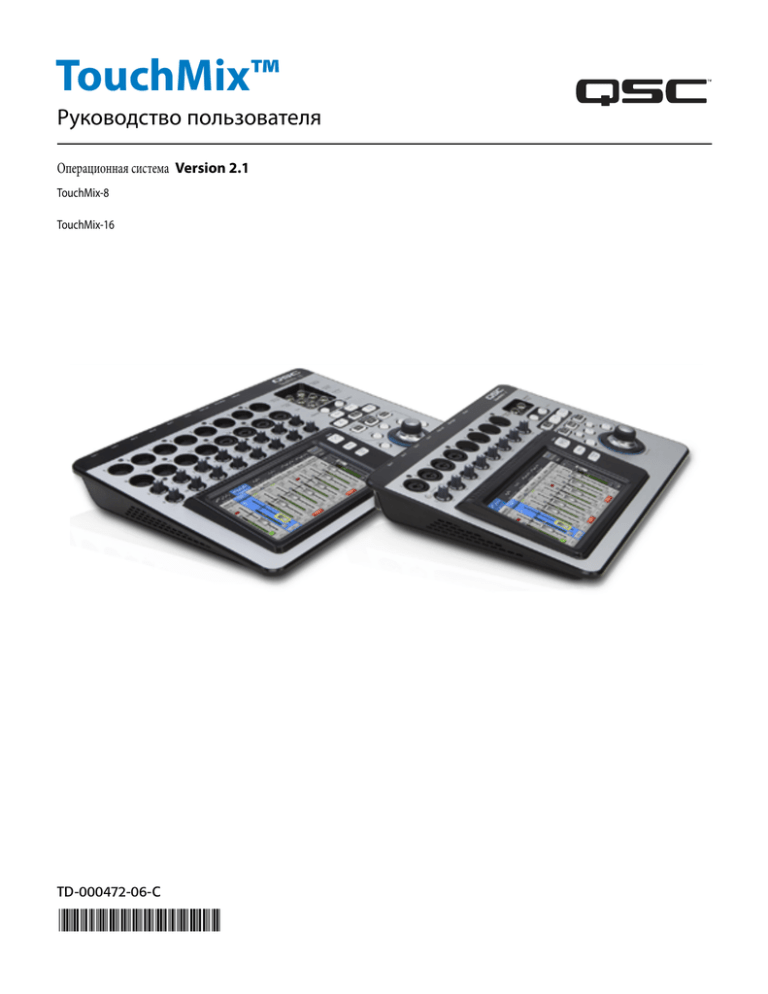
TouchMix™ Руководство пользователя Операционная система Version 2.1 TouchMix-8 TouchMix-16 TD-000472-06-C *TD-000472-06* Используемые символы и их значение Слово “WARNING!/Осторожно!” обозначает инструкции по безопасной работе. В случае несоблюдения которых возможно нанесение вреда пользователю вплоть до летального исхода. Слово“CAUTION!/Внимание!” обозначает инструкции, несоблюдение которых может привести к порче устройства, которая не будет являться гарантийным случаем. Слово “IMPORTANT!/Важно!” обозначает информацию или инструкции, которым необходимо следовать для успешного завершения начатого ранее процесса. Слово "NOTE" обозначает полезную информацию. Изображение молнии в треугольнике предостерегает о присутствии внутри устройства неизолированных участков имеющих высокое напряжение достаточных значений для вызова поражения человека. Изображение восклицательного знака в треугольнике сообщает пользователю об инструкциях по безопасной работе и использованию, содержащихся в данном Руководстве. Инструкции по безопасной эксплуатации Осторожно: Для избежания поражения электрическим током или возникновения пожара, не используйте устройство под дождем или при повышенной влажности. Максимальная температура окружающей среды 40°C. НИКОГДА НЕ ОСТАВЛЯЙТЕ ПОДКЛЮЧЕННЫЙ БЛОК ПИТАНИЯ БЕЗ ПРИСМОТРА. Всегда отключайте блок питания от сети при прекращении работы. Внимание: Для подключения к электросети используйте только прилагающийся блок питания QSC Class2/LPS. 1. 2. 3. 4. 5. 6. 7. 8. 9. 10. 11. 12. 13. 14. 15. 16. 17. 18. 19. 20. 21. Прочитайте эти инструкции. Сохраните данное Руководство Запомните все предостережения Следуйте всем инструкциям Не используйте устройство рядом с водой Не погружайте устройство в воду и другие жидкости. Не распыляйте аэрозоли и очистители, не пользуйтесь фумигаторами рядом с устройством. Для очистки используйте только сухие тканевые салфетки. Не заслоняйте доступ к вентиляционным отверстиям устройства. Устанавливайте устройство в соответствии с Руководством. Не давайте пыли и другим частицам аккумулироваться в вентиляционных отверстиях. Не устанавливайте рядом с устройством источники тепла, радиаторы, печи и любые устройства (включая усилители), излучающие тепло. Чтобы снизить риск поражения электрическим током, шнур питания должен быть подключен к электрической розетке с защитным заземлением. Не пренебрегайте свойствами поляризованных или заземленных штеккеров питания. Поляризованный штеккер имеет два ножа, разного размера. Заземленный штеккер имеет два ножа и один заземляющий коннектор. Такие конструкции обеспечивают безопасность. Если прилагаемый штеккер питания не подходит к вашей розетке, вызовите электрика для её замены. Избегайте резких перегибов силового кабеля питания, особенно в местах, близких к разъемам, розеткам и разъемам на устройстве. Не наступайте на кабель. Для отключения блока питания от сети держитесь за штеккер, никогда не тяните провод. Используйте только рекомендованные производителем аксессуары. Отключайте устройство от сети питания во время грозы, или если не предполагается его использование. Любое вмешательство в устройство должно проводиться обученным персоналом. Вмешательство требуется в случаях, когда устройство было повреждено, например при повреждении разъема сетевого кабеля, попадании внутрь устройства жидкостей и/или посторонних предметов, попадании устройства под дождь или или лвгу, устройство не работает нормально или испытало падение. "Блок питания или разъем для розетки электросети переменного тока является устройством отключения от сети переменного тока, поэтому он должен быть доступен для управления сразу же после установки. Действуйте в соответствии с местными правидами и нормами. При возникновении вопросов по установке устройства свяжитесь со специалистом. TD-000472-06-C ii Ремонт и профилактика устройства Современное оборудование является комбинацией современных технологий и мощных электронных компонентов, ремонт подобных устройств требует наличия специального оборудования и навыков. Для избежания порчи устройства и возникновения угрозы безопасности пользователей, все ремонтные и профилактические работы должны проводиться только авторизованными сервис центрами компании QSC или дистрибьюторов. Компания QSC не несет ответственность за повреждения устройства и вызванный этим какой-либо ущерб владельцу или пользователю, вызванный попыткой самостоятельного ремонта или профилактики устройства. Соответствие требованиям FCC Внимание: Устройства были проверены, и показали соответствие ограничениям для цифровых устройств класса B, указанным в части 15 требований FCC. Ограничения были разработаны с целью уменьшить воздействие излучения оборудования на электроприборы. Работа данного оборудования вызывает излучение в радиочастотном диапазоне, способного при несоблюдении инструкций оказать пагубное воздействие на радиоприемные устройства. Однако, воздействие излучения может ощущаться и в любом конкретном случае. Если работа устройства вызывает помехи , что можно определить его выключением, пользователю рекомендуется предпринять следующие шаги, что может помочь исправить ситуацию: • • • • Перенаправьте или переместите антенну. Увеличте расстояние от устройства до приемника Подключите устройство и приемник к разным розеткам электросети. Обратитесь за поддержкой к дилеру или квалифицированным специалистам в области радио/ТВ. Соответствие стандарту RoHS Устройства QSC TouchMix-8 и QSC TouchMix-16 соответствуют европейским нормам 2011/65/EU – стандарта по содержанию ядовитых веществ (RoHS). Устройства QSC TouchMix-8 и QSC TouchMix-16 также соответвтвуют нормам RoHS для Китая и его территорий. Нижеследующая таблица указывает соответствие продукта для использования в Китае и его территориях. Аудио микшеры QSC TouchMix-8 и QSC TouchMix-16 部件名称 (Наименование) 有毒有害物质或元素 (Ядовитые и опасные вещества и элементы) 铅 (Pb) 汞 (Hg) 镉 (Cd) 六价铬 (Cr(vi)) 多溴联苯 (PBB) 多溴二苯醚 (PBDE) 电路板组件 (Печатные платы) X O O O O O 机壳装配件 (Детали корпуса) X O O O O O O: 表明这些有毒或有害物质在部件使用的同类材料中的含量是在 SJ/T11363_2006 极限的要求之下。 (O: Содержание данного вещества или элемента в указанной составляющей устройства ниже пределов, указанных в стандарте SJ/T11363_2006.) X: 表明这些有毒或有害物质在部件使用的同类材料中至少有一种含量是在 SJ/T11363_2006 极限的要求之上。 (X: Содержание данного вещества или элемента в указанной составляющей устройства выше пределов, указанных в стандарте SJ/T11363_2006.) Условия гарантии For a copy of the QSC Limited Warranty, visit the QSC Audio Products website at www.qsc.com Para una copia de la Garantía Limitada de QSC, visite el sitio web de QSC Audio Products, en www.qsc.com Pour obtenir une copie de la garantie limitée de QSC, visitez le site de QSC Audio Products à www.qsc.com Besuchen Sie die Webseite von QSC Audio Products (www.qsc.com) um eine Kopie der beschräenkte Garantie von QSC zu erhalten. 如果您想要QSC有限保修的複印本,请造访QSC音频产品的网站www.qsc.com Для ознакомления с условиями ограниченной гарантии, посетите страницу компании QSC Audio Products в интернете www.qsc.com قم بزيارة الموقع إ ت ن،QSCللحصول عىل نسخة من الضمان المحدود الخاص بـ www.qsc.com للمنتجات الصوتية عىلQSC و� شل�كة اللك� ي TD-000472-06-C iii Table of Contents Ремонт и профилактика устройства. . . . . . . . . . . . . . . . . . . . . . . . . . . . . . . . . . . . . . . . . . . . . . . . . . . . . . iii Соответствие требованиям FCC. . . . . . . . . . . . . . . . . . . . . . . . . . . . . . . . . . . . . . . . . . . . . . . . . . . . . . . . . . iii Соответствие стандарту RoHS. . . . . . . . . . . . . . . . . . . . . . . . . . . . . . . . . . . . . . . . . . . . . . . . . . . . . . . . . . . . iii Условия гарантии. . . . . . . . . . . . . . . . . . . . . . . . . . . . . . . . . . . . . . . . . . . . . . . . . . . . . . . . . . . . . . . . . . . . . . . . iii TouchMix™ Порядок работы . . . . . . . . . . . . . . . . . . . . . . . . . . . . . . . . . . . . . . . . . . 1 Зарегистрируйтесь и установите новую версию. . . . . . . . . . . . . . . . . . . . . . . . . . . . . . . . . . . . . . . . . . . 1 Что в коробке . . . . . . . . . . . . . . . . . . . . . . . . . . . . . . . . . . . . . . . . . . . . . . . . . . . . . . . . . . . . . . . . . . . . . . . . . . . . 1 С чего начать?. . . . . . . . . . . . . . . . . . . . . . . . . . . . . . . . . . . . . . . . . . . . . . . . . . . . . . . . . . . . . . . . . . . . . . . . . . . . 1 Отключение режима демонстрации. . . . . . . . . . . . . . . . . . . . . . . . . . . . . . . . . . . . . . . . . . . . . . . . . . . . . . . . . . . . . . . . . . . . . . . . . . . . . . . 1 Загрузка заводской сцены. . . . . . . . . . . . . . . . . . . . . . . . . . . . . . . . . . . . . . . . . . . . . . . . . . . . . . . . . . . . . . . . . . . . . . . . . . . . . . . . . . . . . . . . . 1 Создание микса с помощью пресетов. . . . . . . . . . . . . . . . . . . . . . . . . . . . . . . . . . . . . . . . . . . . . . . . . . . . . 2 Ввод наименований выходов Aux . . . . . . . . . . . . . . . . . . . . . . . . . . . . . . . . . . . . . . . . . . . . . . . . . . . . . . . . 3 Эффекты микшера TouchMix. . . . . . . . . . . . . . . . . . . . . . . . . . . . . . . . . . . . . . . . . . . . . . . . . . . . . . . . . . . . . . 3 Пример использования эффектов. . . . . . . . . . . . . . . . . . . . . . . . . . . . . . . . . . . . . . . . . . . . . . . . . . . . . . . . . . . . . . . . . . . . . . . . . . . . . . . . . 3 Наименование каналов эффектов (или миксов). . . . . . . . . . . . . . . . . . . . . . . . . . . . . . . . . . . . . . . . . . . . . . . . . . . . . . . . . . . . . . . . . . . . 4 Использование помощника эффектов (FX Wizard). . . . . . . . . . . . . . . . . . . . . . . . . . . . . . . . . . . . . . . . . . . . . . . . . . . . . . . . . . . . . . . . . . 5 Использование вкладки FX на входных каналах. . . . . . . . . . . . . . . . . . . . . . . . . . . . . . . . . . . . . . . . . . . . . . . . . . . . . . . . . . . . . . . . . . . . 6 Использование вкладки Effect в меню эффектов. . . . . . . . . . . . . . . . . . . . . . . . . . . . . . . . . . . . . . . . . . . . . . . . . . . . . . . . . . . . . . . . . . . 7 Использование окна просмотра . . . . . . . . . . . . . . . . . . . . . . . . . . . . . . . . . . . . . . . . . . . . . . . . . . . . . . . . . . . . . . . . . . . . . . . . . . . . . . . . . . . 8 Группы мьютирования . . . . . . . . . . . . . . . . . . . . . . . . . . . . . . . . . . . . . . . . . . . . . . . . . . . . . . . . . . . . . . . . . . . 8 Группы DCA . . . . . . . . . . . . . . . . . . . . . . . . . . . . . . . . . . . . . . . . . . . . . . . . . . . . . . . . . . . . . . . . . . . . . . . . . . . . . . 9 Сохранение настроек в виде сцены. . . . . . . . . . . . . . . . . . . . . . . . . . . . . . . . . . . . . . . . . . . . . . . . . . . . . . . 9 Подключение удаленных устройств . . . . . . . . . . . . . . . . . . . . . . . . . . . . . . . . . . . . . . . . . . . . . . . . . . . . . 10 Создание собственной сети (TouchMix). . . . . . . . . . . . . . . . . . . . . . . . . . . . . . . . . . . . . . . . . . . . . . . . . . . . . . . . . . . . . . . . . . . . . . . . . . . . 10 Подключение к существующей сети. . . . . . . . . . . . . . . . . . . . . . . . . . . . . . . . . . . . . . . . . . . . . . . . . . . . . . . . . . . . . . . . . . . . . . . . . . . . . . . 10 Кабельное подключение к существующей сети со статическим IP адресом. . . . . . . . . . . . . . . . . . . . . . . . . . . . . . . . . . . . . . . . 11 Кабельное подключение к существующей сети с автоматическим IP адресом. . . . . . . . . . . . . . . . . . . . . . . . . . . . . . . . . . . . . 11 Устранение неполадок. . . . . . . . . . . . . . . . . . . . . . . . . . . . . . . . . . . . . . . . . . . . . . . . . . . . . . . . . . . . . . . . . . . . . . . . . . . . . . . . . . . . . . . . . . . . 11 Домашнее задание готово! . . . . . . . . . . . . . . . . . . . . . . . . . . . . . . . . . . . . . . . . . . . . . . . . . . . . . . . . . . . . . . 12 TD-000472-06-C iv Саундчек. . . . . . . . . . . . . . . . . . . . . . . . . . . . . . . . . . . . . . . . . . . . . . . . . . . . . . . . . . . . . . . . . . . . . . . . . . . . . . . . 12 Подстройка под акустические системы производства компании QSC . . . . . . . . . . . . . . . . . . . . . . . . . . . . . . . . . . . . . . . . . . . . . 12 Работа с усилителями компании QSC cерии GXD . . . . . . . . . . . . . . . . . . . . . . . . . . . . . . . . . . . . . . . . . . . . . . . . . . . . . . . . . . . . . . . . . . 13 Фантомное питание (+48 В) . . . . . . . . . . . . . . . . . . . . . . . . . . . . . . . . . . . . . . . . . . . . . . . . . . . . . . . . . . . . . . . . . . . . . . . . . . . . . . . . . . . . . . . 13 Настройка входов . . . . . . . . . . . . . . . . . . . . . . . . . . . . . . . . . . . . . . . . . . . . . . . . . . . . . . . . . . . . . . . . . . . . . . . . . . . . . . . . . . . . . . . . . . . . . . . . 13 Простой и полный режимы отображения. . . . . . . . . . . . . . . . . . . . . . . . . . . . . . . . . . . . . . . . . . . . . . . . . . . . . . . . . . . . . . . . . . . . . . . . . 13 Микс cценического мониторинга (выходы Aux) . . . . . . . . . . . . . . . . . . . . . . . . . . . . . . . . . . . . . . . . . . . . . . . . . . . . . . . . . . . . . . . . . . . 14 По каналам. . . . . . . . . . . . . . . . . . . . . . . . . . . . . . . . . . . . . . . . . . . . . . . . . . . . . . . . . . . . . . . . . . . . . . . . . . . . . . . . . . . . . . . . . . . . . . . . . . . . . . . . . . . . . . 14 По исполнителям. . . . . . . . . . . . . . . . . . . . . . . . . . . . . . . . . . . . . . . . . . . . . . . . . . . . . . . . . . . . . . . . . . . . . . . . . . . . . . . . . . . . . . . . . . . . . . . . . . . . . . . . 14 Обработка выходов. . . . . . . . . . . . . . . . . . . . . . . . . . . . . . . . . . . . . . . . . . . . . . . . . . . . . . . . . . . . . . . . . . . . . . . . . . . . . . . . . . . . . . . . . . . . . . . 14 Вкладка эквалайзера (EQ). . . . . . . . . . . . . . . . . . . . . . . . . . . . . . . . . . . . . . . . . . . . . . . . . . . . . . . . . . . . . . . . . . . . . . . . . . . . . . . . . . . . . . . . . . . . . . . . 15 Вкладка лимитера (limiter). . . . . . . . . . . . . . . . . . . . . . . . . . . . . . . . . . . . . . . . . . . . . . . . . . . . . . . . . . . . . . . . . . . . . . . . . . . . . . . . . . . . . . . . . . . . . . . 15 Вкладка фильтров. . . . . . . . . . . . . . . . . . . . . . . . . . . . . . . . . . . . . . . . . . . . . . . . . . . . . . . . . . . . . . . . . . . . . . . . . . . . . . . . . . . . . . . . . . . . . . . . . . . . . . . 15 Вкладка пресетов. . . . . . . . . . . . . . . . . . . . . . . . . . . . . . . . . . . . . . . . . . . . . . . . . . . . . . . . . . . . . . . . . . . . . . . . . . . . . . . . . . . . . . . . . . . . . . . . . . . . . . . . 15 Вкладка настройки (Setup). . . . . . . . . . . . . . . . . . . . . . . . . . . . . . . . . . . . . . . . . . . . . . . . . . . . . . . . . . . . . . . . . . . . . . . . . . . . . . . . . . . . . . . . . . . . . . . 16 Запись. . . . . . . . . . . . . . . . . . . . . . . . . . . . . . . . . . . . . . . . . . . . . . . . . . . . . . . . . . . . . . . . . . . . . . . . . . . . . . . . . . . . . . . . . . . . . . . . . . . . . . . . . . . . 17 Структура хранения данных записи. . . . . . . . . . . . . . . . . . . . . . . . . . . . . . . . . . . . . . . . . . . . . . . . . . . . . . . . . . . . . . . . . . . . . . . . . . . . . . . . . . . . . 18 Воспроизведение. . . . . . . . . . . . . . . . . . . . . . . . . . . . . . . . . . . . . . . . . . . . . . . . . . . . . . . . . . . . . . . . . . . . . . . . . . . . . . . . . . . . . . . . . . . . . . . . . . . . . . . . 18 Микширование. . . . . . . . . . . . . . . . . . . . . . . . . . . . . . . . . . . . . . . . . . . . . . . . . . . . . . . . . . . . . . . . . . . . . . . . . . . . . . . . . . . . . . . . . . . . . . . . . . . . . . . . . . 18 Безопасность. . . . . . . . . . . . . . . . . . . . . . . . . . . . . . . . . . . . . . . . . . . . . . . . . . . . . . . . . . . . . . . . . . . . . . . . . . . . 19 Доступ к настройкам безопасности. . . . . . . . . . . . . . . . . . . . . . . . . . . . . . . . . . . . . . . . . . . . . . . . . . . . . . . . . . . . . . . . . . . . . . . . . . . . . . . 19 Ручная блокировка микшера . . . . . . . . . . . . . . . . . . . . . . . . . . . . . . . . . . . . . . . . . . . . . . . . . . . . . . . . . . . . . . . . . . . . . . . . . . . . . . . . . . . . . 19 Блокировка микшера по таймеру. . . . . . . . . . . . . . . . . . . . . . . . . . . . . . . . . . . . . . . . . . . . . . . . . . . . . . . . . . . . . . . . . . . . . . . . . . . . . . . . . 19 Использование функций безопасности . . . . . . . . . . . . . . . . . . . . . . . . . . . . . . . . . . . . . . . . . . . . . . . . . . . . . . . . . . . . . . . . . . . . . . . . . . . 19 Маленькие хитрости. . . . . . . . . . . . . . . . . . . . . . . . . . . . . . . . . . . . . . . . . . . . . . . . . . . . . . . . . . . . . . . . . . . . 20 Обрезные фильтры низких частот (Low-Cut) (Также известные как хай-пасс фильтры). . . . 20 Компрессирование . . . . . . . . . . . . . . . . . . . . . . . . . . . . . . . . . . . . . . . . . . . . . . . . . . . . . . . . . . . . . . . . . . . . . . . . . . . . . . . . . . . . . . . . . . . . . . . 20 Маршрутизация эффектов. . . . . . . . . . . . . . . . . . . . . . . . . . . . . . . . . . . . . . . . . . . . . . . . . . . . . . . . . . . . . . . . . . . . . . . . . . . . . . . . . . . . . . . . 20 Группы DCA . . . . . . . . . . . . . . . . . . . . . . . . . . . . . . . . . . . . . . . . . . . . . . . . . . . . . . . . . . . . . . . . . . . . . . . . . . . . . 23 Дисплей компрессора TouchMix . . . . . . . . . . . . . . . . . . . . . . . . . . . . . . . . . . . . . . . . . . . . . . . . . . . . . . . . . 23 TD-000472-06-C v TouchMix™ Руководство пользователя . . . . . . . . . . . . . . . . . . . . . . . 24 Знакомство с Вашим TouchMix. . . . . . . . . . . . . . . . . . . . . . . . . . . . . . . . . . . . . . . . . . . . . . . . . . . . . . . . . . . 24 Левая часть передней панели TouchMix-16. . . . . . . . . . . . . . . . . . . . . . . . . . . . . . . . . . . . . . . . . . . . . . . 24 Левая часть передней панели TouchMix-8. . . . . . . . . . . . . . . . . . . . . . . . . . . . . . . . . . . . . . . . . . . . . . . . . . . . . . . . . . . . . . . . . . . . . . . . . 24 Правая часть передней панели TouchMix-16. . . . . . . . . . . . . . . . . . . . . . . . . . . . . . . . . . . . . . . . . . . . . . . . . . . . . . . . . . . . . . . . . . . . . . . . . . . . . . . . . . . . . . . . . . . . . . . . . . . . . . . 25 Правая часть передней панели TouchMix-8. . . . . . . . . . . . . . . . . . . . . . . . . . . . . . . . . . . . . . . . . . . . . . . . . . . . . . . . . . . . . . . . . . . . . . . . 26 Задняя панель TouchMix-16. . . . . . . . . . . . . . . . . . . . . . . . . . . . . . . . . . . . . . . . . . . . . . . . . . . . . . . . . . . . . . . . . . . . . . . . . . . . . . . . . . . . . . . 27 Задняя панель TouchMix-8 . . . . . . . . . . . . . . . . . . . . . . . . . . . . . . . . . . . . . . . . . . . . . . . . . . . . . . . . . . . . . . . . . . . . . . . . . . . . . . . . . . . . . . . . 27 Начальная страница . . . . . . . . . . . . . . . . . . . . . . . . . . . . . . . . . . . . . . . . . . . . . . . . . . . . . . . . . . . . . . . . . . . . . . . . . . . . . . . . . . . . . . . . . . . . . . 28 Навигационная линейка (навигация) . . . . . . . . . . . . . . . . . . . . . . . . . . . . . . . . . . . . . . . . . . . . . . . . . . . . . . . . . . . . . . . . . . . . . . . . . . . . . . . . . . . . 28 Расположение индикаторов и органов управления на начальной странице. . . . . . . . . . . . . . . . . . . . . . . . . . . . . . . . . . . . . . . . . . . . . . . . . . . . . . . . . . . . . . . . . . . . . . . . . . . . . . . . . . . . . . . . . . . . . . . . . . 29 Входной канал. . . . . . . . . . . . . . . . . . . . . . . . . . . . . . . . . . . . . . . . . . . . . . . . . . . . . . . . . . . . . . . . . . . . . . . . . . . 30 Регулировка чувствительности . . . . . . . . . . . . . . . . . . . . . . . . . . . . . . . . . . . . . . . . . . . . . . . . . . . . . . . . . . . . . . . . . . . . . . . . . . . . . . . . . . . 30 Эквалайзер входного канала. . . . . . . . . . . . . . . . . . . . . . . . . . . . . . . . . . . . . . . . . . . . . . . . . . . . . . . . . . . . . . . . . . . . . . . . . . . . . . . . . . . . . . 31 Компресор входного канала . . . . . . . . . . . . . . . . . . . . . . . . . . . . . . . . . . . . . . . . . . . . . . . . . . . . . . . . . . . . . . . . . . . . . . . . . . . . . . . . . . . . . . 32 Гейт входного канала . . . . . . . . . . . . . . . . . . . . . . . . . . . . . . . . . . . . . . . . . . . . . . . . . . . . . . . . . . . . . . . . . . . . . . . . . . . . . . . . . . . . . . . . . . . . . 33 Посылы на эффекты . . . . . . . . . . . . . . . . . . . . . . . . . . . . . . . . . . . . . . . . . . . . . . . . . . . . . . . . . . . . . . . . . . . . . . . . . . . . . . . . . . . . . . . . . . . . . . 34 Прохождение сигнала через процессоры. . . . . . . . . . . . . . . . . . . . . . . . . . . . . . . . . . . . . . . . . . . . . . . . . . . . . . . . . . . . . . . . . . . . . . . . . . . . . . . . 34 Коррекция высоты тона входного канала . . . . . . . . . . . . . . . . . . . . . . . . . . . . . . . . . . . . . . . . . . . . . . . . . . . . . . . . . . . . . . . . . . . . . . . . . 35 Посылы Aux входного канала . . . . . . . . . . . . . . . . . . . . . . . . . . . . . . . . . . . . . . . . . . . . . . . . . . . . . . . . . . . . . . . . . . . . . . . . . . . . . . . . . . . . . 36 Диаграмма рохождения сигнала Aux. . . . . . . . . . . . . . . . . . . . . . . . . . . . . . . . . . . . . . . . . . . . . . . . . . . . . . . . . . . . . . . . . . . . . . . . . . . . . . . . . . . . 36 Пресеты входных каналов . . . . . . . . . . . . . . . . . . . . . . . . . . . . . . . . . . . . . . . . . . . . . . . . . . . . . . . . . . . . . . . . . . . . . . . . . . . . . . . . . . . . . . . . 37 Настройка входного канала . . . . . . . . . . . . . . . . . . . . . . . . . . . . . . . . . . . . . . . . . . . . . . . . . . . . . . . . . . . . . . . . . . . . . . . . . . . . . . . . . . . . . . 38 Выходной канал. . . . . . . . . . . . . . . . . . . . . . . . . . . . . . . . . . . . . . . . . . . . . . . . . . . . . . . . . . . . . . . . . . . . . . . . . 39 Эквалайзер выходного канала . . . . . . . . . . . . . . . . . . . . . . . . . . . . . . . . . . . . . . . . . . . . . . . . . . . . . . . . . . . . . . . . . . . . . . . . . . . . . . . . . . . . 39 Лимитер выходного канала . . . . . . . . . . . . . . . . . . . . . . . . . . . . . . . . . . . . . . . . . . . . . . . . . . . . . . . . . . . . . . . . . . . . . . . . . . . . . . . . . . . . . . . 40 Output Channel – Filters . . . . . . . . . . . . . . . . . . . . . . . . . . . . . . . . . . . . . . . . . . . . . . . . . . . . . . . . . . . . . . . . . . . . . . . . . . . . . . . . . . . . . . . . . . . 41 Пресеты выходного канала . . . . . . . . . . . . . . . . . . . . . . . . . . . . . . . . . . . . . . . . . . . . . . . . . . . . . . . . . . . . . . . . . . . . . . . . . . . . . . . . . . . . . . . 42 Настройка/задержка выходного канала. . . . . . . . . . . . . . . . . . . . . . . . . . . . . . . . . . . . . . . . . . . . . . . . . . . . . . . . . . . . . . . . . . . . . . . . . . . 43 Настройки выходного канала для акустических систем. . . . . . . . . . . . . . . . . . . . . . . . . . . . . . . . . . . . . . . . . . . . . . . . . . . . . . . . . . . . . . . . . . 44 Настройки выходного канала для усилителя QSC GXD . . . . . . . . . . . . . . . . . . . . . . . . . . . . . . . . . . . . . . . . . . . . . . . . . . . . . . . . . . . . . . . . . . . 45 Просмотр выходов Aux.. . . . . . . . . . . . . . . . . . . . . . . . . . . . . . . . . . . . . . . . . . . . . . . . . . . . . . . . . . . . . . . . . . . . . . . . . . . . . . . . . . . . . . . . . . . 45 TD-000472-06-C vi Настройки процессоров эффектов. . . . . . . . . . . . . . . . . . . . . . . . . . . . . . . . . . . . . . . . . . . . . . . . . . . . . . . 46 FX Masters – Эффект. . . . . . . . . . . . . . . . . . . . . . . . . . . . . . . . . . . . . . . . . . . . . . . . . . . . . . . . . . . . . . . . . . . . . . . . . . . . . . . . . . . . . . . . . . . . . . . 46 FX Masters – Эквалайзер. . . . . . . . . . . . . . . . . . . . . . . . . . . . . . . . . . . . . . . . . . . . . . . . . . . . . . . . . . . . . . . . . . . . . . . . . . . . . . . . . . . . . . . . . . . 46 FX Masters – Пресет . . . . . . . . . . . . . . . . . . . . . . . . . . . . . . . . . . . . . . . . . . . . . . . . . . . . . . . . . . . . . . . . . . . . . . . . . . . . . . . . . . . . . . . . . . . . . . . 47 FX Masters – Настройки . . . . . . . . . . . . . . . . . . . . . . . . . . . . . . . . . . . . . . . . . . . . . . . . . . . . . . . . . . . . . . . . . . . . . . . . . . . . . . . . . . . . . . . . . . . 48 Просмотр посылов на эффекты. . . . . . . . . . . . . . . . . . . . . . . . . . . . . . . . . . . . . . . . . . . . . . . . . . . . . . . . . . . . . . . . . . . . . . . . . . . . . . . . . . . 48 Эффекты. . . . . . . . . . . . . . . . . . . . . . . . . . . . . . . . . . . . . . . . . . . . . . . . . . . . . . . . . . . . . . . . . . . . . . . . . . . . . . . . 49 Эффекты: Basic Chorus . . . . . . . . . . . . . . . . . . . . . . . . . . . . . . . . . . . . . . . . . . . . . . . . . . . . . . . . . . . . . . . . . . . . . . . . . . . . . . . . . . . . . . . . . . . . 49 Эффекты: Dense Reverb . . . . . . . . . . . . . . . . . . . . . . . . . . . . . . . . . . . . . . . . . . . . . . . . . . . . . . . . . . . . . . . . . . . . . . . . . . . . . . . . . . . . . . . . . . . 50 Эффекты: Lush Reverb. . . . . . . . . . . . . . . . . . . . . . . . . . . . . . . . . . . . . . . . . . . . . . . . . . . . . . . . . . . . . . . . . . . . . . . . . . . . . . . . . . . . . . . . . . . . . 50 Эффекты: Моно и стерео задержка (Mono Stereo Delay) . . . . . . . . . . . . . . . . . . . . . . . . . . . . . . . . . . . . . . . . . . . . . . . . . . . . . . . . . . . 51 Эффекты: Изменение высоты тона (Pitch Shift) . . . . . . . . . . . . . . . . . . . . . . . . . . . . . . . . . . . . . . . . . . . . . . . . . . . . . . . . . . . . . . . . . . . . 51 Меню (Menu). . . . . . . . . . . . . . . . . . . . . . . . . . . . . . . . . . . . . . . . . . . . . . . . . . . . . . . . . . . . . . . . . . . . . . . . . . . . . . . . . . . . . . . . . . . . . . . . . . . . . . 52 Scenes (Сцены). . . . . . . . . . . . . . . . . . . . . . . . . . . . . . . . . . . . . . . . . . . . . . . . . . . . . . . . . . . . . . . . . . . . . . . . . . . . . . . . . . . . . . . . . . . . . . . . . . . . 53 Безопасность. . . . . . . . . . . . . . . . . . . . . . . . . . . . . . . . . . . . . . . . . . . . . . . . . . . . . . . . . . . . . . . . . . . . . . . . . . . . . . . . . . . . . . . . . . . . . . . . . . . . . 54 Группы DCA. . . . . . . . . . . . . . . . . . . . . . . . . . . . . . . . . . . . . . . . . . . . . . . . . . . . . . . . . . . . . . . . . . . . . . . . . . . . . . . . . . . . . . . . . . . . . . . . . . . . . . . 55 Информация про группы DCA . . . . . . . . . . . . . . . . . . . . . . . . . . . . . . . . . . . . . . . . . . . . . . . . . . . . . . . . . . . . . . . . . . . . . . . . . . . . . . . . . . . . . . . . . . . 55 Просмотр выходов Aux . . . . . . . . . . . . . . . . . . . . . . . . . . . . . . . . . . . . . . . . . . . . . . . . . . . . . . . . . . . . . . . . . . . . . . . . . . . . . . . . . . . . . . . . . . . 55 Настройки удаленного управления (Remote Control Settings). . . . . . . . . . . . . . . . . . . . . . . . . . . . . . . . . . . . . . . . . . . . . . . . . . . . . 56 Просмотр посылов на эффекты . . . . . . . . . . . . . . . . . . . . . . . . . . . . . . . . . . . . . . . . . . . . . . . . . . . . . . . . . . . . . . . . . . . . . . . . . . . . . . . . . . . 56 MIDI Setup . . . . . . . . . . . . . . . . . . . . . . . . . . . . . . . . . . . . . . . . . . . . . . . . . . . . . . . . . . . . . . . . . . . . . . . . . . . . . . . . . . . . . . . . . . . . . . . . . . . . . . . . 57 Пользовательские кнопки . . . . . . . . . . . . . . . . . . . . . . . . . . . . . . . . . . . . . . . . . . . . . . . . . . . . . . . . . . . . . . . . . . . . . . . . . . . . . . . . . . . . . . . . 58 Настройки микшера . . . . . . . . . . . . . . . . . . . . . . . . . . . . . . . . . . . . . . . . . . . . . . . . . . . . . . . . . . . . . . . . . . . . . . . . . . . . . . . . . . . . . . . . . . . . . . 59 Обратная связь/Генератор шума. . . . . . . . . . . . . . . . . . . . . . . . . . . . . . . . . . . . . . . . . . . . . . . . . . . . . . . . . . . . . . . . . . . . . . . . . . . . . . . . . . 60 Фантомное питание. . . . . . . . . . . . . . . . . . . . . . . . . . . . . . . . . . . . . . . . . . . . . . . . . . . . . . . . . . . . . . . . . . . . . . . . . . . . . . . . . . . . . . . . . . . . . . . 60 Network Setup (Настройки сети). . . . . . . . . . . . . . . . . . . . . . . . . . . . . . . . . . . . . . . . . . . . . . . . . . . . . . . . . . 61 Настройки беспроводной сети. . . . . . . . . . . . . . . . . . . . . . . . . . . . . . . . . . . . . . . . . . . . . . . . . . . . . . . . . . . . . . . . . . . . . . . . . . . . . . . . . . . . . . . . . . . 61 Настройки кабельной сети. . . . . . . . . . . . . . . . . . . . . . . . . . . . . . . . . . . . . . . . . . . . . . . . . . . . . . . . . . . . . . . . . . . . . . . . . . . . . . . . . . . . . . . . . . . . . . . 62 Возможные неполадки и способы их устранения . . . . . . . . . . . . . . . . . . . . . . . . . . . . . . . . . . . . . . . . . . . . . . . . . . . . . . . . . . . . . . . . . 62 Mute Groups (Группы мьютирования). . . . . . . . . . . . . . . . . . . . . . . . . . . . . . . . . . . . . . . . . . . . . . . . . . . . 63 Требования групп мьютирования. . . . . . . . . . . . . . . . . . . . . . . . . . . . . . . . . . . . . . . . . . . . . . . . . . . . . . . . . . . . . . . . . . . . . . . . . . . . . . . . . 63 Меню групп мьютирования.. . . . . . . . . . . . . . . . . . . . . . . . . . . . . . . . . . . . . . . . . . . . . . . . . . . . . . . . . . . . . . . . . . . . . . . . . . . . . . . . . . . . . . 63 Редактирование групп мьютирования. . . . . . . . . . . . . . . . . . . . . . . . . . . . . . . . . . . . . . . . . . . . . . . . . . . . . . . . . . . . . . . . . . . . . . . . . . . . 63 Выход для наушников и мониторов. . . . . . . . . . . . . . . . . . . . . . . . . . . . . . . . . . . . . . . . . . . . . . . . . . . . . . 64 Запись/Воспроизведение. . . . . . . . . . . . . . . . . . . . . . . . . . . . . . . . . . . . . . . . . . . . . . . . . . . . . . . . . . . . . . . . 65 Основное меню. . . . . . . . . . . . . . . . . . . . . . . . . . . . . . . . . . . . . . . . . . . . . . . . . . . . . . . . . . . . . . . . . . . . . . . . . . . . . . . . . . . . . . . . . . . . . . . . . . . 65 Настройки режима записи. . . . . . . . . . . . . . . . . . . . . . . . . . . . . . . . . . . . . . . . . . . . . . . . . . . . . . . . . . . . . . . . . . . . . . . . . . . . . . . . . . . . . . . . 66 TD-000472-06-C vii Запись и воспроизведение стерео сигнала. . . . . . . . . . . . . . . . . . . . . . . . . . . . . . . . . . . . . . . . . . . . . . . 67 Настройки стерео записи. . . . . . . . . . . . . . . . . . . . . . . . . . . . . . . . . . . . . . . . . . . . . . . . . . . . . . . . . . . . . . . . . . . . . . . . . . . . . . . . . . . . . . . . . 67 2-Track Playback EQ. . . . . . . . . . . . . . . . . . . . . . . . . . . . . . . . . . . . . . . . . . . . . . . . . . . . . . . . . . . . . . . . . . . . . . . . . . . . . . . . . . . . . . . . . . . . . . . . 67 Помошник. . . . . . . . . . . . . . . . . . . . . . . . . . . . . . . . . . . . . . . . . . . . . . . . . . . . . . . . . . . . . . . . . . . . . . . . . . . . . . . 68 Помошник эффектов (FX Wizard) . . . . . . . . . . . . . . . . . . . . . . . . . . . . . . . . . . . . . . . . . . . . . . . . . . . . . . . . . . . . . . . . . . . . . . . . . . . . . . . . . . 68 Помошник настройки чувствительности. . . . . . . . . . . . . . . . . . . . . . . . . . . . . . . . . . . . . . . . . . . . . . . . . . . . . . . . . . . . . . . . . . . . . . . . . . 69 Выходы Aux на фейдерах. . . . . . . . . . . . . . . . . . . . . . . . . . . . . . . . . . . . . . . . . . . . . . . . . . . . . . . . . . . . . . . . 69 Размеры . . . . . . . . . . . . . . . . . . . . . . . . . . . . . . . . . . . . . . . . . . . . . . . . . . . . . . . . . . . . . . . . . . . . . . . . . . . . . . . . 70 TouchMix-8. . . . . . . . . . . . . . . . . . . . . . . . . . . . . . . . . . . . . . . . . . . . . . . . . . . . . . . . . . . . . . . . . . . . . . . . . . . . . . . . . . . . . . . . . . . . . . . . . . . . . . . . 70 TouchMix-16. . . . . . . . . . . . . . . . . . . . . . . . . . . . . . . . . . . . . . . . . . . . . . . . . . . . . . . . . . . . . . . . . . . . . . . . . . . . . . . . . . . . . . . . . . . . . . . . . . . . . . . 71 Характеристики. . . . . . . . . . . . . . . . . . . . . . . . . . . . . . . . . . . . . . . . . . . . . . . . . . . . . . . . . . . . . . . . . . . . . . . . . 72 TouchMix Диаграмма . . . . . . . . . . . . . . . . . . . . . . . . . . . . . . . . . . . . . . . . . . . . . . . . . . . . . . . . . . . . . . . . . . . . 73 TD-000472-06-C viii TouchMix™ Порядок работы Важно: Данное Руководство соответствует версии прошивки №2. Более ранние версии не поддерживают все функции, описанные ниже, некоторые функции могут отличаться. Зарегистрируйтесь и установите новую версию STOP Наверняка вам не терпится начать работать с вашим микшером TouchMix, но перед началом потратьте минутку, зайдите на наш сайт www.qsc.com и зарегистрируйте ваш TouchMix. Зарегистрировавшись, вы сможете: • Скачать обновления прошивки TouchMix, имеющей все последние функции и свойства, улучшающие микшер. • Оформить подписку на получение обновлений. • Узнать о расширенной гарантии. Обучающие видео и материалы, которые помогут вам получить от вашего TouchMix максимум. Что в коробке 1. Руководство пользователя (TD-000445 или TD-000446). 5. Адаптер USB Wi-Fi (установленный в USB порт микшера). 2. Информация по безопасной эксплуатации. 6. Блок питания с кабелем типа IEC (коннектор кабеля может отличаться в зависимости от региона). 3. Ограниченная гарантия (TD-000453-01 на английском). 7. Чехол для переноски. 4. Микшер TouchMix-16 или TouchMix-8. С чего начать? Итак, вы распаковали ваш новый TouchMix и уже хотите опробовать его в деле. Напоминаем, что TouchMix - цифровой микшер, и многие настройки можно сделать заранее, что сэкономит время и силы перед концертом, а также поможет лучше ознакомиться с микшером. Настоятельно рекомендуем внимательно изучить микшер до того как вы возьмете его на концерт в первый раз. Отключение режима демонстрации Режим демонстрации - это слайдшоу на дисплее микшера, дающее потенциальным покупателям информацию о нем. Скорее всего, вам захочется его отключить, несмотря на то, что наши дизайнеры очень гордятся им. Для отключения режима демонстрации: Menu Mixer Setup Demo Mode: Off Загрузка заводской сцены Что такое сцена? Сцена - это совокупность сохраненных настроек, которую можно загрузить. Сцена включает в себя: настройки обработки каналов, их наименования, настройки фантомного питания, настройки эффектов, назначение на группы мьютирования и DCA. Сцены содержат информацию об уровнях сигналов. Для избежания неприятных сюрпризов (обратная связь, музыка на 20 дБ громче болевого порога...) уровни фейдеров в заводских сценах минимальны. Компания QSC включила в комплект поставки микшера TouchMix заводские сцены для различных видов программ. TD-000472-06-C 1 Для начала вы можете воспользоваться наиболее подходящей из них. Загрузка заводской сцены: Выбор сцены: TM16 Rock Band TM8 Country Scenes Menu Recall Yes Вы увидите список заводских сцен. Выберите и нажмите кнопку Recall. Загрузив сцену, для получения желаемого результата, вы сможете вносить изменения в настройки. В списке также присутствует сцена Default. Эта сцена приводит все параметры микшера к заводским значениям по умолчанию. Если вы хотите просмотреть параметры загруженной сцены, вызовите начальную страницу меню. Обнуление настроек TouchMix: Scenes Menu Recall Default Yes Возврат на начальную страницу: Создание микса с помощью пресетов Что такое пресет канала? Пресет канала - совокупность настроек для данного канала, которую можно сохранить для последующей загрузки. Пресет содержит информацию о наименовании канала, настройки фантомного питания, настройки эквалайзера, компрессора и гейта. Для начала можете загружать пресеты по отдельности. Пресеты TouchMix были созданы высококвалифицированными звукооператорами специально для концертной работы, и имеют настройки для большинства микрофонов. И это правда! Те, кто уже пользуется TouchMix, сообщают нам о высоком качестве пресетов, которые практически не нуждаются в дополнительной настройке. Выбор пресетов канала: Presets In 1 Inputs 1-8 1. Убедитесь, что переключатель Factory / User находится в положении Factory. 2. В левом окне вы увидите список категорий инструментов. Выберите любую из них, и в среднем окне появится список с возможными типами инструментов. 3. Выберите тип инструмента, и в правом окне появится список вариантов настроек. Варианты могут включать в себя наличие в тракте компрессора, тип звукоснимателя, тип микрофона или стиль музыки. Выберите наиболее подходящий. Подробная информация о пресете: Загрузка пресета канала: Preset Name Preset Name Выберите любой Выберите любой Preset Info Recall Yes Итак, мы только что выбрали тип пресета. Вы заметили, что у канала имеется наименование, соответствующее инструменту. Вы можете сохранить его или ввести новое. Ввод наименования: Setup Переход к следующему каналу: Enter Type new name Next Аналогичным образом можно настроить все остальные каналы. TD-000472-06-C 2 Ввод наименований выходов Aux Что такое Aux? Кроме основных выходов Main L/R (левый/правый), микшер TouchMix-16 имеет восемь дополнительных выходов (шесть моно и два стерео). TouchMix-8 имеет четыре таких выхода. Эти дополнительные выходы сокращенно называют “Aux”. (Auxiliary (англ.)- дополнительный, прим. перев.) Как правило эти выходы используются для подключения сценических или ушных мониторов. В некоторых случаях - для записи, отправки аудио сигнала на видео или в другие помещения. В любом случае, для удобства следует присвоить выходам aux наименования. Введите наименование выхода, это может быть имя певца, имеющего мониторную линию, или например, "Певцы", "Духовые", "Видео" или "Внутренний дворик". Ввод наименования выхода aux: Aux Outputs Aux 1 Setup Type new name Enter Эффекты микшера TouchMix Сегодня очень популярны такие звуковые эффекты (FX), как реверберация, задержка, хорус, изменение высоты тона (питч шифт) и коррекция высоты тона. Микшер TouchMix дает пользователям больше эффектов, чем когда- либо. Работа с эффектами может показаться сложной, данный раздел руководства разъясняет, как наиболее эффективно использовать эффекты микшера TouchMix. Более подробная информация в разделе "Маленькие хитрости" on page 20. Представьте себе склад виртуальных процессоров эффектов внутри вашего TouchMix. На этом складе 24 процессора эффектов, которые можно распределить по четырем шинам (FX1 – FX4). Среди них: 1 1 1 2 2 2 1 3 4 Четыре ревербератора Lush 4 Четыре ревербератора Dense 4 Четыре хоруса 1 3 1 3 2 2 2 3 3 3 4 Четыре корректора тона 4 Четыре моно задержки 4 Четыре стерео задержки Вы можете использовать любую комбинацию четырех из них. Можно назначить разные эффекты на шины. Можно назначить разные варианты одного эффекта на шины. Или замешивать и экпериментировать по вкусу. Каждый процессор имеет множество пресетов. Пресеты ревербератора иммитируют комнаты разных размеров и свойств. Есть варианты ревербераторов с разной яркостью откликов. Кроме вышеперечисленных эффектов имеется корректор высоты тона, который можно назначить на один из входных каналов. Пример использования эффектов Первое, с чем надо определиться, это для чего нам нужны эффекты. Ниже приведен список каналов для подключения группы с использованием эффектов. В данном случае используются заводские пресеты. Не бойтесь использовать заводские пресеты. Мы создавали их для применения в большинстве ситуаций. В этом примере: • Основной вокал имеет задержку 250 мс., благодаря чему его звучание становится более плотным. • Духовые и прочие вокальные каналы немного обработаны Medium Hall Reverb. • Малый барабан и томы обрабатываются эффектом Medium Plate Reverb (для барабанов пластинный ревербератор наилучшее решение). • Имейте в виду, что канал можно обрабатывать больше, чем одним эффектом. В нашем примере духовые обрабатываются корректором тона пресет Light Detune (легкая расстройка прим. перев.). Таким образом, звук духовых "раздваивается". TD-000472-06-C 3 • Другие инструменты либо не нуждаются в обработке либо имеют свои эффекты (гитарные педали, клавиши). Канал Инструмент 1 Бочка 2 Малый 3 Хай-хэт 4 посыл FX Процессор Пресет 3 Dense Reverb D Live Plate Med Том 1 3 Dense Reverb D Live Plate Med 5 Том 2 3 Dense Reverb D Live Plate Med 6 Овер R 7 Овер L 8 Бас 9 Гитара 10 Саксофон 2 4 Lush Reverb Pitch Shift L Med Hall Light Detune 11 Труба 2 4 Lush Reverb Pitch Shift L Med Hall Pitch-Light Detune 12 Клавиши R 13 Клавиши L 14 Вокал 1 2 Mono Delay Lush Reverb Mono 250 Delay L Med Hall 15 Бэк-вокал 1 2 Lush Reverb L Med Hall 16 Бэк-вокал 2 2 Lush Reverb L Med Hall Выбрав эффекты, вы можете приступить к их настройке на вашем TouchMix. Далее следуют описания функций, которые помогут вам настроить неоходимые эффекты на TouchMix. Наименование каналов эффектов (или миксов) Для более удобной работы лучше заранее ввести наименования каналов эффектов. В процессе концерта бывает трудно вспомнить назначение каждого канала эффектов. Для удобства можно ввести соответствующее наименование. Например, назовите каналы как: “Voc Delay” или “Drum Rev”. Ввод наименования: TD-000472-06-C FX Masters FX 1 Setup 4 Type new name Enter Использование помощника эффектов (FX Wizard) Помощник эффектов (FX Wizard) - самый быстрый способ настроить эффекты. Он отображает только эффекты, подхоящие к данному источнику и типу канала. Это означает, что любой эффект, подобранный помощником, будет подходящим, хотя в контексте общего звучания могут потребоваться дополнительные настройки. Как пользоваться помощником. FX Wizard Выбор и назначение эффекта с использованием помощника: Wizard FX1 Рассмотрим работу помощника на примере канала FX1. Выбор пресета: Type Source FX Style FX Wizard 1. С помощью мастер-энкодера или касанием смещайте список вариантов. Из списка выберите один. Recall 2. Нажмите . Пресет загружается, его наименование показывается в окне типа эффекта (Type). FX 1 or FX 2 D Ambience Digital Organ D Live Plate, med Keyboards Digital Piano D Vocal Plate Percussion Rotary Speaker L Large Brite room 1a 1b через Stereo in 19/20 Кнопки под надписью “Select Inputs to feed” (Выбор каналов) соответствуют входным каналам. Выберите каналы и нажмите на их кнопки. Теперь выбранные каналы обрабатываются эффектом. 4. С помощью мастер-фейдера канала FX1 можно регулировать уровень эффекта, поступающего на выход. Aux 1 через Clear 1c L Med Hall Assignments 1 FX 1 Jim Mic 2 Mike Mic 9 10 In 9 In 10 FX 1 D Live Plate, med Stereo In 17/18 3 4 5 Snare Kick Bass 11 In 11 12 13 In 12 In 13 3 Tape 6 Keys L 14 In 14 Stereo In 19/20 7 Keys R Steve’s iPod 4 8 Lead Gtr 15 16 In 15 In 16 5 Select Aux Outputs (monitors) to receive FX: 1 2 3 4 5 6 7 8 Aux 1 Flr Mon1 In Ear L Flr Mon 2 In Ear R Aux 6 Greg Ears Aux 9/10 Mute — Рис 1 — Регулировка уровня эффекта (возврат сигнала): Посыл эффектов в мониторы: Recall Wind Select Inputs to feed: In 1 2 Digital Keys Frets Vocals FX 1 D Live Plate, med D rums Strings FX 4 FX Style 3. Загрузив пресет, можно выбрать входной канал, который будет назначен на канал FX1. Назначение входных каналов на FX1: FX 3 Type Source Внимание: дисплеи приложения TouchMix App , и микшера TouchMix незначительно отличаются Aux 9/10 5. Хочет ли исполнитель слышать эффекты в сценических или ушных мониторах? Если да, то это сделать очень просто. С помощью кнопки "Select Aux Outputs (monitors) to receive: FX1" можно назначить эффект на соответствующие выходы. 6. У вас в распоряжении есть ещё три процессора эффектов. Для их настройки нажмите на закладки в верхней части экрана. TD-000472-06-C 5 Использование вкладки FX на входных каналах Эффекты можно настраивать из меню управления входными каналами Доступ к меню настройки эффектов: FX In 1 Inputs 1-8 Добро пожаловать в меню настройки! На данной странице можно сделать следующее: Select an FX Processor: 1 Выбор другого процессора: 2 3 4 FX Lush Reverb None 1 Выбор пресета: Посыл на эффект: -40 2 3 Presets 4 -20 -10 -5 U 5 10 Cancel См. раздел "Выбор пресета:" on page 5. Для возврата нажмите кнопку Home. Фейдер регулировки уровня посыла на эффекты. Настройка общих параметров эффекта (Только в режиме полного отображения): Delay Feedback mSec % 1170 31.0 Параметры называются общими ("global"), потому что их настройки действуют на все каналы. А уровни посылов (Sends) регулируются индивидуально для каждого канала. Использование коррекции высоты тона: Blend Enable Dry 75% Wet Key C/D Correct-Rate 5.0 (Slow-Fast) Микшер оснащен одним корректором высоты тона. Для назначения его на текущий канал нажмите кнопку Enable. ◦◦ Для регулировки соотношения обработанного (wet) сигнала и чистого (dry) используйте регулятор Blend. 100% обработанный сигнал точно попадает в ноты. Смешивание обработанного и чистого сигналов дает эффект раздвоения. ◦◦ С помощью кнопки Key выберите тональность. Это поможет корректору наиболее точно определить желаемую ноту. ◦◦ Регулятор Correct Rate поможет установить скорость срабатывания корректора. TD-000472-06-C 6 Использование вкладки Effect в меню эффектов 1 Пройдите к вкладке эффектов канала (Из меню входного канала, вкладка FX): 2 3 4 Вкладка FX Masters открывает доступ к полному списку функций эффектов. Доступ к вкладке эффектов: FX 1 FX Masters Effect В данном меню можно назначить процессоры на канал или на микс Select an FX Processor: Выбор процессора: FX Нажмите иконку желаемого процессора для назначения на канал. Lush Reverb None Cancel Вы можете выбрать пресет процессора. Выбор пресета: Preset Mono 250 Delay Выберите пресет из трех списков Recall Effect Yes Внимание: Каждый процессор имеет регулируемые параметры. Для получения подробной информации нажмите Info , далее под панелью эффекта нажмите <Effect Name> . Регулировка уровня сигнала эффекта в основные выходы Main L/R: С помощью фейдера FX Master в правой части панели эффекта можно регулировать уровень его сигнала в основных выходах. Aux 1 Регулировка уровня сигнала эффекта в дополнительных выходах aux: TouchMix-8 выходы1-4, TouchMix-16 выходы 1-6 и 7/8, 9/10. 3.0 Aux 2 3.0 Aux 3 3.0 Aux 4 3.0 Aux 5 3.0 Aux 6 3.0 Aux 7/8 Aux 9/10 3.0 С помощью регулятора "FX Returns to Monitors" можно регулировать уровень сигнала эффекта в мониторах. Панель эффекта также имеет вкладки: EQ, Preset и Setup. Работа данных функций аналогична работе на входных каналах. TD-000472-06-C 7 3.0 Использование окна просмотра Окно просмотра позволяет увидеть уровни всех посылов и возвратов с эффектов одновременно. 1 FX Overview Доступ к окну просмотра: Menu 2 3 1. Колонки отображают каналы. С помощью навигационной линейки можно переключать группы каналов. Каждый канал имеет свои посылы FX Sends 1 – 4. 4 2. Ряды отображают миксы эффектов. Каждый микс имеет регулировки посылов с каналов, уровней выходов и назначение ("none" - также допустимо). 3. Фейдер FX Master – Фейдер FX Master управляет общим уровнем сигнала эффекта в основных выходах Main L/R. Фейдер не управляет уровнем сигнала эффекта на выходах aux. — Рис 2 — 4. Процессор – Показывает тип эффекта, назначенного на данный процессор. На этом раздел управления эффектами можно закончить. Мы много работали над эффектами TouchMix, и мы уверены, что они звучат замечательно, помогут вам украсить звук. Вы можете глубоко разбираться в настройках, можете сделать настройки быстро, используя помощник и пресеты. В любом случае, у вас есть достаточно средств для получения замечательного звука на шоу. Группы мьютирования Часто неободимо замьютировать несколько входных или выходных каналов. Например, выключить все каналы, кроме фоновой музыки, или выключить каналы музыкантов на время выступления докладчика. Или если все музыканты уходят со сцены, а один оставшийся исполняет сольный номер. Группы мьютирования позволяют делать это нажатием одной кнопки. Select Настройка групп мьютирования: Mute Groups 1 Edit Mute 1 In 2 Добавляйте каналы по усмотрению. Mute Наименование групп мьютирования: Type new name Выберите другую группу или нажмите Close для завершения редактирования. Работа с группами мьютирования: Mute Groups 1 1 Mute 1 Mute 1 Mute Mute Внимание: Когда канал замьютирован в группе, кнопка mute канала на начальной странице выглядит так: TD-000472-06-C 8 Mute Группы DCA Интересно: Более подробная информация по группам DCA в разделе "Маленькие хитрости" on page 20 . Группа DCA позволяет регулировать уровень каналов, входящих в группу, одним фейдером DCA. Фейдер группы DCA не изменяет положение фейдеров каналов, входящих в группу. Важно: Обращаем ваше внимание, что если фейдер группы DCA находится на отметке 0,0 (обозначено буквой U), то общий уровень каналов остается неизменным. Фейдер DCA регулирует общий уровень. Сместите фейдер DCA вверх на 3 дБ и уровень всех назначенных каналов увеличится на 3дБ. Аналогично для уменьшения уровня фейдера DCA. Помните, что назначение и снятие канала с группы DCA может вызвать изменения уровня звучания канала, поэтому рекомендуем назначения каналов производить при фейдере DCA, находящемся в положении 0,0. Назначение в группу DCA: 5 DCA 1 DCA Groups DCA 5 Select In 2 Продолжайте добавление каналов В группу DCA можно назначить входы, выходы и каналы эффектов. Если вы назначите входной канал и выход канала на одну группу DCA, изменения уровней удваиваются. Увеличение уронвя DCA на 3 дБ приведет к увеличению выходного сигнала через этот выход на 6 дБ. Наименование группы DCA: Type new name Мьютирование группы DCA: DCA Groups Mute При мьютировании группы DCA все каналы, входящие в группу, мьютируются. Если канал замьютирован локально или в группе мьютирования, то при размьютировании группы DCA он остается мьютированным. Сохранение настроек в виде сцены Итак, вы сделали всю работу и настроили звук, самое время сохранить настройки. Сцена - это своеобразный фотоснимок текущего состояния вашего микшера. Интересно: Рекомендуем сохранять сцены с мьютированными выходами или закрытыми фейдерами. Почему? Вполне возможно, что после сохранения настройки громкости на усилителях или активных системах были изменены. Загрузка сцен с включенными выходами может привезти к очень большому уровню сигнала на акустических системах, подключенных к микшеру. Наименование сцены: Save/Save As... Scenes Сохранение сцены: Menu Type new name Save Location: Для сохранения сцены: TD-000472-06-C Internal External (USB) Save 9 Подключение удаленных устройств Существует несколько способов создать беспроводные подключения к вашему TouchMix, как с помощью входящего в комплект Wi-Fi адаптера, так и внешнего роутера. Более подробная информация о создании или закрытии удаленного доступа "Настройка удаленного подключения". Создание собственной сети (TouchMix) Непосредственное беспроводное соединение вашего TouchMix с устройствами. Убедитесь, что адаптер USB Wi-Fi, идущий в комплекте, установлен в один из портов USB микшера. Mixer Setup Создание сети: Menu Настройка: Network Setup Wireless Режим подключения: Create your own network По желанию можно ввести новое наименование микшера и пароль доступа. Внимание: Сетевое имя может содержать до десяти символов, разрешенные символы доступны на клавиатуре. Пароль должен состоять из десяти цифр. Нажмите Apply После подключения, появится подтверждающее сообщение. Теперь можно подключать ваше устройство к микшеру, введя имя (Network SSID) и пароль доступа. Подключение к существующей сети При использовании такого способа TouchMix подключается ко внешнему роутеру. Wi-Fi устройства подключаются к TouchMix через этот роутер. Убедитесь, что адаптер USB Wi-Fi, идущий в комплекте, установлен в один из портов USB микшера. Mixer Setup Подключение к существующей сети: Menu Настройки: Network Setup Wireless Режим подключения: Connect to an existing network По желанию можно ввести новое наименование микшера. Имя (Network SSID) и пароль доступа устанавливаются в сети, к которой вы подключаетесь. Нажмите кнопку Scan... для поиска и выбора доступных подключений. Или введите имя сети в окошке Network SSID. Введите пароль доступа в сеть Нажмите Apply enter password . После подключения появится подтверждающее сообщение. Теперь вы можете подключить к микшеру ваше устройство, введя имя (Network SSID) и пароль. TD-000472-06-C 10 Кабельное подключение к существующей сети со статическим IP адресом Подключите адаптер USB/Ethernet в один из USB портов микшера. С помощью кабеля RJ45 подключите адаптер к порту роутера. Прошивка TouchMix поддерживает адаптеры на чип-сете ASIX AX88772. Список рекомендованных адаптеров можно найти на сайте qsc.com. Подключение к существующей кабельной сети: Menu Настройки: Mixer Setup Network Setup Wired По желанию можно ввести новое наименование микшера. Установка IP адреса: Введите IP адрес Static enter IP Address Введите маску сети enter Network Mask Введите номер шлюза Нажмите Apply . . enter the Gateway . После подключения появится подтверждающее сообщение. Теперь вы можете подключить к микшеру ваше устройство, введя имя (Network SSID) и пароль. Кабельное подключение к существующей сети с автоматическим IP адресом Подключите адаптер USB/Ethernet в один из USB портов микшера. С помощью кабеля RJ45 подключите адаптер к порту роутера. Список рекомендованных адаптеров можно найти на сайте qsc.com. Подключение к существующей кабельной сети: Menu Настройки: Mixer Setup Network Setup Wired По желанию можно ввести новое наименование микшера. Установка IP адреса: Automatic Предустановленный IP адрес: 192.168.1.1 (Может отличаться от указанного в данном руководстве.) Нажмите Apply После подключения появится подтверждающее сообщение. Теперь вы можете подключить к микшеру ваше устройство, введя имя (Network SSID) и пароль. Устранение неполадок В окне отображения статуса можно увидеть следующие сообщения: Adapter Not Present Connection Error или Connected Как бороться с неполадками, описано в разделе "Возможные неполадки и способы их устранения" on page 62. TD-000472-06-C 11 Домашнее задание готово! Поздравляем! Вы завершили предварительную подготовку. Конечно, надо настроить чувствительность, настроить выходной уровень, но вы уже больше чем на полпути к профессиональному звучанию на концерте! Саундчек Перед подключением источников к вашему TouchMix убедитесь, что все каналы и выходы замьютированы. Это поможет избежать неожиданной обратной связи от микрофонов. Мьютирование каналов: Mute Inputs 1-8 Mute Inputs 9-16 Mute Stereo In / 2 Trk Aux Outputs На каждой группе фейдеров нажмите кнопку mute, теперь можно подключать микшер к источникам и к звукоусилительным системам. Подстройка под акустические системы производства компании QSC Если вы используете акустические системы QSC следующих серий: TouchMix подскажет оптимальную настройку входной чувствительности систем. Для основного выхода Main L/R: Для дополнительных выходов Aux 1-8: Main или Setup Speaker Settings Aux 1 Aux Outputs Setup Все, что нужно сделать - это выбрать тип системы и настроить её чувствительность в соответствии с иллюстрацией. Вы спросите, почему мы рекомендуем использовать вход В. Дело в том, что вход А имеет переключатель чувствительности для подключения микрофона. И если случайно он будет переведен в это положение, то сигнал будет очень громким. Использование входа В избавляет от возможной ошибки такого рода. Данные настройки позволяют получить максимум от ваших активных систем QSC. Индикаторы выходного уровня на микшере будут показывать нагрузку на акустические системы. Обратите внимание, что периодически возможно срабатывание сигнала "Limit" на колонках во время скачков громкости. Это вполне допустимо и означает, что DSP акустической системы работает нормально. TD-000472-06-C 12 ваш Speaker Settings Select your QSC Speaker K Series 0dB K Series K Series KW Series KLA Series KW Series OFF GAIN B +10dB Rotate 4 detents (clicks) past zero Done — Рис 3 — KLA Series Работа с усилителями компании QSC cерии GXD Если вы используете усилители серии GXD компании QSC, вы можете оптимизировать чувствительность его входов под ваш TouchMix. См. раздел "Настройки выходного канала для усилителя QSC GXD" on page 45 Фантомное питание (+48 В) Для работы большинства конденсаторных микрофонов и некоторых директ боксов требуется фантомное питание. На микшере TouchMix оно включается индивидуально на каждом канале. Убедитесь, что фантомное питание включено на каналах, требующих его, и выключено на других. Guitar Включение фантомного питания (+48 В): Cond Mic +48V +48V Возврат Фантомное питание также можно включить в меню настроек канала. Настройка входов Попросите исполнителей по очереди поиграть фрагменты произведений. Не включая канал, поднимайте входную чувствительность, наблюдая за индикатором на начальной странице меню. Необходимо отслеживать превышение индикатором нулевой отметки на шкале, когда исполнитель играет на нормальном для концерта уровне. Not Acceptable Acceptable 0 0 0 0 Интересно: Как правило, во время саундчека музыканты играют тише, чем на концерте, поэтому имеет смысл оставить запас чувствительности. В процессе исполнения размьютируйте канал исполнителя и поднимайте фейдер для достижения желаемого уровня громкости. Если вы используете заводские пресеты, канал уже будет качественно звучать. Если вам надо услышать другое звучание, попробуйте другие пресеты. Для большинства стилей найдется пресет, подходящий по звучанию. Если вам нужно что- то особенное, то придется настраивать работу канала вручную. Настройка параметров канала: — Рис 4 — In 1 Inputs 1-8 В верхней части экрана выберите вкладку параметров канала, подлежащих регулировке. Простой и полный режимы отображения TouchMix предлагает два режима отображения параметров. • Простой (Simple) – Предлагает пользователю отображение урезанного набора параметров. Переключение в простой режим не изменяет значение параметров, доступных в полном режиме. • Полный (Advanced) – Отображение всех параметров. Переключение можно производить отдельно для эквалайзера, гейта компрессора или эффектов. Стерео и моно задержки не имеют простого режима отображения. Найдите на экране кнопку "Simple". Переключение можно осуществить для всех параметров. Simple Общее переключение режимов Simple / Advanced: Menu TD-000472-06-C 13 или Advanced Yes Микс cценического мониторинга (выходы Aux) Существует два основных подхода к созданию сценического мониторного микса: По каналам Когда все исполнители на сцене, попросите их по очереди поиграть в один инструмент (бас-барабан, малый барабан, гитара, саксофон и т.д.). Спрашивайте каждого исполнителя об уровне данного инструмента в его мониторной линии. Вероятнее всего, во время настройки они скажут, что им достаточно, но после первой же песни попросят прибавить мониторы - это просто предположение. Настройка мониторного микса: Auxes In 1 Inputs 1-8 Вы увидите фейдеры посылов на все выходы aux. Выходы 7/8 и 9/10 являются стереофоническими и имеют регулировку панорамы (Pan). Если моно выходы объединены в пары, то у пары тоже появляется такая регулировка. Настройте следующему каналу. -40 -20 -10 -5 U 5 10 для каждого исполнителя, потом с помощью кнопок Prev и Next переходите к По исполнителям В этом подходе мы раздаем микс каждому исполнителю по очереди. Сделать это можно двумя способами. Экран просмотра выходов Aux Первый - через экран просмотра выходов. На этом экране представлены все выходы aux по каналам в виде матрицы. Настройка мониторного микса: Menu Aux или Overview или Inputs 1-8 Inputs 9-16 Stereo In / 2 Trk Горизонтальные ряды представляют собой один из мониторных миксов. Если выходы Aux имеют наименование, оно отображается над мастер-фейдером в правой части экрана. Выходы 7/8 и 9/10 стереофонические и имеют регулировку панорамы (Pan). Если моно выходы объединены в пары, то у пары тоже появляется такая регулировка. Нажмите на для выбора, регулируйте с помощью . Микс на фейдерах В этом случае микс дополнительных выходов отображается большими фейдерами, как начальная страница. Настройка мониторного микса: Aux Aux Mix Select Нажмите кнопку Aux Mix Select для выбора желаемого микса, и с помощью фейдеров регулируйте посылы в этот микс. Если необходимо, выберите другой банк каналов. Окно микс на фейдерах очень удобно для пользователя приложения TouchMix App при настройке его монитора – он видит только каналы, сигнал с которых идет на его монитор. Обработка выходов По аналогии с входными каналами, выходы (Main L/R и Aux) имеют свои обработки Доступ к обработкам основного выхода: Доступ к обработкам выходов Aux: TD-000472-06-C Main Aux 1 Aux Outputs 14 Вкладка эквалайзера (EQ) Основной выход и монофонические выходы aux имеют 1/3 октавный графический эквалайзер. Для удобства отображения он поделен на четыре секции: низ, нижняя середина, верхняя середина, верх. Четыре окна отображают общую настройку эквалайзера. Для регулировки выберите любую часть касанием. Выходы aux 7/8 и 9/10 (только TouchMix-16) имеют параметрический эквалайзер, аналогичный эквалайзеру входных каналов. Low Low Mid High Mid 31.5 to 125 Hz 160 to 630 Hz 800 Hz to 3.15 kHz High 4 to 16 kHz — Рис 5 — Вкладка лимитера (limiter) Окно лимитера и его регулировок. Мы настоятельно рекомендуем использовать лимитер для ушных мониторов. Вкладка фильтров В микшере имеется несколько типов фильтров. • Фильтры Low-Cut / High-Cut – Фильтры используются для среза низких и высоких частот. Существует много способов использовать их. Более подробная информация о фильтрах в разделе "Маленькие хитрости". ◦◦ Для сценических мониторов обычно срезаются частоты ниже 80 – 100 Гц. Как правило, на сцене и так достаточно низких частот и без мониторов. Удаление низа из мониторов снижает общий шум как на сцене, так и в зале. ◦◦ Для докладчиков и презентаций удаление низких частот уменьшает шум от микрофонов, а если выступление происходит на улице, то снижается шум ветра. ◦◦ Сателлиты не нуждаются в низких частотах, так как низкие частоты воспроизводятся сабвуферами. ◦◦ Существует метод подключения“сабвуфер на aux”, когда сигнал на сабвуфер подается с одного из дополнительных выходов. На сабвуфер подается сигнал только тех инструментов, которые имеют низкие частоты, сателлиты подключаются к основным выходам. Данное подключение позволяет лучше управлять низкими частотами и сделать звук более детальным. В этом случае частоты раздела устанавливаются обрезными фильтрами. • Обрезные фильтры – Очень глубокие (до -20 дБ), и тонкие фильтры, позволяющие избавиться от обратной связи, при этом не оказывая сильное влияние на общее звучание. Опытные звукооператоры могут приблизиться к уровню возникновения обратной связи, при этом избегать её, настраивая фильтры. Это требует осторожности, если система находится на грани возникновения неуправляемой обратной связи. Вкладка пресетов Под этой вкладкой находится заводской пресет "Reset". Его загрузка приводит значения всех параметров к заводским установкам. Кроме того, все настройки могут быть сохранены и загружены как из внутренней памяти, так и с внешнего USB накопителя. TD-000472-06-C 15 Вкладка настройки (Setup) Наименование выхода Aux Type new name Нажмите для ввода наименования выхода (недоступно для основного выхода Main). Группировка: Link Доступно только для Aux 1-8 (TouchMix-16), и 1-4 (TouchMix-8). Группирование четного-нечетного выходов для создания стерео пар. Задержка: Delay In Задержка используется при работе с удаленными акустическими системами. До удаленных слушателей сигнал основной системы доходит немного раньше, чем дополнительных систем (на 20-30 мс). Правильно настроенная задержка позволяет избавиться от этого неприятного эффекта. Слушателям будет казаться, что они слышат основную систему. На площадках с глубокими сценами звукооператор включает задержку, чтобы звук в зал шел одновременно из систем и от инструментов, например, так, чтобы звук басового барабана доходил до слушателей одновременно с звуком барабана из динамиков. Также можно взорвать мозг барабанщику, включив небольшую задержку на его мониторе, но это будет плохая шутка, не так ли? Величина задержки отображается в милисекундах (до 100), метрах (до 34,3) и футах (до 113). Настройка акустических систем: Speaker Settings Более подробная информация в разделе "Подстройка под акустические системы производства компании QSC" on page 12. Настройка усилителей GXD: GXD Amp Settings Более подробная информация в разделе "Настройки выходного канала для усилителя QSC GXD" on page 45 Точка отбора сигнала на выход aux Pre All Pre Dyn Pre Fader Post Fader Доступно только для миксов aux, определение точки отбора сигнала в цепи, перед фейдером канала или после. Для создания сценического мониторинга лучше установить перед фейдером (Pre). Назначения: Mute 1 DCA 3 Пожалуй, все необходимые назначения заканчиваются на этом. Все настройки можно сделать уже непосредственно перед концертом. Эти кнопки назначают выход на группу мьютирования или на группу DCA. Группы мьютирования и группы DCA описывались ранее. TD-000472-06-C 16 Запись TouchMix позволяет легко записывать концерт как в виде микса общего звучания, так и поканально. Все, что вам нужно - это USB накопитель. Внимание: Требования к накопителям – Список жестких дисков, одобренных компанией QSC, находится на сайте qsc.com. На рынке доступно множество накопителей, не проверенных нами, и многие из них будут прекрасно работать с вашим TouchMix. Наилучший выбор - скоростные жесткие диски (>7200 RPM). Некоторые из них работают медленнее при питании по USB и требуют внешнего блока питания. Хорошо себя показывают накопители SSD. Отформатируйте его под FAT 32, дефрагментация улучшает время доступа. Убедитесь, что емкости достаточно для записи концерта. Как вычислить необходимую емкость? • Для частоты 48 кГц – Необходимый объем (в MB) = 8.64 Х количество минут Х количество дорожек. • Для частоты 44.1 кГц – Необходимый объем (в MB) = 7.94 Х количество минут Х количество дорожек. Лучше иметь диск большей емкости, чем необходимо. Когда носитель практически заполнен, TouchMix начинает искать место на диске. Это может привести к потерям сигнала и синхронизации каналов. Примерно через 3 часа непрерывной записи наступает предел размера файлов, доступный для системы FAT32. Просто выключите запись и включите её снова. Нет необходимости создавать новую сессию. На экране TouchMix появится окно, предупреждающее о приближении к пределу. Если вы превысили максимально допустимый размер файлов FAT32, может потеряться синхронизация каналов. Внимание: В зависимости от количества дорожек и скорости работы накопителя, воспроизведение многоканального материала может повлиять на качество изображения на экране TouchMix, например, в виде задержки движения фейдеров. Как правило, частота 44.1 кГц нужна для CD проектов, а 48 кГц - для интеграции с видео. Не изменяйте частоту в процессе записи. Просмотр и изменение частоты: Назначение каналов на запись Record/ Play Sample Rate Mixer Setup Menu 44.1 kHz Повторите для всех каналов, которые записываете Arm Inputs 1-8 48.0 kHz Записываются сигналы всех входных каналов (TouchMix-16 – 20 входов, TouchMix-8 –12 входов) одновременно. Кроме того, можно записать стерео-пару с основного выхода. Record/ Play Назначение выхода на запись: или Main Aux 7/8 или Stereo In / 2 Trk Aux 9/10 2-Trk Rec Pre/Post Fader Pre Post Arm Внимание: Запись сигналов с выходов Aux 7/8 и Aux 9/10 доступно только в модели TouchMix-16. Наименование новой сессии: TD-000472-06-C Record/ Play New / Recall Session: New Session Default 17 type new session Create Структура хранения данных записи При создании новой сессии, TouchMix создает папку на USB накопителе с соответствующим наименованием. В этой папке создаются папки для каждого канала. В процессе записи в эти папки помещаются файлы с расширением .wav. Если вы остановили запись и повторно её начали, в соответствующих папках запишутся дополнительные файлы .wav, они будут вписываться каждый раз при старте записи. Если канал на запись не назначен, папка останется пустой. Важно: Не отключайте ваш TouchMix во время записи! В этом случае вы потеряете записаный материал. Необходимо закрыть сессию, нажав кнопку STOP на панели. Это создает специальный файл, необходимый для воспроизведения и импорта дорожек в DAW. USB Hard Drive На рисунке— Рис 6 папка Track1 содержит файлы Region-1, Region-2 и т.д. Эти файлы возникают каждый раз при остановке и повторном старте записи. Таким образом, если вы записали три сета, трижды останавливая запись, в каждой папке Track будет три набора файлов. Файлы формата wav можно импортировать в большинство программных DAW (Цифровая рабочая станция). Обратитесь к руководству пользователя вашей DAW системы. NewSession.tmRecord (Session name +tm.Record) Track1 (Channel 1 recordings) Region-1.wav (first time channel is recorded) Region-2.wav (resumed recording channel) Track2 Region-1.wav Region-2.wav NewSession.tmRecordhdr — Рис 6 — Важно: Если вы хотите изменить файлы/папки (даже просто открыть и сохранить файл), сделайте копии и работайте с копиями. Изменения оригинальных файлов сделают их недоступными для воспроизведения или дальнейшей записи на вашем TouchMix. Воспроизведение Дорожки, записанные на TouchMix можно воспроизводить и микшировать на TouchMix. Начнем с загрузки сессии. Загрузка сессии: Record/ Play New / Recall Session: Выберите сессию USB Default Recall Session Следующий шаг - выбор дорожки в качестве источника сигнала для канала микшера. Установка дорожки как источника сигнала: Track Record/ Play Inputs 1-8 Повторите для всех каналов воспроизведения. Микширование Существует три способа смикшировать вашу многоканальную запись. • Импортировать дорожки в DAW (Цифровая рабочая станция). Обратитесь к руководству вашей DAW системы. • Записать сигнал с основных выходов на внешний стерео-рекордер. Просто подключите выходы Main L/R вашего TouchMix ко входам рекордера. • Смикшировать каналы на вашем микшере. Все дорожки будут записаны как стерео микс. Для внутреннего микширования: 1. Загрузите сессию и настройте микшер на воспроизведение, как описано выше. 2. Экран установки записи/воспроизведения: Stereo In / 2 Trk 2-Trk Rec Main Pre/Post Fader Pre Post Arm Убедитесь, что другие каналы не назначены на запись 4. Управление аналогично любому рекордеру 3. Для начала записи: Record/ Play Файлы .wav, содержащие микс, появятся в папке сессии как Track21 и Track22 (для TouchMix-16,) или как Track14 и Track15 (для TouchMix-8). TD-000472-06-C 18 Безопасность Система безопасности микшера дает возможность иерархично ограничивать доступ к функциям в зависимости от пароля. Доступ к настройкам безопасности Нажмите Menu Security Security Settings Имеются четыре уровня доступа • Administrator – Доступ ко всем функциям микшера, включая настройки паролей и безопасности. Администратор включается установкой соответствующего пароля. • All Access – Доступ ко всем функциям микшера, кроме настроек безопасности. ◦◦ Кроме того, доступ к функциям изменения сцен и пресетов, загрузки сцен и пресетов, может быть добавлен или удален администратором. • Simple Mode Only – Доступ только к упрощенному отображению функций, имеющих варианты отображения, и ко всем функциям, кроме настроек безопасности. ◦◦ Кроме того, доступ к функциям изменения сцен и пресетов, загрузки сцен и пресетов, может быть добавлен или удален администратором. • Levels Only – Доступ только к регулировкам уровней. ◦◦ Кроме того, доступ к функциям изменения сцен и пресетов, загрузки сцен и пресетов, может быть добавлен или удален администратором. Ручная блокировка микшера Нажмите: Menu Security Lock / Log Out Блокировка микшера по таймеру Нажмите: Menu Security Auto Lock Security Settings Off On При включении таймер блокирует микшер, если он не находится в работе от 1 до 25 часов (24 часа и 60 минут). Использование функций безопасности Если вы не хотите ограничивать доступ, просто оставьте ячейки паролей пустыми. Если доступ к микшеру есть у нескольких человек, то разумно будет установить пароль администратора, чтобы никто не имел доступ ко всем функциям, даже без создания других уровней доступа. Для создания уровня доступа просто введите пароль на этот уровень и определите возможность работы с пресетами и сценами по желанию. Внимание: Пароли чувствительны к регистру букв. Если вы забыли пароль, звоните в техподдержку QSC. Если пароль доступа не задан, то любой может работать с микшером в пределах, разрешенных данным доступом. Допустим, вы хотите разрешить всем доступ только к упрощенному отображению функций. Задайте пароль администратора, задайте пароль доступа All Acess для полного отображения. Все другие пользователи будут иметь доступ к упрощенному отображению функций. Как войти в систему Если система безопасности включена и микшер заблокирован, то на экране горят логотипы QSC и TouchMix и кнопка Login. Enter Password to Log in: Нажмите: Login Password Теперь вы имеете доступ в соответствии с введенным паролем Если один или несколько уровней доступа не созданы, текущий уровень будет самым высоким незащищенным уровнем доступа. Для работы в безопасном режиме нажмите и удерживайте кнопку Home. TD-000472-06-C 19 Маленькие хитрости Обрезные фильтры низких частот (Low-Cut) (Также известные как хай-пасс фильтры) Большинство маленьких микшеров не имеют этой полезной функции. Но, как только вы освоите их применение, вам не захочется настраивать звук без этих фильтров. На самом деле, очень мало инструментов, как бас-барабан, большие томы, бас-гитара, синтезатор, которые способны воспроизвести низкие частоты. Для прочих инструментов низкие частоты вызывают проблемы. Даже низкий мужской голос не воспроизводит частоты ниже 100 Гц. Срезая низкие частоты с каналов, где они не нужны, мы снижаем общий шум микрофонов и риск возникновения обратной связи. А не допуская попадания низких частот от бас-бочки в вокальные микрофоны (например), мы можем улучшить качество звучания. Многие пресеты TouchMix уже имеют настроеные фильтры низких частот. Для настройки фильтра вручную попросите исполнителя сыграть или спеть самую низкую ноту. Поднимите частоту фильтра, пока звук не станет звучать узко, после чего опускайте частоту, пока звук не станет нормальным. Очень удобно использовать на оверхедах, малом барабане, "железе", духовых, гитарах и вокалах. Вот небольшой пример работы с фильтрами. Как наилучшим образом снять звук колонки Лэсли: ставим на верхнем микрофоне срез низких частот 800 Гц, это частота кроссовера колонки, все, что ниже - это механические шумы ротора или звук других инструментов. Для нижнего микрофона ставим фильтр высоких частот и "срезаем" все, что выше 800 Гц. Компрессирование Пока музыканты играют, все звучит здорово, но в перерывах между песнями основной микрофон начинает заводиться. Что происходит? Вы стали жертвой неверного компрессирования. Происходит следующее. Порог срабатывания компрессора установлен таким образом, что компрессор постоянно понижает уровень во время песни. Во время песни оператору приходится поднимать фейдер вокала, его плохо слышно. Неудивительно, ведь компрессор постоянно работает. Песня закончилась, общий уровень стал ниже и не достигает порога срабатывания компрессора. Теперь ничто не ограничивает уровень вокального микрофона, и он может начать заводиться. Решение: поднимаем порог срабатывания так, чтобы компрессор работал только в самых громких местах. Подумайте об этом. Если компрессор постоянно понижает выходной уровень, то он ничего не компрессирует, а просто понижает уровень во время песни и отпускает между композициями. Маршрутизация эффектов Для улучшения общего звучания в микшере предусмотрены процессоры эффектов. Это означает, что микшер какимто образом берет сигнал выбранного канала и "посылает" его на обработку. В те времена, когда у микшеров не было встроенных эффектов, сигнал "посылался" через специальный выход (как правило, aux) на внешний процессор. С тех пор уровень сигнала, подаваемый на процессор, регулируется уровнем посыла "send". "Посыл" регулирует уровень сигнала, отправляемый из входного канала куда-либо, в нашем случае - на обработку эффектами. Ваш TouchMix имеет 4 посыла на эффекты на каждом канале. Каждый посыл соединен с FX миксами (или каналом обработки). Вы можете назначить любой процессор микшера на любой из четырех каналов обработки. TD-000472-06-C 20 Input Channels Input Channel FX Sends -40 -20 -10 -5 U 5 Four FX Mixes (or Channels) To Master Faders FX Master Faders (or Returns) 10 In 1 FX1 Send FX2 Send FX3 Send FX4 Send FX1 Mix In 2 FX1 Send FX2 Send FX3 Send FX4 Send FX2 Mix FX Processor FX Processor Main L/R Output FX3 Mix Stereo In 19/20 Four FX Processors To FX1 Mix To FX2 Mix To FX3 Mix To FX4 Mix FX1 Send FX2 Send FX3 Send FX4 Send FX4 Mix FX Processor FX Processor Any of eight Aux Outputs 1 2 3 4 5 6 7 — Рис 7 — 1. Каждый входной канал (1) имеет 4 FX посыла (2); FX1 - FX4. 2. FX посыл определяет уровень сигнала, отправляемого с канала(ов) на соответствующий канал обработки (3). Посыл FX1 отправляет сигнал на канал FX1 Mix. 3. На каждый канал обработки может быть назначен только один процессор (4). Процессоры на каналах могут быть как одинаковыми, так и разными. Сигнал, поступающий со всех каналов на канал FX1 Mix, обрабатывается одним процессором. 4. Обработанный аудио сигнал можно отправлять в любые выходы Aux (5). 5. FX Мастер фейдер (6) управляет уровнем обработанного сигнала, подмешиваемого к общему звучанию. TD-000472-06-C 21 — Рис 8 Диаграмма прохождения сигнала с одним посылом на обработку. Давайте разберемся. Audio Input Input Channels Channel (5) Fader EQ Channel Pan Dynamics L (1) (2) (3) C Main L/R R Main Left (4) FX Sends -40 -20 -10 -5 U 5 10 (6) FX FX Master (7) (8) (9) Main Right (10) — Рис 8 — 1. Аудио сигнал (1) поступает на входной канал TouchMix (2). 2. Сигнал обрабатывается эквалайзером (3). 3. После эквалайзера - динамическая обработка (4) компрессор и гейт. 4. Фейдер канала (5) (регулировка уровня сигнала, идущего на все FX посылы.) После фейдера сигнал разделяется: a. Регулировка панорамы и основные выходы Main (серая линия на диаграмме). b. Обработка эффектами (синяя линия на диаграмме) 5. Первая остановка - это регулировка посыла (6). Это управление уровнем сигнала, поступающего на выбранный процессор эффектов. 6. Процессор эффектов (7) получает сигнал (моно), обрабатывает его и делает стереофоническим. 7. В этом месте сигнал можно отправить на выход aux, например, на сценический монитор, если артисты хотят слышать обработку в мониторе. 8. Уровень стерео сигнала управляется мастер фейдером или " возвратом" (8). Понятие "возврат" пошло с тех времен, когда процессоры были внешними и "посылаемый" сигнал должен был "возвращаться": хитро, не правда ли? Поскольку любой канал может посылать сигнал на обработку, фейдер, управляющий общим обработанным сигналом всех каналов, называется FX мастер фейдер или "возврат". Вся картина наглядно представлена в окне просмотра эффектов FX Overview. 9. Последний шаг - замешивание чистого сигнала с обработанным, регулировка уровня общего звучания фейдером Main L/R (9) и выходы Main L/R (10). В данном примере рассмотрен один канал. Вероятнее всего, у вас будет больше чем один канал на концерте, чистый сигнал всех каналов смешивается с обработанным сигналом "возврата", после чего поступает на выходы Main L/R. Внимание: Поскольку посылы на эффект уже предусмотрены, вам не нужно “задействовать” выход aux. Так много всего ради посыла на эффект. А каким образом сигнал "возвращается" в микс? Те же умные люди, создавшие регулировку посыла, реализовали идею управления "возвратом". Это регулировка степени подмешивания обработанного сигнала к миксу. Или, другими словами, "подмешивание к миксам". Например, исполнители могут захотеть слышать эффекты у себя в мониторах. Выходной сигнал процессоров вашего TouchMix может быть направлен как в основные выходы, так и в мониторные. Тем не менее, отправлять эффекты в мониторы исполнителей следует с осторожностью. Допустим, вы обрабатываете сигнал саксофона и вокала одинаковым ревером. И отправляете сигнал эффекта в их мониторные линии. Но саксофонист и вокалист не хотят слышать сигналы друг друга в своих мониторах. К сожалению, вокалист теперь слушает саксофон с гиганским эхом, а саксофонист - звук вокала как из глубокой пещеры. Решить проблему можно либо не отправляя обработку в мониторы вообще, либо предоставляя каждому музыканту свой процессор. TD-000472-06-C 22 Группы DCA Что такое DCA? DCA - это аббревиатура Усилитель с цифровым управлением (Digitally Controlled Amplifier). Применение его делает возможным управление уровнями нескольких каналов одним фейдером. Допустим, что вы настроили звучание барабанов, но уровень звука всей установки не соответствует общей картине. Назначьте все барабанные микрофоны на группу DCA, и сможете регулировать её уровень одним фейдером, без изменения соотношения уровней внутри группы. Интересно: TouchMix позволяет назначать на DCA как входы, так и выходы. Например, назначаем на DCA все сценические мониторы (выходы aux). Теперь если монитор начинает заводиться, а мы не можем понять какой, можно оперативно убрать все мониторы и выяснить, в чем дело. Представьте себе, как можно упростить работу с помощью таких групп. Обратите внимание: если фейдер DCA на уровне 0,0 (значок U), с уровнями каналов ничего не происходит. Фейдер DCA добавляет и убирает уровень. Сместите фейдер DCA вверх на 3 дБ и уровень всех назначенных каналов возрастет 3 дБ. Помните, назначение канала на группу DCA может вызвать неожиданное изменение его уровня, поэтому рекомендуем все назначения производить, когда фейдер DCA находится в положении 0,0. Дисплей компрессора TouchMix Динамическая обработка (компрессоры, лимитеры) не всегда хорошо понимается пользователями. Возможно потому, что её действие при правильных настройках практически незаметно. Большинство дисплеев компрессоров имеют индикаторы входного и выходного уровней, но упускают очень важный параметр обработки - время. Дисплей компрессора TouchMix был создан для отображения уровней и времени одновременно. Взгляните на дисплей и индикацию B D 0 A -15 -30 C -45 -60 A – Порог (Threshold). Отображение уровня сигнала, по достижении которого начинает срабатывать обработка. Пока сигнал ниже порогового уровня, обработка не включается вовсе. — Рис 9 — B – Время срабатывания (Attack Time). Когда сигнал достигает порогового значения, компрессор/лимитер вступает в работу и понижает его уровень. Атака - параметр, определяющий скорость срабатывания компрессора/лимитера при понижении сигнала на величину, задаваемую параметром Соотношение (Ratio). C – Соотношение (Ratio). Параметр, определяющий степень компрессирования/лимитирования сигнала. Если значение 1:1, то понижения уровня вообще не происходит, а соотношение 20:1 - это очень сильная компрессия. D – Время удержания (Release Time). Когда уровень сигнала упал ниже порогового значения, компрессор перестает понижать уровень звучания. Время удержания определяет то, как долго продолжается понижение уровня. TD-000472-06-C 23 TouchMix™ Руководство пользователя В данном разделе представлено описание органов управления и индикации микшеров TouchMix и приложения TouchMIx iPad App. Снимки экрана, сделаны с приложения TouchMix iPad App, и могут отличаться от экранов микшера ввиду отличия размеров экранов планшета и микшера. Знакомство с Вашим TouchMix Левая часть передней панели TouchMix-16 см. — Рис 10 1 Aux 1 1. Обозначения элементов задней панели 2. Симметричные входы XLR (1–12) 2 3. Регуляторы чувствительности входов 1–16 расположены перед АЦП 4. Цветной сенсорный LCD дисплей 5. Симметричные входы XLR и1/4” TRS комбо (13‑16). Коннекторы TRS имеют чувствительность +10дБ Aux 2 Aux 3 Aux 4 Aux 5 Aux 6 Main Left Main Right 1 2 3 4 5 6 7 8 9 10 11 12 13 14 15 16 1 2 3 4 5 6 7 8 5 3 10 9 Trim 6. Кнопка Home – Выводит на экран начальную страницу меню 11 Trim 12 Trim 13 Trim 14 Trim 15 Trim 16 Trim Trim Home 7. Кнопка Menu – Отображает страницы меню, включая настройки (Mixer Setup) 6 8. Кнопка Record/Play − Отображает управление записью/ воспроизведением Левая часть передней панели TouchMix-8 Talkback Menu 7 Record/ Play 8 4 См. — Рис 11 1. Обозначения элементов задней панели — Рис 10 — 2. Симметричные входы XLR и1/4” TRS комбо (1‑4). Коннекторы TRS имеют чувствительность +10дБ Внимание: Входы 1 и 2 могут быть переключены в режим Hi-Z, для подключения гитар и инструментов имеющих пассивные звукосниматели. Более подробно- см. настройки каналов 1 и 2. 1 Aux 1 Aux 2 2 1 Aux 3 3 Aux 4 4 Main Left 5 Main Right 6 Phones 7 8 2 3 4 1 2 Trim 3 Trim 4 Trim 5 Trim 6 Trim 7 Trim 8 Trim Trim 3. Симметричные входы XLR (5–8) Home 4. Регуляторы чувствительности входов 1–8 расположены перед АЦП 6 5. Цветной сенсорный LCD дисплей 6. Кнопка Home – Выводит на экран начальную страницу меню 5 7. Кнопка Menu – Отображает страницы меню, включая настройки (Mixer Setup) 8. Кнопка Record/Play − Отображает управление записью/ воспроизведением — Рис 11 — TD-000472-06-C 24 Menu 7 Record/ Play 8 Правая часть передней панели TouchMix-16 TouchMix-16 См. — Рис 12 1 Stereo In 17/18 Stereo In 19/20 1. Линейные стерео входы ¼” TRS (17/18 и 19/20). 2 Aux Out 7/8 Aux Out 9/10 3 Cue Monitor 2. Выходы Aux ¼” TRS (7/8 и 9/10) для ушного мониторинга 3. ¼” TRS выход Cue – для подключения стерео наушников. 4. Phantom +48V – Отображает включение фантомного питания. 5. Wizard – Вызов различных помошников настроек. 24 4 Phantom +48V 5 Power Wizard 6 9. Info – Вызывает меню помошника. Mute Groups 10 11 27 5 9 6 10 11 12 12 Level Talkback Level Phones Talk Monitor 14 14 13 13 21 User 16 15 17 User 0 U2 18 U3 User User U1 U4 10. Mute Groups – вызывает меню настроек групп мьютирования. 11. FX Mute – Выключает все выходы процессоров эффектов. 16 18 15 19 17 22 19 20 Press for fine — Рис 12 — 12. Phones Level – Вызывает регулировку уровня выхода наушников (регулировка с помощью Master Control). 13. Talk – Включает микрофон обратной связи Talkback, нажмите и удерживайте. 14. Monitor Level – Включает регулировку уровня мониторов с помощью Master Control. 15. Назначаемая кнопка U1 - По умолчанию переводит курсор влево. 16. Назначаемая кнопка U2 - По умолчанию обнуляет индикацию пиковых значений уровней. 17. Ø - Переводит выбранный регулятор в положение по умолчанию. 18. Назначаемая кнопка U3 - По умолчанию обнуляет настройки выходов на наушники. 19.Назначаемая кнопка U4 - По умолчанию переводит курсор вправо. TD-000472-06-C 8 9 Info FX Mute Auxes 7. Выход ¼” TRS Monitor – Для подключения стерео мониторов. Важно: Перед отключением блока питания от сети обязательно нажмите кнопку Standby. 25 7 26 6. Auxes – Вызов меню выходов Aux. 8. Power (Standby) – Перевод микшера в режим ожидания. 23 Внимание: В разделе Пользовательские кнопки стр.MIDI Setup on page 57 вы найдете информацию о назначении пользовательских кнопок. 20. Master Control – Изменяет значение выбранного параметра, для точной регулировки нажмте. 21. Nudge (+/-) – Пошагово увеличивает или уменьшает значение выбранного параметра. 22.Control Mode – Изменяет величину шага пошаговой регулировки Nudge 23. Link – Отображает имя в сети и статус, если сеть подключена. 24. Scene – Отображает наименование текущей сцены. 25. Кнопка Home – Выводит на экран начальную страницу меню. 26. Кнопка Menu – Отображает страницы меню, включая настройки (Mixer Setup) 27. Кнопка Record/Play − Отображает управление записью/ воспроизведением 25 Правая часть передней панели TouchMix-8 См. — Рис 13 TouchMix-8 1. Линейные стерео входы ¼” TRS (9/10 и 11/12) 2. Phantom +48V – Отображает включение фантомного питания.. 3. Auxes – Вызов меню выходов Aux. 4. Wizard – Вызов различных помошников настроек. 5. Phones – Вызывает регулировку уровня выхода наушников (регулировка с помощью Master Control). 6. Назначаемая кнопка U2 - По умолчанию обнуляет индикацию пиковых значений уровней.. 7. Назначаемая кнопка U1 - По умолчанию переводит курсор влево. 8. Master Control – Изменяет значение выбранного параметра, для точной регулировки нажмте. 1 Stereo In 9/10 16 17 Stereo In 11/12 18 2 +48V Phantom Power 9 20 3 Aux Wizard Info 10 Phones Mute Groups FX Mute 11 4 5 12 6 U2 0 User 7 13 U3 U1 3 U4 10 4 5 11 12 User 14 21 15 8 9. Power (Standby) – Перевод микшера в режим ожидания. Press for f ine Важно: Перед отключением блока питания от сети обязательно нажмите кнопку Standby. — Рис 13 — 10. Info – Вызывает меню помошника. 11. FX Mute – Выключает все выходы процессоров эффектов. 12. Mute Groups – вызывает меню настроек групп мьютирования. 13. Назначаемая кнопка U3 - По умолчанию обнуляет настройки выходов на наушники. 14. Назначаемая кнопка U4 - По умолчанию переводит курсор вправо. 15. Ø - Переводит выбранный регулятор в положение по умолчанию. 16. Link – Отображает имя в сети и статус, если сеть подключена. 17. Scene – Отображает наименование текущей сцены. 18. Кнопка Home – Выводит на экран начальную страницу меню. 19. Кнопка Menu – Отображает страницы меню, включая настройки (Mixer Setup) 20. Кнопка Record/Play − Отображает управление записью/воспроизведением 21. Nudge (+/-) – Пошагово увеличивает или уменьшает значение выбранного параметра. 22. Control Mode – Изменяет величину шага пошаговой регулировки Nudge TD-000472-06-C 19 26 6 13 7 14 15 22 Задняя панель TouchMix-16 См. — Рис 14 Power Talkback 3 4 Main Right Main Left Aux 6 Aux 5 Aux 4 Aux 3 Aux 2 Aux 1 USB ® 1 2 5 6 — Рис 14 — 1. Коннектор USB 3.0, тип A – Для подключения внешних накопителей USB1, сетевых адаптеров и устройств MIDI2. 2. Слот для замка K & Lock® – Совместим с замками MicroSaver Security Cable 3. Гнездо подключения блока питагия – Используйте ТОЛЬКО блок питания, входящий в комплект, замены не допускаются. 4. Гнездо подключения микрофона обратной связи – симметричный разъем XLR мама 5. Основные выходы левый и правый – Симметричный разъем XLR папа 6. Дополнительные выходы Aux 1-6 – Симметричный разъем XLR папа Задняя панель TouchMix-8 См. — Рис 15 Power USB Phones Cue / Monitor ® Aux 3/4 Right 1 2 3 4 Left 6 5 4 3 2 1 7 — Рис 15 — 7. Коннектор USB 3.0, тип A – Для подключения внешних накопителей USB1, сетевых адаптеров и устройств MIDI2. 8. Слот для замка K & Lock® – Совместим с замками MicroSaver Security Cable 9. Гнездо подключения блока питагия – Используйте ТОЛЬКО блок питания, входящий в комплект, замены не допускаются. 10. Выход Cue / Monitor – разъем 1/4” TRS стерео. Line or headphone output is directed to this output when a channel Cue is activated. Гнездо линейного выхода, или подключения наушников, работает при активации канала Cue. 11. Выход Aux 3/4 – разъем 1/4” TRS. стерео Линейный выход или для подключения систем ушного мониторинга. Разъем распаян параллельно с аналогичными выходами Aux 3 и Aux 4 на разъемах XLR. 12. Основные выходы левый и правый – Симметричный разъем XLR папа 13. Дополнительные выходы Aux 1-4 – Симметричный разъем XLR папа 1 Накопители должны иметь формат FAT32. Для достижения наилучших результатов, используйте скоростные жесткие диски (7200RPM), или накопители SSD. Для записи скорость доступа имеет большое значение. Список рекомендованных устройств можно найти на сайте qsc.com. В настоящее время Touchmix не поддерживает импорт и реимпорт аудиофайлов, созданных и обработанных на других устройствах. 2 TouchMix поддерживает устройства USB MIDI, обеспечивающие «совместимость с классом». Компания QSC проверила надлежащую работу с использованием следующих ножных переключателей USB MIDI: iCON G-BOARD и Logidy UMI3. TD-000472-06-C 27 Начальная страница Начальная страница показывает большие фейдеры и навигационную линейку. Кнопка Home выводит на экран начальную страницу, и в некоторых случаях работает как кнопка “назад”. В зависимости от страницы меню, для возврата на начальную страницу может быть необходимо нажать кнопку Home дважды. Навигационная линейка (навигация) Nav Strip предоставляет возможность навигации между банками фейдеров и позволяет просмотреть все позиции фейдеров. см. — Рис 16 TouchMix-16 Inputs 1-8 Inputs 9-16 Stereo In / 2 Track FX Masters Aux Outputs DCA Groups TouchMix-8 Inputs 1-8 Stereo In / 2 Track FX Masters Aux Outputs DCA Groups — Рис 16 — Доступ к Навигации – Из любого меню нажмите кнопку Home один или два раза. Банк, выделенный синим – Отображает текущий банк. Заголовки ячеек – Отображают тип и количество каналов Фейдеры– Отображают текущее положение всех фейдеров пульта. Поменять положение фейдеров непосредственно на линейке невозможно. Выделение фейдера красным – Означает, что сигнал канал данного фейдера имеет или имел слишком высокий входной уровень. Поменяйте настройку чувствительности, потом пройдите по меню: Menu > Mixer Setup > Clear Clip, или нажмите кнопку U2. Входы 1–8 и 9–16 – Отображают положение фейдеров на основных входах. (TouchMix-8, имеет только входы 1–8) Входы Stereo In/2-Track Playback – Отображает положение фейдеров линейных стерео входов 17/18 и 19/20 (для TouchMix-8 9/10, 11/12) и для входа 2-track с интерфейса USB. FX Masters – Отображает уровни возвратов со всех четырех процессоров эффектов. Aux Outputs – Отображает уровни шести моно и двух стерео выходов Aux. (TouchMix-8 имеет 4 моно выхода Aux) DCA Groups – Отображает уровни восьми мастер фейдеров DCA групп. См. меню Misc > DCA Groups. TD-000472-06-C 28 Расположение индикаторов и органов управления на начальной странице Scene: Канал слева является каналом входа. Каналы FX, Aux и DCA могут незначительно отличаться. Основной левый/правый канал отображается на большинстве экранов. См. — Рис 17 1. Кнопка Select – Отображает наименование канала. Нажмите для доступа к мастеру настроек. 1 Lead G tr Main Cue Cue 3. Кнопка Cue – Направляет сигнал на выход для наушников и на мониторные выходы. 4. “1” – Показывает номер физического XLR. Тип канала (Вход, Aux, эффект, и т.д.) спрятано под индикатором Record/Arm. Record/Arm – Показывает, что канал направлен на запись. Playback - Показывает, что источником служит внешний рекордер. 6. 48V – Означает, что фантомное питание включено. 7. C – Означает, что включен компрессор. 4 5 6 7 8 9 1 48V 5 C G 10 L F U 5 17 18 5 19 U 8. G – Означает, что включен гейт 9. Unity – указатель уровня 0 дБ (Фейдер) 11 10. Фейдер канала или выхода Main - регулируется касанием или мастер энкодером. Выбраный канал подсвечивается желтым. 12 13 12. Индикатор (входной канал) – Показывает входной уровень (перед фейдером. 13. Цвета каналов – Синий = текущий, Серый = не выбран. Выбор производится касанием. 14. Кнопка Mute – Выключает выходной сигнал канала на основных выходах, посылах Aux и FX, но оставляет сигнал, идущий на запись. Сигнал также можно прослушать с помощью кнопки Cue, индикаторы показывают его уровень. 15. Scene – Показывает текущую сцену. Выбор сцен: Menu > Scenes. 16. Link – Показывает объединенные каналы. 17. Индикатор L – Показывает, что включен лимитер. 18. Индикатор F – Показывает, что включен фильтр 19. Индикаторы L/R – Показывают уровень выходного сигнала. 20. Указатель Infinity – Показывает крайнее низкое положение фейдера. TD-000472-06-C 29 16 L/ R 10 10 11. Unity – Указатель уровня 0 дБ (индикатор) 15 2 3 2. Индикатор панорамы Pan – Регулируется в мастере настроек. 5. Gigmaster 7 14 0 0 20 40 40 ∞ ∞ Mut e Mut e — Рис 17 — 20 Входной канал Регулировка чувствительности Регулировка чувствительности (гейн) устанавливает уровень сигнала перед АЦП. Регулировка недоступна в приложении для iPad. Только входы 1–16 (TouchMix-16) и 1–8 (TouchMix-8) поддерживают подрезку. См. — Рис 18 1 Важно: Правильно настроенная чувствительность улучшает соотношение сигнал/ шум, не допускает перегрузок, и позволяет наилучшим образом использовать динамические ообработки. 2 3 4 5 6 7 8 1 10 9 Trim 11 Trim 12 Trim 13 Trim 14 Trim 15 Trim 16 Trim Trim 2 Для установки чувствительности предусмотрены следующие органы управления и индикаторы: 1. Регуляторы чувствительности 1–16 (TouchMix-8 1–8) – механические поворотные регуляторы на панели TouchMix. 2. Линейка навигации – Выберите нужную группу касанием. 3 • В модели TouchMix-16 имеется два банка для каналов 1–8 и 9–16 соответственно. • В модели TouchMix-8 имеется один банк для каналов 1–8. 4 5 6 7 • Красная полоса, показывающая перегрузку, на фейдере банка 1-8 убирается вручную. При удалении её, она удаляется только на том приборе, на котором было осуществлено удаление (iPad или TouchMix). — Рис 18 — 3. Фейдер входного канала – Регулирует уровень канала на основных выходах Main. 4. Индикатор уровня – Показывает, что уровень сигнала ниже среднего значения (Unity). Если чувствительность установлена верно, то это говорит о том, что сигнал источника находится ниже среднего уровня. 5. Индикатор уровня – Показывает, что уровень сигнала на среднем уровне (Unity). Если чувствительность установлена верно, то это говорит о том, что сигнал источника находится на среднем уровне. 6. Индикатор уровня – Показывает, что уровень сигнала выше среднего уровня (Unity). Если чувствительность установлена верно, то это говорит о том, что сигнал источника находится выше среднего уровня 7. Индикатор уровня – Показывает перегрузку канала. Это означает, что чувствительность, на данном канале, необходимо уменьшить. Индикатор перегрузки будет оставаться красным, пока его не обнулить с помощью кнопки Сlear Clip (экран меню) или кнопки U2. TD-000472-06-C 30 Эквалайзер входного канала Органы управления и индикация эквалайзера входных каналов. Начальная страница Выбор банка каналов Выбор канала касанием In 2 Выбор закладки EQ Inputs 1-8 См. — Рис 19 – 13 1. Закладка EQ – Выбор меню эквалайзера. 2. Графическое поле – Графическое отображение настроек эквалайзера в зависимости от значений параметров. При включении эквалайзера кривая приобретает белый цвет. 1 • Вертикальная ось – Отображает уровни коррекции от -20 дБ до +20 дБ. • Горизонтальная ось – Отображает частоты от 20 Гц до 20 кГц 2 3. Обрезные фильтры низких и высоких частот – Фильтры обрезают частоты выше или ниже частоты, заданной регулировкой. 4. Включение шельфовых фильтров – Переключает режимы работ полос 1 и 4 из параметрических в шельфовые. При работе в шельфовом режиме управление добротностью невозможно. 3 4 5 5. Кнопки включения полос 1, 2, 3, и 4 – Включают/выключают соответствующие полосы эквалайзера. Четыре полосы, с возможностью взаимопересечения, каждая имеет диапазон от 20Гц до 20кГц. Каждая полоса имеет регулировки уровня, частоты и добротности. 6 6. Регулировка частоты (Срез высоких и низких частот) – Устанавливает частоту обрезных фильтров по значению на 3 дБ ниже 0 или unity. 7 8 9 10 11 12 — Рис 19 — 7. Кнопка EQ In – Включает эквалайзер. 8. Регулировка Gain – Регулирует уровень выбраной частоты в соответствующей полосе. Диапазон -15дБ до +15дБ. 9. Регулировка частоты (Полосы 1 – 4) – Устанавливает центральную частоту соответствующей полосы. Если включен шельфовый фильтр, то уровень данной частоты поднимается или опускается на 3дБ относительно 0 или unity. 10. Регулировка добротности – Устанавливает ширину коррекции относительно центральной частоты полосы. Добротность измеряется в Q. Когда включен шельфовый фильтр регулятор добротности недоступен. 11. Кнопка Simple (упрощенный вид) – Скрывает обрезные фильтры, регулировку частоты и добротности. На состояние настроек не влияет. 12. Кнопка Reset – Переводит все параметры эквалайзера к заводским значениям. 13. Кнопки Prev / Next – Выводит на экран следующий или предыдущий канал. Каналы меняются по очереди, входы, воспроизведение, запись, каналы эффектов и опять вход 1. Если вы начали с выходов Aux, то переключение пройдет по всем выходам Aux, затем - основным выходам Main. TD-000472-06-C 31 Компресор входного канала Компрессор изменяет динамический диапазон сигнала, уровень которого превышает заданный порог. Начальная страница Выбор банка каналов Выбор канала касанием Выберите вкладку Comp In 2 Comp Inputs 1-8 См. — Рис 20 – 1 2 3 4 1. Закладка Comp – Выбор меню компрессора. 2. Индикатор In – Уровень входного сигнала RMS 3. Индикатор Out – Выходной уровень сигнала после компрессии 5 A 4. Индикатор GR – Показывает действие компрессора (уменьшение уровня) 5. Слайдер Threshold – Устанавливает пороговое значение уровня срабатывания компрессора. 6. Графическое поле комрессора – При включении компрессора поле становится желтым. • Вертикальная шкала – от 0 дБ до -60 дБ C D E B 6 7 8 • Порог срабатывания (Threshold (E) • Глубина компрессии (Ratio (B к E) • Время срабатывания (Attack (A к C) 9 • Время компрессии (Release (C к D). 7. Слайдер Attack – Устанавливает скорость срабатывания компрессора при превышении сигналом порогового уровня. 10 11 12 13 14 15 16 — Рис 20 — 8. Регулятор де-эссер – Регулирует компрессию на шипящих согласных звуках, как “С”, “Ч”, “Щ”. 9. Кнопка Comp In – Включает и выключает компрессор 10. Кнопка De-Esser – Включает и выключает де-эссер. 11. Слайдер Release – Устанавливает время компрессирования после того как уровень сигнала станет ниже порогового 12. Кнопка Knee In (колено)– Определяет характер срабатывания компрессора, при превышении уровня сигнала порогового значения: более резко (выключено) или плавно (включено). 13. Регулятор Gain– Регулятор выходного уровня, для компенсации потерь уровня сигнала при компрессировании. 14. Кнопка Simple – Включает упрощенное отображение, скрываются все органы управления кроме: • Кнопки Comp In • Кнопки Simple • Кнопки Reset • Регулятора Compression 15. Кнопка Reset – Приводит все параметры компрессора к заводским значениям. 16. Слайдер Ratio – Устанавливает соотношение уровня вхоодного сигнала к выходному после компрессирования. TD-000472-06-C 32 Гейт входного канала Гейт пропускает сигнал, имеющий уровень выше порогового значения и приглушает сигнал уровнем ниже его. Начальная страница Выбор банка каналов Выбор канала касанием In 2 Выбор закладки Gate Inputs 1-8 См. — Рис 21 – 1 2 3 4 1. Закладка Gate – Выбор меню гейт 2. Индикатор In – Уровень входного сигнала RMS C 5 3. Индикатор Out – Уровень выходного сигнала D E 4. Индикатор GR – Показывает степень ослабления сигнала гейтом. 5. Слайдер Threshold – Устанавливает пороговое значение уровня сигнала. AB 6 6. Графическое поле гейт – При включении гейт поле становится зеленым. 7 • Пороговый уровень (Threshold (A) • Время срабатывания (Attack (A-B) • Время гейтирования (Release (C-D) • Степень ослабления (Attenuation Level (E). 7. Слайдер Attack – Устанавливает скорость срабатывания при превышении сигналом порогового уровня. 8 9 10 11 — Рис 21 — 8. Кнопка Gate In – Включает и выключает гейт. 9. Регулятор Hold – Устанавливает минимальное время, в течении которого гейт остается открытым после срабатывания, и после того как уровень сигнала станет ниже порогового. 10. Слайдер Release– Устанавливает время приглушения сигнала после понижения уровня ниже порогового значения. 11. Кнопка Simple – Включает упрощенное отображение, скрываются все органы управления кроме: • Кнопки Gate In • Кнопки Simple • Кнопки Reset • Регулятора Gating 12. Кнопка Reset – Приводит все параметры гейт к заводским значениям. 13. Слайдер Attenuation – Устанавливает степень ослабления сигнала при понижении его уровня ниже порогового значения. TD-000472-06-C 33 12 13 Посылы на эффекты Посыл определяет какая часть входного сигнала будет направлена на эффекты. Также посылы можно регулировать в меню Menu > FX Overview. Начальная страница Выбор банка каналов Выбор канала касанием Выбор закладки In 2 FX Inputs 1-8 См. — Рис 22 – 1. Закладка FX – Выбор меню посылов (FX Sends). 1 2 2. Слайдеры FX – Устанавливают уровень сигнала идущего на процессор эффектов. -40дБ - отключение посыла. 3 3. Процессор – Иконка изображающая процессор, нажатие выведет на страницу настройки эффектов.. 4 4. Кнопка Simple FX – Включает упрощенное отображение процессоров. 5 5. Параметры Global FX – Регулировки двух наиболее важных параметров эффекта, параметры могут отличаться в зависимости от ипа эффекта. Более подробная информация находится в разделе “Процессор эффектов”. 6. Коррекция высоты тона (Pitch Correct)– см. Коррекция высоты тона входного канала стр. 12 6 Прохождение сигнала через процессоры — Рис 22 — Аудио сигнал, пройдя через эквалайзер, динамическую обработку и фейдер канала, разделяется на две части, идущие в двух направлениях: 1. На панорамирование и основной фейдер, после чего поступает на основные выходы 2. На 4 посыла на процессоры эффектов (На рис. 6 изображен один из посылов) Регулятор FX Send определяет количество посылаемого (назначаемого) сигнала на соответствующий процессор. Процессор эффектов совершает волшебство превращения моно сигнала в стерео. Мастер фейдер (FX Master) определяет степень добавления обработанного сигнала (“wet”) к необработанному (“dry”), после чего сигнал поступает на основной фейдер и на выходы. Audio Input Input Channels Channel Fader EQ Channel Pan Dynamics L FX Sends -40 -20 -10 -5 U 5 C — Рис 23 — 34 Main Left 10 FX TD-000472-06-C Main L/R R Main Right FX Master Коррекция высоты тона входного канала Коррекция высоты тона (Питч -орректор) доступна на входах 1-16, подгоняет любую частоту под ближайшую “музыкальную” ноту. В микшере только один питч корректор, и назначен он может быть только на один канал. Важно: Питч-корректор может быть включен/выключен с помощью пользовательских кнопок, независимо от положения кнопки на экране. Если эффекта не слышно, проверьте не выключен ли он с пользовательской кнопки см “Пользовательские кнопки стр.MIDI Setup on page 57. Начальная страница Выбор банка каналов Выбор канала касанием Выберите вкладку FX In 2 FX Inputs 1-8 См. — Рис 24 1. Кнопка включения коррекции Enable– Назначает, включает/выключает коррекцию на данном канале. 2. Регулятор Blend – Определяет соотношение уровней обработанного сигнала и необработанного. В крайнем правом положении слышно только обработанный сигнал, в крайнем левом - только необработанный. Среднее положение может вызывать эффект раздвоения. 3. Кнопка Key – Устанавливает тональность для работы питч-корректора. Если выбрано “None”, то корректировка производится до ближайшей ноты по монохроматической гамме. В Таблице представлены тональности. 4. Регулятор Correct Rate– Определяет скорость проведения корректировки TD-000472-06-C None E A C F A#/Bb C#/Db F#/Gb B D G D#/Eb G#/Ab 1 2 — Рис 24 — 35 3 4 Посылы Aux входного канала Посылы Aux необходимы для создания микса в сценических или ушных мониторах, удаленных акустических системах или видео/вещания. Модель TouchMix-16, имеет (1-6) моно и два (7/8 – 9/10) стереопосыла Aux. Модель TouchMix-8 имеет (1–4) моно посыла Aux. Начальная страница Выбор банка каналов Выбор канала касанием Выбор закладки In 2 Auxes Inputs 1-8 См. — Рис 25 1 1. Закладка Auxes– Выбор меню посылов Aux. 2 2. Кнопка Overview – Выбор меню одновременного просмотра и регулировки всех посылов Aux. 3 Pre All Pre Dyn Pre All 3. Кнопки Aux Master – Выбор меню индивидуальных регулировок посыла Aux. 4 4. Слайдеры Aux Send – Устанавливает уровень сигнала, посылаемого на данный выход Aux. -40 dB (-Inf) означает отключение посыла. 5. Кнопка Pre Fdr/ Post Fdr / Pre Dyn / Pre All– Выбор меню настройки выхода Aux, где можно внести изменения. Настройки определяют точку в цепи сигнала, откуда берется посыл. Настройка действует на все каналы. См. — Рис 26 Pre Fdr Pre Fdr 5 Pre Fdr Pre Fdr 6 7 6. Слайдер панорамы Aux Sends Pan – Стерео выходы (7/8 и 9/10 только для TouchMix-16) всегда имеют эту регулировку. При объединении двух выходов Aux, слайдер четного выхода становится регулятором панорамы. Процесс объединения рассмотрен в разделе “Выходы Aux”. Pre Fdr — Рис 25 — 7. Индикатор Aux Link – Отображает объединение выходов Aux. На TouchMix-16, выходы 7/8 и 9/10 объединены постоянно. Выходы можнообъединить в меню Aux Sends входного канала, нажатием на кнопку Aux Master или кнопку pick-off. В обоих случаях вы увилите меню настройки Aux, где этот процесс можно закончить. Диаграмма рохождения сигнала Aux Обозначения Pre All, Pre Dyn, Pre Fader, и Post Fader дают возможность выбора точки отбора сигнала из цепи прохождения. На — Рис 26 выбран отбор перед фейдером (Pre Fader). Audio Input Channel Fader Input Channels EQ Channel Pan Dynamics L R 10 Aux Sends Pre Fader -20 Pre Dyn -10 -5 U 5 Post Fader C -40 Pre All — Рис 26 — TD-000472-06-C 36 Aux Outputs Пресеты входных каналов Выбор, сохранение и восстановление настроек канала Начальная страница Выбор банка каналов Выбор канала касанием Выбор закладки In 2 Presets Inputs 1-8 См. — Рис 27 и — Рис 28 1 1. Закладка Presets – Выбор меню пресетов. 2. Поле Current Preset – Отображение наименования текущего пресета. 3. Кнопка Preset Info (только заводские) – После выбора инструмента, типа и пресета, нажатие на кнопку вызовет информацию о пресете, которая может содержать стиль музыки, тип инструмента, тип и расположение микрофоа и много другого. Кнопка только показывает информацию не внося изменений. 2 3 4 5 6 7 4. Переключатель Factory / User Switch – Переключение между заводским и пользовательским банками. • Заводские пресеты (Factory) – пресеты, разработанные специалистами QSC. 8 • Пользовательские (User)– Созданные пользователем пресеты могут сохраняться и вызываться как с внутренней памяти так и с внешнего USB накопителя. 5. Список инструментов (только заводские) – Список категорий инструментов (ударные, струнные и т. д.) выберите в зависимости от инструмента. 9 10 11 — Рис 27 — 6. Список типов (только заводские) – Список инструментов внутри выбраной категории, выберите один из них. 7. Список наименований (только заводские) – Список заводских пресетов для инструмента, выберите один из них. 8. Кнопка Recall Preset – Вызов из памяти выбранного пресета входного канала, вызываются все параметры кроме: • Состояние аналоговой части и посыла на запись (Multitrack) • Состояние кнопки Track/Arm 12 • Состояние Cue 13 14 15 • Мьютирование • Объединение каналов 9. Переключатель Omit Levels – Позволяет не загружать уровни фейдеров, посылов на эффекты и посылов Aux. 10. Переключатель Omit Name – Позволяет не загружать наименование пресета. 11. Переключатель Omit Phantom – Позволяет не загружать состояние фантомного питания. 12. Кнопка Save / Save As (только пользовательские) – Вывод страницы с возможностью ввода наименования и места сохранения (внутренняя память или USB накопитель. 13. Список Internal (только пользовательские) – Список пользовательских пресетов, сохраненных во внутренней памяти. 16 17 11 8 10 9 — Рис 28 — 14. Список External (USB) (только пользовательские) – Список пользовательских пресетов, сохраненных на USB накопителе подключенном к пульту. TD-000472-06-C 37 15. Кнопка Copy to USB (только пользовательские) – Копирование выбранного пресета из внутренней памяти на USB накопитель. Копирование в банк Factory или в тоже расположение невозможно. 16. Кнопка Copy to (только пользовательские) – Копирование выбранного пресета с USB yакопителя во внутреннюю память. Копирование в банк Factory или в тоже расположение невозможно. 17. Кнопка удаления (Delete, только пользовательские) – Выберите пресет и нажмите на эту кнопку для удаления. 18. Кнопка Save – Вывод меню сохранения. Кнопка save, сохраняет текущий пресет в выбранное поле ис текущим именем, отображаемым на экране. 18 19. Поле ввода наименования (Enter Name) – Есть два способа ввода: Важно: Пресеты и сцены сохраняются как файлы, поэтому 19 требования к наименованиям более жесткие, чем к наименованиям каналов. При вводе наименования с 20 клавиатуры пульта, запрещенные символы недоступны. Можно — Рис 29 — использовать клавиатуру iPad. Можно использовать следующие символы: цифры 0-9, буквы A-Z, a-z, точки (.), тире (-), знак равенства (=), восклицательный знак (!), круглые скобки, нижнее подчеркивание (_), или знак плюс (+). a. Вы можете оставить старое наименование. Если наименование уже существует, во внутренней памяти, или на USB накопителе, система спросит хотите ли вы записать поверх старого сохранения. Если в данном поле наименование уникально, пресет сохраняется. b. Вы можете частично или полностью изменить наименование. Если в данном поле наименование уникально, пресет сохраняется. 20. Переключатель Save Location – Выбор места сохранения (внутренняя память или USB накопитель). Настройка входного канала Настройка управляет функциями каждого канала индивидуально. Начальная страница Выбор банка каналов Выбор канала касанием In 2 Выбор закладки Setup Inputs 1-8 См. — Рис 30 1 2 1. Закладка Setup – Выбор меню настройки 3 2. Кнопка Link – Объединение соседних каналов. Настройки каналов с нечетными 4 номерами копируются на соседние. Панорама разводится зеркально. Объединяются в 5 Input Polarity пары только нечетный>четный, четный>нечетный недопускается. 6 3. Поле Channel – Номер канала в системе. Остается неизменным. 7 8 4. Поле Name – Касание вызывает клавиатуру для ввода наименования канала. 9 10 5. Переключатель входов – (на TouchMix-8. только для входов 1-2) Line -линейный 11 вход, Hi-Z для инструментов имеющих пассивную электронику. 6. Переключатель Source – Выбор источника, либо аналоговый вход, либо воспроизведение многоканального микса (Track). 12 7. Переключатель Polarity – Выбор фазы выхода канала. 8. Регулятор Digital Gain – Цифровая регулировка чувствительности, рекомендуется 13 использовать если входной сигнал слишком слабый. Стереовходы 17/18 и 19/20 (TouchMix-16), 9/10 и 11/12 (TouchMix-8) имеют только цифровую регулировку чувствительности. — Рис 30 — 9. Кнопка Arm to Record – Направляет сигнал канала на многоканальную запись. 10. Кнопка Mic Phantom – Включение/выключение фантомного питания 48Вольт. 11. Кнопка Assign To – Включение/выключение посыла сигнала на основной выход. Удобно для воспроизведения файлов формата 5.1, или клика на концертах. Положение по умолчанию “ON” (назначено на основные выходы). 12. Кнопки Mute Group – Назначение канала на группы мьютирования. Наименования групп видны на кнопках. См раздел “Группы мьютирования”. 13. Кнопки DCA – Назначение канала на группы группы DCA. Наименования групп видны на кнопках. См раздел “Группы DCA” Line TD-000472-06-C 38 Hi-Z Normal Reverse Выходной канал Эквалайзер выходного канала Основные выходы и выходы Aux 1-6 (Aux 1 – 4 на TouchMix-8) имеют 1/3 октавный графический эквалайзер. Стерео aux 7/8 и 9/10 имеют параметрический эквалайзер, аналогичный эквалайзеру на каналах. Начальная страница Выбор банка Aux Выбор Aux Aux 1 Aux Outputs или Выбор Main Выбор закладки Main EQ or См. — Рис 31 и — Рис 32 (Экраны iPad) 1 1. Закладка EQ – Выбор меню эквалайзера для выходов Aux 1-6 (1-4 для TouchMix-8) и основных выходов L/R 2. Кнопки выбора диапазона – Нажмите для доступа к фейдерам. 3. Поле GEQ – Графическое отображение настроек эквалайзера. Выбраный диапазон выделяется синим. 4. Обозначения центральных частот – Обозначение центральных частот диапазонов. 2 3 4 5 5. Фейдеры эквалайзера – Регулируют уровень выбраной частоты. Текущий фейдер выделяется желтым. Для всех выходных каналов 6. Кнопка Reset – Приводит все параметры эквалайзера к заводским значениям. 7. Кнопка EQ In – Включает графический или параметрический эквалайзер. Для выходов Aux 7/8 и 9/10 (только дляTouchMix-16) 8. Графическое поле – Графическое отображение настроек эквалайзера в зависимости от значений параметров. При включении эквалайзера кривая приобретает белый цвет. 6 7 — Рис 31 — • Вертикальная ось – Отображает уровни коррекции от -20 дБ до +20 дБ. • Горизонтальная ось – Отображает частоты от 20 Гц до 20 кГц 9. Обрезные фильтры низких и высоких частот – Фильтры обрезают частоты выше или ниже частоты, заданной регулировкой. 10. Включение шельфовых фильтров – Переключает режимы работ полос 1 и 4 из параметрических в шельфовые. При работе в шельфовом режиме управление добротностью невозможно. 11. Кнопки включения полос 1, 2, 3, и 4 – Включают/выключают соответствующие полосы эквалайзера. Четыре полосы, с возможностью взаимопересечения, каждая имеет диапазон от 20Гц до 20кГц. Каждая полоса имеет регулировки уровня, частоты и добротности. 12. Регулировка частоты (Срез высоких и низких частот) – Устанавливает частоту обрезных фильтров по значению на 3 дБ ниже 0 или unity. 13. Регулировка Gain – Регулирует уровень выбраной частоты в соответствующей полосе. Диапазон -15дБ до +15дБ. 14. Регулировка частоты (Полосы 1 – 4) – Устанавливает центральную частоту соответствующей полосы. Если включен шельфовый фильтр, то уровень данной частоты поднимается или опускается на 3дБ относительно 0 или unity. 15. Регулировка добротности – Устанавливает ширину коррекции относительно центральной частоты полосы. Добротность измеряется в Q. Когда включен шельфовый фильтр регулятор добротности недоступен. 8 9 10 11 12 7 13 14 15 16 6 — Рис 32 — 16. Кнопка Simple (упрощенный вид) – Скрывает обрезные фильтры, регулировку частоты и добротности. На состояние настроек не влияет. TD-000472-06-C 39 Лимитер выходного канала Лимитер не дает уровню сигнала превысить пороговое значение. Начальная страница Выбор банка Aux Выбор Aux Aux 1 Aux Outputs или or Выбор Main Выбор закладки Main Limiter См. — Рис 33 1. Закладка Limiter – Выбор меню лимитера 3. Индикатор Out – Уровень выходного сигнала 1 2 3 4 5 4. Индикатор GR – Показывает степень ослабления сигнала лимитером. 6 2. Индикатор In – Уровень входного сигнала RMS A 5. Графическое поле лимитера – Когда лимитер включен подсвечивавется синим.. • Пороговое значение (A) C B • Степень лимитирования (B) 7 • Время срабатывания (Attack (A до B) 8 9 • Время лимитирования (Release (B до C) • Шкала вертикальной оси = дБ 6. Слайдер Threshold – Устанавливает пороговое значение срабатывания лимитера 7. Слайдер Ratio – Устанавливает отношение входного уровня к выходному, при превышении сигналом порогового значения. 10 11 12 13 — Рис 33 — 8. Слайдер Attack – Устанавливает скорость срабатывания лимитера. 9. Слайдер Release – Устанавливает скорость прекращения лимитирования после того как сигнал станет ниже порогового значения. 10. Кнопка Limiter In – Включение/выключение лимитера. 11. Кнопка Knee In – Включение/выключение колена (Knee). При включении осуществляется более мягкое лимитирование. На — Рис 33 показано включенное колено. 12. Кнопка Simple – Включает упрощенное отображение, скрываются все органы управления кроме: • Кнопки Limiter In • Кнопки Simple • Кнопки Reset • Регулятор Limiting (пороговое значение) 13. Кнопка Reset – Приводит все параметры лимитера к заводским значениям. TD-000472-06-C 40 Output Channel – Filters Установлены на основных выходах и выходах Aux 1 – 6 (для TouchMix-16,) или 1 – 4 (для TouchMix-8). Узкодиапазонные обрезные фильтры помогают бороться с обратной связью. Начальная страница Выбор банка Aux Выбор Aux Aux 1 Aux Outputs или or Выбор Main Выбор закладки Main Filter См. — Рис 34 1. Закладка Filters – Выбор меню фильтров. 1 2. Кнопки Filter In – Включение/выключение фильтра. 3. Фильтр Lo Cut – Ослабляет или срезает частоты ниже заданной. Диапазон 20 Гц до 2 кГц. Крутизна среза 18 дБ/октаву. 2 4. Поле Graph – Графическое отображение работы фильтров. 3 4 • Шкала по вертикали = дБ 5 2 • Шкала по горизонтали = частота 5. Фильтр Hi Cut – Ослабляет или срезает частоты выше заданной. Диапазон 200Гц20кГц. Крутизна среза 18 дБ/октаву. 6 6. Регулятор Freq – Устанавливает центральную частоту фильтра. 7. Регулятор Cut – Устанавливает величину среза (аттенюацию) фильтра. Внимание: Выходы Aux 7/8 и 9/10 имеют только фильтры низких и высоких частот. (только для TouchMix-16) 8 9 — Рис 34 — 8. Кнопка Filters In – Включение/выключение фильтров. 9. Кнопка Reset – Приводит все параметры фильтров к заводским значениям. TD-000472-06-C 7 41 Пресеты выходного канала Store, recall and copy the settings associated with an output channel. Начальная страница Выбор банка Aux Выбор Aux Aux 1 Aux Outputs или Выбор Main Выбор закладки Main Presets or См. — Рис 35 1. Закладка Presets – Выбор меню пресетов 1 2. Поле Current Preset – Отображает наименование текущего пресета. 3. Кнопка Save / Save As – Выбор меню ввода наименования и места сохранения пресета. 2 3 4 5 4. Список Internal Presets – На внутреннюю память может быть сохранено и загружено до 100 пресетов. 6 5. Список Factory Presets – Список заводских пресетов. В данный момент имеется один пресет “Reset”, его загрузка приводит значения всех параметров к заводским значениям. 6. Список External Presets – На внешний USB yакопитель может быть сохранено и загружено до 100 пресетов 7 7. Кнопка Recall Preset – Загружает настройки выходного эквалайзера, лимитера, фильтров, назначения мьютирования, назначения DCA, объединение каналов, наименование и (по необходимости) уровень. 8 8. Переключатель Omit Levels – В режиме “Omit Levels”, загрузка не повлияет на значения уровней. 10 — Рис 35 — 9. Кнопка Copy to Internal – Копирование выделенного пресета на внутреннюю память микшера. 10. Кнопка Copy to USB – Копирование выделенного пресета на подключенный USB накопитель. 11. Кнопка Delete – Для удаления пользовательского пресета выделите его и нажмите на эту кнопку. TD-000472-06-C 9 42 11 Настройка/задержка выходного канала Настройки выходного канала обеспечивают доступ к параметрам относящимся к отдельно взятому каналу. Начальная страница Выбор банка Aux Выбор Aux Aux 1 Aux Outputs или or Выбор Main Выбор закладки Main Setup См. — Рис 36 1. Закладка Setup – Выбор меню настроек канала 2. Кнопка Link (для TouchMix-16, только выходы Aux 1-6) (для TouchMix-8 только выходы Aux 1-4) – Объединение соседних каналов. Настройки каналов с нечетными номерами копируются на соседние. Настройки панорамы приобретают зеркальные значения. Объединение происходит только по номерам нечетный>четный, пара четный>нечетный не допускается. 3. Обозначение Channel – Наименование канала в системе. Неизменяемо. 4. Поле наименования (только для выходов Aux) – Вывод клавиатуры для ввода наименования. 5. Кнопка Delay In – Включение/выключение задержки. 1 2 3 4 5 6 7 8 9 10 11 6. Кнопка GXD Amp Settings – Выбор наилучших настроек для усилителя QSC GXD. См. раздел Настройки выходного канала для усилителя Настройки выходного канала для усилителя QSC GXD on page 45. 7. Регулятор Delay – Устанавливает величину задержки. Возможно измерение в миллисекундах, футах и метрах. 12 — Рис 36 — 8. Кнопка Speaker Settings – Выбор наилучших настроек для акустических систем QSC серий K, KW, и KLA. См. раздел Настройки выходного канала для акустических систем стр.Настройки выходного канала для акустических систем on page 44. 9. Переключатель Aux Pick-Off – Действует на все каналы, назначенные на данный выход Aux. Определяет точку отбора сигнала в цепи. Возможные варианты: Pre Fdr(пре-фейдер)/ Post Fdr(пост-фейдер) / Pre Dyn(перед компрессором) / Pre All(перед обработками). Точка Pre Fdr чаще всего используется для создания мониторной линии. 10. Кнопка назначения Mute Group – Назначает канал на группу мьютирования. Наименования групп показываются на кнопках. См. раздел “Группы Мьютирования”. 11. Кнопка назначения DCA Group – Назначает канал на группу DCA. Наименования групп показываются на кнопках. См. раздел “Группы DCA”. TD-000472-06-C 43 Настройки выходного канала для акустических систем Помогает настроить активные акустические системы QSC серий K, KW и KLA при работе с TouchMix. Начальная страница Выбор банка Aux Выбор Aux Aux 1 Aux Outputs или Выбор Main Выбор закладки Выбор закладки Speaker Settings Main Setup Speaker Settings or См. — Рис 37 1. Кнопка Select Speaker – Touch the button that corresponds with the QSC K, KW or KLA speaker connected to the output. 1 2. Настройка чувствительности – Поставьте регулятор Gain на акустической системе в положение, показанное на рисунке, и написанное в тексте ниже. 2 3. По завершении нажмите кнопку Done. Внимание: Уровень сабвуфера настраивается для 3 достижения наилучшего соотношения низких и высоких частот. — Рис 37 — Если акустические системы настроены в соответствии с инструкцией, обеспечивается наилучшее соотношение сигнал/шум, а индикаторы выходного уровня на TouchMix отражают реальную картину нагрузки акустических систем. Важно знать! Индикатор LIMIT LED на колонках это не индикатор перегрузки. Он будет зажигаться до того как индикаторы на пульте покажут перегрузку. Это связано с работой DSP в колонке, который защищает усилитель и динамик от перегрузки. Другие рекомендуемые настройки акустических систем K8, K10, K12 KW121, KW152, K153 LF LF KLA12 LF MODE с сабвуфером EXT SUB с сабвуфером EXT SUB с сабвуфером EXT SUB без сабвуфера NORM без сабвуфера NORM без сабвуфера NORM HF HF FLAT MIC LINE LINE (только канал A) TD-000472-06-C ARRAY SIZE FLAT введите количество модулей KLA12 в массиве MIC 0 44 K-Sub, KW181, KLA181 NORMAL POLARITY NORMAL Настройки выходного канала для усилителя QSC GXD Наилучшие настройки для совместной работы усилителя QSC - GXD, и микшера TouchMix. Начальная страница Выбор банка Aux Выбор Aux Aux 1 Aux Outputs или or Выбор Main Выбор закладки Main Setup Выберите GXD Amp Settings GXD Amp Settings См. — Рис 38 На усилителе GXD: 1. Home – Если меню Gain не отображается, нажмите кнопку Home. Если горит меню Gain переходите к следующему шагу. 2. Установите чувствительность каналов А и В на 0.0дБ. Enter – Переход на следующий шаг. 3. Регулятором B/DSP выберите Stereo DSP. Enter – Переход на следующий шаг. 4. Регулятором B/DSP выберите Sensitivity. Enter – Переход на следующий шаг. 5. Регулятором B/DSP выберите TouchMix. Enter – Подтверждение выбора. 6. Home – Возврат на начальную страницу. На TouchMix: 7. Кнопка Done – Закрытие страницы настроек усилителя GXD. Просмотр выходов Aux. 1 2 3 4 5 6 7 — Рис 38 — Предоставляет информацию обо всех уровнях посылов на выходы Aux и эффекты, а также мастер слайдеры уровней выходов Aux. Все уровни посылов Aux, мастер слайдеры, панорамы, эффекты могут настраиваться касанием для выбора и с помощью Master энкодера. Menu Нажмите Aux Overview Выберите Input Bank Aux Menu Overview Inputs 1-8 См. — Рис 39 1 1. В режиме просмотра выходов Aux, в навигационной линейке доступны только банки входов и мастера эффектов. 2. Кажда колонка (In 1, In 2) соответствует каналу и показывает уровни посылов на выходы Aux и панорамы. 2 3 4 5 Внимание: Если у входа есть особое наименование, оно отображается в заголовке. Нажмите кнопку Select для доступа в меню настроек канала. 3. Каждый ряд соответствует выходу Aux, наименование отображается в первой колонке и рядом с Master слайдером. 4. Pre Fdr/ Post Fdr / Pre Dyn / Pre All – Указывает на точку отбора сигнала в цепи. Перенастраивается в меню Aux Channel Setup. 5. Слайдер Aux Master – Регулировка общего уровня микса. 6. Слайдер Stereo Aux Master– Регулировка уровня стерео выхода Aux. 7. Слайдер Pan Control – Регулирует панорамирование источника между левым и правым каналоами стерео выхода Aux . 6 7 — Рис 39 — Внимание: Если выходу Aux присвоено пользовательское наименование, оно появится выше Aux Master. TD-000472-06-C 45 Настройки процессоров эффектов FX Masters – Эффект Органы управления общие для всех процессоров. Более подробная информация рассмотрена в разделе “Процессор эффектов”. Начальная страница Выбор банка FX Masters Нажмите Select Выбор вкладки Effect FX 1 Effect FX Masters См. — Рис 40 1. Закладка Effect – Выбор меню настроек эффектов 2. Регуляторы Aux Send (TouchMix-16, 1–10) (TouchMix-8, 1–4) – настройка уровня обработанного сигнала на выходах Aux. 3. Кнопка Reset – Приводит значения параметров процессора и Aux посылов к заводским. 4. Кнопка Preset – Наименование текущего пресета. Касание вызывает библиотеку пресетов. 5. Кнопка FX Pull-down – Выбор другого процессора. 6. Кнопка Simple – Включение/выключение упрощенного отображения. Скрывает все органы управления, кроме важных. Скрываемые органы управления зависят от эффекта. Моно и стерео задержки упрощенного отображения не имеют. 7. Индикаторы – The Input meter displays the incoming audio level before the FX. The Output meters display the stereo audio level after the FX. 8. Слайдер FX Master – Устанавливает уровень обработанного сигнала на основных выходах. Выбор пре-фейдерного или пост-фейдерного прослушивания находится в настройках. 1 2 3 4 5 6 7 8 — Рис 40 — FX Masters – Эквалайзер Отображение и настройка параметров эквалайзера канала эффектов. Начальная страница Выбор банка FX Masters Нажмите Select Выберите закладку EQ FX 1 EQ FX Masters См. — Рис 41 1 1. Закладка EQ – Выбор меню эквалайзера эффектов. 2. Графическое поле – Графическое представление настроек эквалайзера. По вертикальной оси - уровень, по горизонтальной - частота. В этом примере включен фильтр низких частот и шельфовый фильтр высоких. 3. Кнопки Shelf Filter – 1 (низкие), 2 (высокие) – Включение/выключение фильтров. 4. Кнопка Low Cut – Включение/выключение обрезного фильтра низких частот. Фильтр обрезает частоты ниже заданной. 5. Регулятор Gain – Регулировка уровня соответствующей полосы в диапазоне -15 дБ до +15 дБ. 6. Регулятор Frequency – Установка чатоты фильтра на 3 дБ ниже 0 для обрезного фильтра, и на 3дБ выше или ниже 0 (в зависимости от уровня настройки) соответствующего шельфового фильтра. 7. Кнопка Reset – Приводит значения всех параметров эквалайзера к заводским. 8. Кнопка EQ In – Включение эквалайзера TD-000472-06-C 46 2 3 4 5 6 7 8 — Рис 41 — FX Masters – Пресет Recall presets for the selected FX channel based on the current FX device. All Presets are available for all FX channels. Начальная страница Выбор банка FX Masters Нажмите Select Выберите вкладку Presets FX 1 Presets FX Masters См7 — Рис 35 1 1. Закладка Presets – Выбор меню пресетов. 2. Обозначение Current Preset – Отображение наименования текущего пресета (если есть). 2 3 4 5 6 3. Кнопка Save / Save As – меню ввода наименования и места сохранения (внутренняя память или USB накопитель). 4. Список External (USB) – Отображает список пресетов, сохраненных на USB накопителе. 5. Список Internal – Отображает список пресетов, сохраненных во внутренней памяти. 6. Список Factory – Список заводских пресетов, доступных для данного процессора. Коснитесь наименования для выбора. 7 8 9 10 7. Кнопка Delete – Удаляет выбраный пресет из внутренней памяти или с USB yакопителя. 8. Кнопка Copy to USB – Копирует пресет на внешний USB накопитель. — Рис 42 — 9. Кнопка Copy to Internal – Копирует выбраный пресет на внутреннюю память. 10. Кнопка Recall Preset – Загружает настройки эффекта, выбранные в окнах Factory, Internal или External (USB). Загрузка не изменяет настроек посылов Aux, эквалайзера, мбютирования или групп. TD-000472-06-C 47 FX Masters – Настройки В настройках можно изменять наименование канала эффектов, и назначать его на группы мьютирования или DCA. Начальная страница Выбор банка FX Masters Нажмите Select Выберите вкладку FX 1 Setup FX Masters См. — Рис 43 1 1. Закладка Setup – Выбор меню настроек. 2. Поле Channel – Системное наименование канала, неизменяемо. 2 3. Поле Name – Вывод меню ввода наименования канала. 3 4. Кнопка Assign To – Включение/выключение назначения канала эффекта на основные выходы. 5. Кнопки Mute Group – Назначение канала на группы мьютирования. См. раздел “Группы мьютирования”. 4 6. Кнопки DCA Group – Назначение канала на группы DCA. См. раздел “Группы DCA”. 5 Просмотр посылов на эффекты Отображение информации о всех посылах на все процессоры, и мастер фейдеров для каждого процессора. Посылы можно регулировать выбрав нужный касанием и с использованием либо мастер энкодера, либо кнопок Nudge на iPad. Начальная страница Menu Выбор просмотра 6 — Рис 43 — Выбор банка каналов FX Overview Inputs 1-8 См. — Рис 44 1. В навигации доступны только входные каналы. 2. Каждая колонка (In 1, In 2 ...) отображает канал и его посылы на эффекты. 3. Каждый ряд отображает список посылов на каждый эффект. 4. Фейдер FX Master – Регулировка общего уровня всех посылов одновременно. 5. Иконка FX Processor – Отображает текущий процессор эффектов в миксе. 1 2 3 Inputs 1-8 In 1 Inputs 9-16 In 2 In 3 Stereo In / 2 Track In 4 FX Masters In 5 In 6 In 7 DCA Groups In 8 FX 1 FX 1 FX 1 FX 1 FX 1 FX 1 FX 1 FX 1 FX 2 FX 2 FX 2 FX 2 FX 2 FX 2 FX 2 FX 2 FX 3 FX 3 FX 3 FX 3 FX 3 FX 3 FX 3 FX 3 FX 4 FX 4 FX 4 FX 4 FX 4 FX 4 FX 4 FX 4 4 5 — Рис 44 — TD-000472-06-C Aux Outputs 48 FX Masters Эффекты Эффекты: Basic Chorus Эффект хорус достигается изменением высоты тона сигнала с заданной скоростью, чтобы “уплотнить” звук. Выбор банка FX Masters Начальная страница Выбор канала эффекта Выбор эффекта FX 1 Effect Выбор Chorus FX Chorus + FX Masters См. — Рис 45 1 1. Переключатель LFO Type – Выбор характеристики изменения высоты тона. Синусоида изменяет высоту мягко. Пилообразная изменяет резко, потом возвращает обратно. 2. Регулятор LFO Rate – Устанавливает скорость модуляции сигнала. 3. Регулятор LFO Depth – Устанавливает глубину модуляции сигнала. 4. Регулятор Lo Cut – Ослабляет или срезает частоты ниже заданной Диапазон 20 Гц до 2 кГц. 5. Регулятор Hi Cut – Ослабляет или срезает частоты выше заданной. Диапазон от 200 Гц до 20 кГц. 2 3 — Рис 45 — Rate Depth Saw Sine Type Slower .35 Hz Less Depth .1 Faster 5.0 Hz More Depth 3.5 — Рис 46 — TD-000472-06-C 49 4 5 Эффекты: Dense Reverb Dense Reverb (пресеты имеют символ “D”) - DSP ревербератор с плотными откликами, наиболее точно соотетствует естесственному акустическому простанству. Начальная страница Выбор банка FX Masters Выбор канала эффекта FX 1 Выбор эффекта Выбор Dense Reverb Effect FX Dense Reverb FX Masters См. — Рис 47 1 1. Регулятор Lo Cut – Ослабляет или срезает частоты ниже заданной. Диапазон от 20Гц до 2кГц. 2 2. Регулятор Hi Cut – Ослабляет или срезает частоты выше заданной. Диапазон от 200Гц до 20кГц. 3. Регулятор Reverb Time – Время реверберации (RT) продолжительность затухания реверберации на 60дБ. 4. Регулятор Initial Delay – Установка времени между основным сигналом и первым откликом. 5. Регулятор High Ratio – Количество откликов высоких частот. 6. Регулятор Diffusion– Регулировка группы ранних откликов. Иммитация различных поверхностей отражения звука. 3 4 5 6 7 8 6 7 8 — Рис 47 — 7. Регулятор Reverb Delay – Установка задержки между откликами. 8. Регулятор Early Reflections – Установка амплитуды ранних откликов. Эффекты: Lush Reverb Lush Reverb (пресеты имеют символ “L”) DSP реверберация с более резким характером Начальная страница Выбор банка FX Masters FX Masters Выбор канала эффекта Выбор эффекта FX 1 Effect См. — Рис 48 Выбор Lush Reverb FX Lush Reverb 1 1. Регулятор Lo Cut – Ослабляет или срезает частоты ниже заданной. Диапазон от 20Гц до 2кГц. 2 2. Регулятор Hi Cut – Ослабляет или срезает частоты выше заданной. Диапазон от 200Гц до 20кГц. 3. Регулятор Size – Размер виртуального помещения (самый большой). 4. Регулятор Pre Delay – Задержка между поступлением основного сигнала и первым откликом. 5. Регулятор Low Reverb – Время затухания для частот ниже частоты кроссовера. 6. Регулятор Crossover – Установка частоты раздела для времени реверберации низких и высоких частот. 3 7. Регулятор High Reverb – Время затухания для частот выше частоты кроссовера. 4 5 — Рис 48 — 8. Регулятор Diffusion – Регулировка ранних откликов для иммитации отражений различной сложности и конфигурации. TD-000472-06-C 50 Эффекты: Моно и стерео задержка (Mono Stereo Delay) Данные эффекты задерживают выход сигнала, чем создается эхо. Управление стерео задержкой может быть как поканальным так и общим. Начальная страница Выбор банка FX Masters Выбор канала эффекта Выбор эффекта FX 1 Effect Выбор Stereo Delay FX Stereo Delay FX Masters См. — Рис 49 1 1. Регулятор Lo Cut – Ослабляет или срезает частоты ниже заданной. Диапазон от 20Гц до 2кГц. 2 2. Регулятор Hi Cut – Ослабляет или срезает частоты выше заданной. Диапазон от 200Гц до 20кГц. 3. Регулятор Delay – Установка времени между основным сигналом и обработанным. Tap Tempo Tap Tempo 4. Регулятор Tap Tempo – Установка темпа повторений касанием. Нажмите кнопку Tap Tempo, нажатиями на мастер энкодер задайте темп. 5. Регулятор Regeneration – Установка уровня обработанного сигнала, возвращаемого на вход. При 0% будет слышен только первый повтор. При 99% эхо будет постоянным при без затухания. 3 4 5 6 7 8 — Рис 49 — 6. Регулятор Channel Linking (только для Stereo Delay) – Объединяет органы управления для двух каналов. Уровень канала 1 копируются на канал 2. Эффекты: Изменение высоты тона (Pitch Shift) Эффект Pitch Shift изменяет высоту тона исходного сигнала на заданный интервал. Кроме того, можно установить задержку выхода обработанного сигнала. Два выходных канала обрабатываются независимо. Начальная страница Выбор банка FX Masters Выбор канала эффекта Выбор эффекта FX 1 Effect Выбор Pitch Shift FX Pitch Shift + FX Masters См. — Рис 50 1 1. Регулятор Lo Cut – Ослабляет или срезает частоты ниже заданной. Диапазон от 20Гц до 2кГц. 2 2. Регулятор Hi Cut – Ослабляет или срезает частоты выше заданной. Диапазон от 200Гц до 20кГц. 3. Регуляторы Left и Right Shift – Установка количества смещения, вниз (-) или вверх (+) для двух выходных каналов. • 100¢ = 1 полутон, • 200 ¢ = 1 тон, • 1200¢ = 1 октава Вращение мастер энкодера изменяет высоту по полутонам. Для более точной настройки нажмите на мастер энкодер и поворачивайте. 4. Регуляторы Left и Right Delay – добавляет задержку до 100мс к обработанному сигналу. TD-000472-06-C 51 3 4 — Рис 50 — Меню (Menu) Вкладка Menu содержит ссылки на функции и общие настройки микшера. Кроме того, предоставляет быстрый доступ к функциям Clear Clip (убрать обозначения перегрузок), Mute (мьютирование), Cue (прослушивание) , и меню общих настроек. Нажмите Menu Menu Нажмите кнопку, чтобы получить доступ к функциональным возможностям. 1. DCA Groups (Группы DCA) – См. раздел Группы DCA on page 55. 2. Security (Безопасность) – См. раздел Безопасность on page 54. 3. Scenes (Сцены)– См. раздел Scenes (Сцены) on page 53. 4. FX Overview (Настройки эффектов) – См. раздел Просмотр посылов на эффекты on page 48. 5. Remote Control Settings (Настройки удаленного управления) – См. раздел Настройки удаленного управления (Remote Control Settings) on page 56. 1 2 3 4 5 6 7 8 9 10 11 12 Menu Clear Scenes Aux Remote Overview Control Settings User MIDI Buttons Settings Security Mixer Setup DCA Clear Clip 13 Clear Mute 14 Clear Cue 15 Groups FX Overview Setup Talkback Set Screen Modes Language Advanced 16 Simple 17 Mic Phantom — Рис 51 — 6. Aux Overview (Просмотр выходов Aux)– См. раздел Просмотр выходов Aux. on page 45. 7. Language – Select 中文, Deutsch, English, Français, Русский Español. The languages changes for the Info screens and the Demo screens. 8. MIDI Setup – Refer to MIDI Setup on page 57. 9. User Buttons (Пользовательские кнопки)– См. раздел here Пользовательские кнопки on page 58. 10. Mic Phantom (Фантомное питание) – См. раздел Фантомное питание on page 60. 11. Talkback (Обратная связь)– См. раздел Обратная связь/Генератор шума on page 60. 12. Mixer Setup (Настройки микшера) – См. раздел Настройки микшера on page 59. 13. Clear Clip (Убрать обозначения перегрузок) – Убирает обозначения перегрузок в навигационной линейке. Индикаторы перегрузок обнуляются только на том приборе, где это былосделано. По умолчанию кнопка U2 также выполняет эту функцию. 14. Clear Mute (Убрать мьютирование) – Снимает мьютирование со всех каналов, кроме групп мьютирования, мьютирования групп DCA. 15. Clear Cue (Обнулить настройки прослушивания)– Убирает настройки прослушивания. По умолчанию кнопка U3 также выполняет эту функцию. 16. Advanced (Полное отображение) – Полное отображение функций имеющих варианты отображения (полный и упрощенный). Можно изменить отображение на упрощенное индивидуально. 17. Simple (Упрощенное отображение) – Упрощенное отображение функций имеющих варианты отображения (полный и упрощенный). Можно изменить отображение на полное индивидуально. Внимание: Переключение режимов отображения с полного на упрощенный не влияет на настройки. TD-000472-06-C 52 Scenes (Сцены) Сцены обеспечивают возможность сохранения и загрузки параметров микшера. Нажмите Menu Нажмите Scenes Menu Scenes См. — Рис 52 1. Обозначение Current Scene – Отображение наименования текущей сцены 2. Кнопка Save / Save As – Выбор меню ввода наименования и места сохранения (внутренняя память или USB yакопитель). 3. Список External (USB) – Сохранение сцены на USB накопитель. 1 2 3 4 5 4. Список User Scenes – Сохранение сцены на внутреннюю память. 5. Список Factory Scenes – Библиотека заводских сцен для разных ансамблей, стилей и задач. Заводские сцены - только для чтения. 6. Кнопка Delete – Удаляет выбранную сцену с внутренней или внешней памяти. Внимание: Для сохранения заводской сцены загрузите её, после чего воспользуйтесь кнопками Save/Save-as. 7. Кнопка Copy to USB – Копирование/перемещение сцен с внутренней памяти на USB накопитель. Заводские сцены - только для чтения. 6 7 8 9 10 — Рис 52 — 8. Кнопка Copy to Internal – Копирование/перемещение сцен с USB накопителя на внутреннюю память. 9. Кнопка Recall Preset – Загружает выбранную сцену. Не изменяет настройки сети Wi-Fi. 10. Переключатель Include / Omit Levels – В режиме omit, уровни фейдеров, посылов на эффекты и на Aux не загружаются. Внимание: Микшер автоматически сохраняет свои параметры кажде 30 секунд. Если вносится много изменений, микшер может сохранить параметры через 1 минуту. При отключении и восстановлении питания микшер загружает последнее авто сохранение. Внимание: Допустима загрузка сцен, созданых на TouchMix-8 в микшер TouchMix-16, и наоборот. TouchMix-8 просто пропустит настройки для тех каналов, которых у него нет. TouchMix-16, адаптирует настройки сцены, созданной в TouchMix-8. Настройки стерео каналов сцены будут перенесены на стереоканалы микшера. Каналы 9/10 и 11/12 на TouchMix-8 изменятся на каналы 17/18 и 19/20 на TouchMix-16, и наоборот. TD-000472-06-C 53 Безопасность Функция обеспечивает создание четырех уровней доступа к различным функциям микшера. Нажмите Menu Нажмите Security Security Menu См. — Рис 53 Security Setup 1. Пароли 1 Важно: Установка пароля Администратора включает функции безопасности. Для работы без ограничений доступа оставьте это поле пустым. • Administrator – Доступ ко всем функциям, включая настройки безопасности. • All Access – Доступ ко всем параметрам, кроме настроек безопасности. 2 Administrator Set Passwords Overwrite Scenes and/or Presets Recall Scenes Recall Presets All Access (All except Security Setup) Simple Mode Only 3 4 Levels Only 5 6 Auto Lock Off Hours 24 On Minutes 1 — Рис 53 — • Simple Mode Only – Доступ к упрощенному отображению функций имеющих варианты отображения полный/упрощенный, и ко всем функциям кроме настроек безопасности. • Levels Only – Доступ только к регулированию уровней. 2. Overwrite Scenes & Presets (Перезапись сцен и пресетов) – Включение/выключение возможности перезаписи существующих сцен и пресетов во внутренней памяти микшера или внешнем накопителе. Настройка доступна для всех уровней доступа кроме Администратора. 3. Recall Scenes (загрузка сцен) – Включение/выключение доступа к загрузке сцен в микшер с внутренней памяти или внешнего накопителя. Настройка доступна для всех уровней доступа кроме Администратора. 4. Recall Presets (Загрузка пресетов) – Включение/выключение доступа к загрузке пресетов в микшер с внутренней памяти или внешнего накопителя. Настройка доступна для всех уровней доступа кроме Администратора и уровня Levels Only. 5. Hours and Minutes (Часы и минуты) – Установка времени до включения автоматической блокировки. При включении блокировки необходим ввод паролей для получения соответствующего доступа. TD-000472-06-C 54 Группы DCA Группы DCA позволяют мьютировать и управлять уровнями каналов, назначенных на них. Группы DCA не смещают фейдеры каналов и не мьютиуют их индивидуально. Начальная страница Выбор банка DCA DCA Groups DCA 2 См. — Рис 54 Внимание: Экран групп DCA можно выбрать из меню Menu > DCA Groups, или назначить на групп DCA из меню настроек канала. 1 2 3 4 Информация про группы DCA • Если канал входит в одну или несколько групп DCA, его выход является суммой настроек канала и групп в состав которых он входит. • Если канал входит в одну или несколько групп DCA, необходимо размьютировать канал и ВСЕ группы DCA, в состав которых он входит. Аналогично для каналов, входящих в группы DCA и в группы мьютирования: для прохождения сигнала все мьютирования должны быть сняты. 5 — Рис 54 — 1. Кнопка DCA Select – Выбор группы DCA для назначения или снятия каналов 2. Наименование группы DCA в системе – Неизменяемо. 3. Поле пользовательского наименования – Вызов клавиатуры для ввода пользовательского наименования группы DCA. 4. Кнопка Clear – Снимает все назначения выбранной группы DCA. 5. Кнопки Assignment – Касание назначает выбранный канал на группу DCA. Можно назначить все типы каналов, кроме DCA. Просмотр выходов Aux Более подробная информация в разделе Просмотр выходов Aux стр.Просмотр выходов Aux. on page 45 Предоставляет информацию обо всех уровнях посылов на выходы Aux и эффекты, а также мастер слайдеры уровней выходов Aux. Все уровни посылов Aux, мастер слайдеры, панорамы, эффекты могут настраиваться касанием для выбора и с помощью Master энкодера. Menu Menu TD-000472-06-C Нажмите Aux Overview Выбор банка каналов Aux Overview Inputs 1-8 55 Настройки удаленного управления (Remote Control Settings) Управление доступностью функций микшера удаленным устройствам, на основе непосредственного подключения. При подключении нового прибора в сеть микшера, и запуске приложения TouchMix Control App, на дисплее микшера появляется информация о подключении нового устройства. Menu Menu Выбор вкладки Remote Remote Control Settings См. — Рис 55 (Настройки персонального мониторинга показаны иллюстрации A, Полный доступ - на иллюстрации B.) 1. Devices (Устройства): Список устройств подключенных или когда-либо подключенных TouchMix. Выделенный прибор показывается синим. 2. Access Control (Управление доступом): Personal Monitor Mix (Персональный мониторинг) выбор функций, доступных для удаленного устройства. Full Access (полный доступ) дает удаленному устройству полный доступ и разрешает вход под защищенным логином. 3. Выбор функций – Функции доступные для удаленного управления выделяются синим, прочие функции - серым. Remote Control Settings A Devices Access Control: Extra iPad 1 1 Joe’s iPad 2 iPhone_vocal Full Access Aux 1 (Lead Vocals) Aux 2 (Backing Vocals) Aux 3 (Tim’s Ears) Main Mix 3a 3b 3c 3d 4 5 a. Main Mix – Доступ к основным органам управления Personal Monitor Mix Record User Buttons Aux 4 (Bass) Aux 5 (Guitar) Aux 6 (Delays) Aux 7/8 (Drummer) Aux 9/10 ( Keys) Save Remove Device Remote Control Settings B b. Record – Доступ к управлению записью. c. User Buttons – Доступ к переназначению пользовательских кнопок. d. Auxiliary Channels – Доступ к управлению выходами Aux. Хорошее подспорье для артистов на сцене 2 6 Devices Extra iPad 1 Joe’s iPad Access Control: Personal Monitor Mix Full Access iPhone_vocal Security Login 4. Кнопка Save – Сохранение настроек выбранного устройства. Сообщение, показывающее, что настройки загружены в устройство. 5. Кнопка Remove Device – Удаляет выбранное устройство из списка. 6. Security Login: – Установка права доступа и неообходимости ввода паролей. Необходимо активировать функции безопасности. См. раздел “Безопасность”. Save Remove Device — Рис 55 — Просмотр посылов на эффекты Подробная информация в разделе Просмотр посылов на эффекты стр.Просмотр посылов на эффекты on page 48. Отображение информации о всех посылах на все процессоры, и мастер фейдеров для каждого процессора. Посылы можно регулировать выбрав нужный касанием и с использованием либо мастер энкодера, либо кнопок Nudge на iPad. Menu Menu TD-000472-06-C Вкладка FX Overview Выбор банка каналов FX Overview Inputs 1-8 56 Настройки MIDI MIDI (Musical Instrument Digital Interface) интерфейс позволяет использовать ножной контроллер USB MIDI для управления различными функциями вашего TouchMix. Нажмите Menu Нажмите MIDI Setup MIDI Menu Setup 1. Нажмите для выбора MIDI канала. Текущее назначение каналов MIDI показано на кнопках 1 – 8. Синим выделяется текущий канал MIDI, который можно назначать и переименовывать. MIDI Setup 2. Наименование функции MIDI. Нажмите кнопку rename. При переназначении MIDI кнопки её наименование изменяется автоматически в соответствии с вашим назначением. 1 3. Выберите из отображаемых списков функции в следующем порядке – Action, Selection, Detail. 3 4. Текущий выбор выделяется синим. 5. Поле MIDI Assignment – Наименование назначения ножного контроллера USB/MIDI, выполненного внутренними средствами 6. Кнопка Learn MIDI – i. Нажмите эту кнопку, для указания того, какая MIDI команда будет управлять выбранной функцией вашего TouchMix. На дисплее появится сообщение: “Waiting for incoming MIDI message...” MIDI 1 MIDI 2 MIDI 3 MIDI 4 MIDI 5 MIDI 6 MIDI 7 MIDI 8 Next Scene Not in use Not in use Not in use Not in use Not in use Not in use Not in use 2 4 Next Scene Selection Action Detail Recall Input Preset Factory Next Scene Recall Output Preset User Previous Scene Recall Scene Relative Mute Go to Screen Recording 5 6 7 8 Select Utility Assign Unassign Learn MIDI MIDI Assignment No MIDI assignment — Рис 56 — ii. Нажмите кнопку на вашем ножном контроллере USB MIDI. iii. При поступлении MIDI команды ваш TouchMix выполнит выбранную функцию. 7. Кнопка Unassign – Нажмите для снятия назначения MIDI функции. 8. Кнопка Assign – Нажмите для завершения процесса назначения. Внимание: Функция PITCH CORRECT – только включает и выключает корректор высоты тона, она не влияет на назначение корректора на канал. TD-000472-06-C 57 Пользовательские кнопки Provides a means to assign the four User Buttons to various functions giving one-touch access to the assigned function. Нажмите Menu Нажмите User Buttons User Menu Buttons См. — Рис 57 User Button Setup По умолчанию пользовательские кнопки назначены: User Button 1 User Button 2 User Button 3 User Button 4 Nav Left Clear Clip Clear Cue Nav Right 1 2 3 4 • Смещение курсора влево (U1) • Обнуление индикаторов перегрузки (U2) • Обнуляет настройки выхода на наушники (U3) • Смещение курсора вправо (U4). Nav Left Detail Selection Action Recall Input Preset Selected Parameter Nav Left Recall Output Preset Clear Nav Right Recall Scene Pitch Correct Fader to 0 dB Mute 1. Текущие функции кнопок 1 – 4. Go to Screen Recording 2. Выбранная кнопка подсвечивается синим и может быть переименована или переназначена. Текущая функция показана в ячейках Action, Selection, и Detail list. 5 6 7 3. Наименование пользовательской кнопки. Нажмите для переименования. При переназначении наименование становится по умолчанию в соответствии с функцией. Select Utility Assign Reset — Рис 57 — 4. Выберите функцию из каждого списка в определенном порядке – Action (Действие), Selection (Выбор), Detail (Подробнее). 5. Выбраная функция подсвечивается синим. 6. Кнопка Assign – Нажмите для завершения назначения. Внимание: Коррекция высоты тона: Фукнция только включает и выключает коррекцию, она никак не влияет на назначение данной функции на канал. В случае работы с пользовательскими кнопками единственный способ понять назначена ли коррекция высоты тона на канал или нет - это определить слышен ли данный эффект. В меню, при выборе Utility > Pitch Correct >, потребуется две пользовательские кнопки, одна для включения другая - для отключения его. Для информации по назначению коррекции на канал и включению в работу обратитесь к разделу Коррекция высоты тона входного канала стр.Коррекция высоты тона входного канала on page 35 Ещё один способ назначить на пользовательскую кнопку доступ к желаемой странице меню. Не применимо к удаленным устройствам. 1. Откройте желаемую страницу. 2. Нажмите и удерживайте пользовательскую кнопку в течение 2-3 секунд. 3. После того, как вы её отпустите на экране появится сообщение. Нажмите “Yes” для принятия изменения, или “Cancel” для отмены. 4. Переименовать пользовательскую кнопку можно из меню настроек- User Button Setup. Для восстановления заводского назначения кнопки, нажмите на неё один раз, для доступа на соответствующую страницу. После чего нажмите и удерживайте её 2-3 секудны. TD-000472-06-C 58 Настройки микшера Управление различными глобальными и вспомогательными функциями. Нажмите Menu Menu Нажмите Mixer Setup Mixer Setup — Рис 58 отображает экран TouchMix, — Рис 59 отображает iPad App. 1. Регулятор Display Brightness – Управление яркостью LCD дисплея и подсветки кнопок на TouchMix. 1 2. Переключатель Cue Mode – Изменяет точку отбора сигнала по цепи перед фейдером (PFL), или после фейдера (AFL). 3. Переключатель Sample Rate – Изменяет рабочую частоту дискретзации микшера (бит рэйт). Это важно для записи. Как правило, 44100Гц используется для записи аудио CD, а 48000Гц для производства видео. 4. Переключатель Dynamics Processing (Global) – Определение порядка поступления сигнала на динамическую обработку перед эквалайзером, или после него. 1 Mixer Setup 1 2 3 4 (TouchMix) General Settings 5 6 7 8 9 10 11 12 Display Cue Mode PFL Clear AFL Brightness Sample Rate Dynamics Processing 44.1 kHz Pre EQ Demo Mode Off 48.0 kHz 0.75 Post EQ On Upgrade Software Version: 1.0.3764 End User License Agreement Clear Storage Clears Presets and Scenes Save System Log to USB Reset Mixer Network Setup — Рис 58 — 5. Переключатель Demo Mode1 – Режим демонстрации показывает слайд-шоу о некоторых функциях TouchMix. (iPad) 6. Кнопка Clear Storage – Удаляет все сцены и пресеты с внутренней памяти. Не имеет действия на информацию на USB накопителе. 2 7. Обозначение Software Version – Отображение номера текущей версии операционной системы . Для определения версии с удаленного устройства, его необходимо подключить к TouchMix. Версия приложения показывается на удаленном устройстве. 8. Кнопка Upgrade1 – По мере выхода обновлений для TouchMix вы можете скачать их с сайта компании QSC на USB накопитель. После подключения USB накопителя к TouchMix, для запуска процесса, нажмите кнопку Upgrade. Следуйте инструкциям на экране. 3 6 12 9 13 — Рис 59 — 9. End User License Agreement – Пользовательское соглашение, пожалуйста прочитайте перед началом работы с вашим TouchMix. 10. Кнопка Save System Log to USB1 – TouchMix, находясь в работе записывает множество событий в специальный файл. Этот файл можно загрузить на USB yакопитель и отправить в службу технической поддержки компании QSC для диагностики и устранения системных ошибок TouchMix. Для открытия этого файла требуется специальное ПО. 11. Кнопка Network Setup1 – Вывод меню настроек сети Network Setup (Настройки сети). 12. Кнопка Reset Mixer – Приводит значения всех параметров микшера к заводским значениям. Операция не удаляет данные из памяти микшера или USB накопителя. 13. Кнопка Select Mixer... – Функция доступна только для удаленных устройств. Если в сети присутствует более чем один TouchMix, функция позволяет сделать выбор пульта для удаленного управления. 1 Недоступно для удаленных устройств TD-000472-06-C 59 Обратная связь/Генератор шума Маршрутизация и уровень сигнала обратной связи (Talkback) и генератора шума. Внимание: Обратная связь (Talkback) доступна только на TouchMix-16, генератор шума доступен на обоих моделях. Нажмите Menu Нажмите Talkback или Нажмите Noise Gen. Menu Talkback / Noise Gen. TouchMix-16 TouchMix-8 См. — Рис 60 (TouchMix-8 не имеет функции обратной связи) 1. Assignments (Назначение) – Кнопки марщрутизации обратной связи и генератора шума. Обратите внимание, что обратную связь можно назначить на процессоры эффектов. Очень удобно при прослушивании и выборе эффектов. 2. Talk Level (Уровень сигнала)– Регулировка уровня сигнала обратной связи в назначенные выходы. -Inf (Infinity) отключение. 1 3. Talkback Enable (включение) – Включение обратной связи, в отличие от других микшеров, где обратная связь включена пока удерживается кнопка, в данном случае выключение производится повторным касанием. При включении кнопка подсвечивается. На iPad, управление аналогично. 2 4. Noise Level (Уровень шума)– Регулировка уровня генератора шума в назначенные выходы. -Inf (Infinity) отключение. 3 5. Noise Enable(включение) – Включение/выключение генератора шума. Фантомное питание 4 5 — Рис 60 — Подача +48 VDC на входы XLR, только на коннекторы XLR. Фантомное питание недоступно на коннекторах 1/4” TRS. Нажмите Menu Нажмите Mic Phantom или Menu Mic Phantom / Нажмите +48V Phantom +48V См. — Рис 61 1. Input Selection On – Выберите касанием наименование канала или соответствующее изображение XLR, фантомное питание +48 Вольт включится. Включение обозначается красным. 2. Input Selection Off – Выберите касанием наименование канала или соответствующее изображение XLR, фантомное питание +48 Вольт выключится. Выключение обозначается серым. Кроме того, фантомное питание может быть включено и выключено в меню настройки каждого канала. 1 2 — Рис 61 — TD-000472-06-C 60 Network Setup (Настройки сети) Управление проводной или беспроводной сетями микшера. Настройки сети производятся только на самом TouchMix. Настройки беспроводной сети Управление настройками беспроводной сети микшера. Совместим с iPhone или iPad под управлением Apple iOS6 или более поздних версий Убедитесь, что USB-Wi-Fi адаптер подключен к USB gорту микшера. Используйте только адаптер входящий в комплект поставки. Важно: Не устанавливайте и не отключайте USB-Wi-Fi адаптер во время записи или воспроизведения Нажмите Menu Нажмите Mixer Setup Нажмите Network Setup Нажмите Wireless Menu Mixer Setup Network Setup Wireless См. — Рис 62 (секция A - создание собственной сети, секция B подключение к существующей сети.) 1. Mixer Name: (Network SSID) – Имя сети микшера (A) или SSID существующей сети (B). Касание вызывает клавиатуру для ввода имени. 2. Edit Settings for: – Выбор настроек микшера для проводной или беспроводной сети. Network Setup 1 Mixer Name: My Mixer Name 2 Edit Settings for: Wireless 3 3. Network Mode: – При настройке беспроводного подключения можно создать свою сеть (A), или подключиться к существующей сети (B). 4 4. Set Network Password: – Отображение пароля сети, к которой подключается микшер. Касание поля Name dызывает клавиатуру для ввода пароля. При создании собственной сети (A), пароль может состоять только из цифр 0-9 и иметь длину 10 символов. Существующая сеть (B) также может иметь ограничения. 8 5. Scan... – При подключении к существующей сети (B), нажмите кнопку Scan... на экране появится список доступных сетей. Выберите желаемую сеть и нажмите Select. SSID появится автоматически. 6. Signal Strength: – Указатель уровня сигналав выбраной сети (B). 3 5 1 6 4 7 A Wired Wired Network Requires USB/Ethernet adapter Wireless Network Settings Connect to existing network Network Mode Set Network Password: Create own Network 1234567890 Apply B Wireless Network Settings Network Mode Connect to existing network Network SSID: My Network Password: My Password Create own Network Signal Strength: Scan... Security: WEP 40 WPA (AES + TKIP) — Рис 62 — 7. Security: – При подключении к существующей сети (B), выберите протокол безопасности, используемый сетью. 8. Apply – После проведения настроек нажмите кнопку Apply для применения. На экране появится сообщение о завершении процесса конфигурирования сети. TD-000472-06-C 61 WPA2 (CCMP) Настройки кабельной сети Управление настройками кабельного подключения. Подключение iPhone и iPad под управлением Apple iOS6 или более поздних версий Установите адаптер USB/Ethernet в один из USB портов микшера. Микшер совместим с любым адаптером на чипсете ASIX AX88772. Адаптеры на других чипсетах или более новые версии USB 3.0/Ethernet компании ASIX не поддерживаются. Важно: Не устанавливайте и не отключайте USB/Ethernet адаптер во время записи или воспроизведения. Нажмите Menu Нажмите Mixer Setup Нажмите Network Setup Нажмите Wireless Menu Mixer Setup Network Setup Wired См. — Рис 63 (Секция A для статической сети, секция B для автоматического подключения.) 1. Mixer Name: (Network SSID) – Имя сети микшера или имя существующей сети. Касание вызывает клавиатуру для ввода имени 2. Edit Settings for: – Выбор настроек микшера для проводной или беспроводной сети. 3. IP Address Assignment: – При поодключении к кабельной сети, вы можете использовать как статический IP адрес, введенный вручную, либо он установится автоматически. 4. Network Status – Красный сообщает о проблемах с подключением (например “Adapter not Present”(адаптер не поключен), зеленый сообщает о нормальной работе. 5. Network IP Address, Network Mask, и Network Gateway – Необходимые идентификаторы сети, к которой вы хотите подключиться. 6. Apply – После проведения настроек нажмите кнопку Apply для применения. На экране появится сообщение о завершении процесса конфигурирования сети. Network Setup 1 Mixer Name: My Mixer Name 2 Edit Settings for: Wireless 3 4 5 A Wired Network Requires USB/Ethernet adapter Wired Network Settings IP Address Assignment Static Network Address: 192.168.1.65 Network Mask: 255.255.255.0 Automatic Gateway: 6 3 4 5 Wired Adapter Not Present 192.168.1.254 Apply B Wired Network Settings IP Address Assignment Assigned Address: Возможные неполадки и способы их устранения Static Automatic Connected 169.254.1.1 — Рис 63 — Если при подключении iOS устройства к TouchMix обратите внимание на следующее 1. Проверьте прошивку TouchMix (Menu > Mixer Setup > Software Version) b вашего iOS устройства (Settings > TouchMix > Version). • Если номер прошивки TouchMix выглядит как 2.0.xxx, номер версии приложения iOS TouchMix App должен выглядеть как 2.0.xxxx. • Если номер прошивки TouchMix выглядит как 1.xx.xxx, номер версии приложения iOS TouchMix App должен выглядеть как 1.xx.xxxx. • Если возникли сомнения, скачайте последнюю прошивку для ToucMix с сайта QSC.com, и последнюю версию TouchMix App с App Store. 2. Можно ли другому iOS устройству обнаружить и подключиться к TouchMix? • Если нет, то проверьте настройки сети TouchMix. • Соответствуют ли настройки сети TouchMix устройству Wi-Fi подключенному к микшеру? Прошивка версии 2.0 предлагает больше Wi-Fi опций, чем просто подключение к iOS устройству. Проверьте, не включена ли опция “Wired” при отсутствии адаптера USB-Ethernet. Обратитесь к разделу Настройки сети стр.Network Setup (Настройки сети) on page 61. 3. Если постороннее iOS устройство подключается к микшеру… • Проверьте сетевой пароль TouchMix повторно введите его в Wi-Fi настройки устройства. • Перезагрузите iOS устройство, нажав и удержав кнопку Sleep/Wake. Появится слайдер “Slide to power off”. Сместите его и дождитесь выключения. Нажмите и удерживайте кнопку Sleep/Wake пока не появится логотип Apple. • Принудительно выключите и запустите снова приложение TouchMix App. Дважды нажмите кнопку Home на iOS устройстве. Перемещайте экран влево, пока не увидите иконку TouchMix App. Сместите иконку TouchMix App вверх, а затем включите приложение повторно. • Посетите страницу тех. поддержки компании Apple http://www.apple.com/support/ раздел ‘iOS wi-fi troubleshooting’. TD-000472-06-C 62 Mute Groups (Группы мьютирования) Группы мьютирования позволяют мьютировать все каналы, входящие в состав групп одновременно, нажатием одной кнопки Mute в группе. Нажмите Mute Groups Mute Groups Требования групп мьютирования. 1 Если канал назначен на одну или несколько групп мьютирования, то для прохождения сигнала требуется размьютировать канал, и все группы в состав которых он входит. 2 Меню групп мьютирования. См. — Рис 64 1. Кнопка Edit – Вывод меню добавления или исключения каналов из группы. 2. Кнопка Mute Group – С этой страницы можно мьютировать и размьютировать любые из восьми групп мьютирования. Редактирование групп мьютирования — Рис 64 — См. — Рис 65 1. Кнопка Close Edit – Выход в меню групп. 1 2 2. Кнопки Mute Group Select – Выбор группы для редактирования. 3. Кнопки Mute – Мьютирование/размьютирование каналов, назначенных на группу. Внимание: Кнопка Mute (на Начальной странице) – Когда канал замьютирован только с группы, кнопка Mute на канале имеет светло-красный цвет. (не серый) 4. Поле User-Defined Name – Вывод клавиатуры для ввода пользовательского наименования. 3 4 5 6 7 5. Системное обозначение группы – Неизменяемо. 6. Кнопка Clear – Снимает все назначенные на данную группу каналы. 7. Кнопки Assignment – Кнопки назначение каналов на группу мьютирования. Можно назначить все типы каналов, кроме групп DCA. TD-000472-06-C 63 — Рис 65 — Выход для наушников и мониторов Управление уровнем выходного сигнала на выходах для наушников и мониторов Нажмите Phones Нажмите или Phones Monitor Monitor ВНИМАНИЕ: См. — Рис 66 Внимание: Управление уровнем мониторов доступно только на TouchMix-16. 1 Уровни Phones (1) и Monitor (2) – Управление уровнями сигналов на выходах для наушников и мониторов. Внимание: По умолчанию на наушники и на мониторы сигнал не посутпает. Для отправки сигнала на эти выходы (включая сигнал основных выходов) включите функцию Cue, на желаемых каналах. 2 — Рис 66 — TD-000472-06-C 64 Запись/Воспроизведение Основное меню Управление многоканальной записью и воспроизведением Важно: Для работы с TouchMix все USB накопители должны иметь формат FAT32. Для записи скорость доступа накопителя имеет большое значение. Список и информацию о подходящих накопителях можно найти на сайте qsc.com. В настоящее вермя TouchMix не поддерживает импорт и реимпорт аудиофайлов, созданных на других устройствах. Нажмите Record / Play Record/ Play См. — Рис 67 Внимание: Все органы управления каналами работают вне зависимости от назначения их на запись/ воспроизведение. Например, при мьютировании канала, назначенного на запись, его сигнал не будет поступать в основные выходы, но на записи это никак не скажется. 1 2 3 1. Выбор банков – Для назначения на запись/воспроизведение вначале необходимо выбрать банк каналов. 2. Индикатор воспроизведения – Показывает, что источником сигнала служит 4 записанный ранее сигнал. Также показывается на начальной странице. 3. Индикатор записи – Показывает, что сигнал канала поступает на запись. Также 5 показывается на начальной странице. 6 4. Переключатель источников – Выбор источников: аналоговый вход (левое 7 8 положение) или дорожка воспроизведения (правое положение). 5. Кнопка Arm – Выбор канала, нажмите для записи. 6. Кнопка/обозначение выбор сессии новая/существующая– Выбор меню настроек, позволяющих управлять настройками и функциями записи сессий. 9 10 11 Отображение текущей сессии. — Рис 67 — 7. Управление рекордером – Стандартные органы управления. Для одновременной записи и воспроизведения, выберите каналы для записи (нажмите кнопку arm), выберите дорожки для воспроизведения, нажмите кнопку Play. 8. Отображение времени (тайм-код) – Отображает положение курсора воспроизведения по времени в виде: часы:минутысекудны. Максимальное время записи зависит от емкости подключенного накопителя. 12 13 14 Внимание: Ограничение по размерам файлов накладывает ограничение на время записи, примерно 3 часа. YНа экране появится предупреждающее сообщение примерно за 10 минут до конца записи. Проблема решается остановкой записи в логически верном месте (между песнями) и повторным включением в любой момент. Создавать новую сессию нет необходимости. Микшер продолжит запись в эту же сессию как запись новых участков (см. раздел “Структура папок записи”). 9. Указатель времени – Представление времени сессии. 10. Курсор воспроизведения – Указывает текущую позицию записи/воспроизведения. 11. Фиксированная точка – Определенная точка в сессии, куда можно быстро вернуть курсор воспроизведения. a. Поставьте курсор в желаемо место. b. Нажмите кнопку Set. c. Для перехода на точку нажмите кнопку Go To. 12. Кнопка Go To – Перевод курсора воспроизведения на заданную точку в сессии. 13. Указатель общего времени записи – Счетчик общего времени записи Часы:Минуты:Секунды. Если запись в процессе, цифры идут в возрастающем порядке. 14. Set – Создает заданную точку в текущем положении курсора воспроизведения. TD-000472-06-C 65 Настройки режима записи Загрузка, создание и управление сессиями. Нажмите Record / Play Нажмите New / Recall Record/ Play New / Recall Session: Session Naming here См. — Рис 68 1. Кнопка New Session – Вывод клавиатуры для ввода наименования и создания новой сессии. 2. Поле Current Session – Отображение наименования текущей сессии записи/ воспроизведения. Внимание: Наименования сессий вводится заглавными буквами. Для переименования сессию следует выбрать текущей. 1 2 3 4 5 6 3. Кнопка Rename – Переименование сессии. 4. Список USB Sessions – Список сессий записи/воспроизведения на подключенном к микшеру USB накопителе. Выберите сессию для работы или переименования 5. Переключатель Record Pick-off Point (точка отбора сигнала на запись) — Рис 68 — • Pre – Записываемый сигнал берется перед эквалайзером, перед компрессором и перед гейтом. • Post – Записываемый сигнал берется после эквалайзера, после компрессора и после гейта. • Кпопка Recall Session – Загружает текущую сессию из окна USB Sessions. Внимание: Для возврата в основное меню записи/воспроизведения, нажмите кнопку Home. TD-000472-06-C 66 Запись и воспроизведение стерео сигнала Сигнал с основных выходов (Main L/R), выходов Aux 7/8, или 9/10 может быть записан и воспроизведен через основные выходы. Начальная страница Выберите банк 2-Trk Нажмите кнопку Select 2-Trk PB or 2-Trk Rec Stereo In/2-Trk Настройки стерео записи См. — Рис 69 1. Кнопки Source Select – Выбор каналов для стерео записи. Main L/R (Основные выходы), Выходы Aux 7/8 или Aux 9/10. (для TouchMix-8 только основные выходы) 1 2. Кнопка Record Pick-off Point – Выбор точки отобра сигнала для записи: после эквалайзера и динамической обработки (Post), или перед эквалайзером и динамической обработкой (Pre). 2 3. Кнопка Arm to record – Назначение канала на запись. Эта кнопка также доступна в меню Record/Play. 3 2-Track Playback EQ — Рис 69 — См. — Рис 70 1. Поле эквалайзера – Графическое отображение настроек эквалайзера. 2. Кнопка Low Cut – Включение/выключение обрезного фильтра низких частот, срезающего частоты ниже заданной регулятором частоты. 3. Кнопки шельфовых фильтров низких и высоких частот (1, 2) – Включение/выключение соответствующего фильтра. 1 4. Регулятор Gain – Регулировка уровня соответствующей частоты в диапазон от -15 дБ до +15 дБ. 5. Регулятор частоты – Установка центральной частоты регулировок соответствующих полос эквалайзера. 6. Кнопка Reset – Приводит все значения параметров экввалайзера к заводским значениям. 2 3 4 5 7. Кнопка EQ In – Включение/выключение эквалайзера. 6 7 — Рис 70 — TD-000472-06-C 67 Помошник Помошник эффектов (FX Wizard) Помошник эффектов помогает накладывать эффекты на каналы и назначать их на мониторы. Ваш звук станет фантастическим! Нажмите Wizard Нажмите FX Wizard FX Wizard Wizard См. — Рис 71 1 1. Кнопки FX1, 2, 3, 4 – Выбор процессора эффектов. 2 Внимание: Окна типов источников и пресеты эффектов дают возможность выбрать эффект в зависимости от типа источника. Если список заполняет все окно, сместите его вверх для просмотра дополнительных вариантов. 3 4 5 6 7 8 2. Список источников (Source) – Список выбора категорий источников и инструментов. 3. Список типов (Type)– Список выбора типов инструментов, которые вы хотите обработать эффектами. 9 На этом этапе TouchMIx может предложить вам список рекомендованных пресетов эффектов. — Рис 71 — 4. Список эффектов (FX Preset) – В этом списке можно выбрать эффекты и их варианты. Например, в окне пресетов вы видите букву “D”, она означает тип эффекта “Ревербератор” (Dense Reverb Effect), после этой буквы идет пресет (вариант) эффекта Dense Reverb. 5. Кнопка Recall – Загружает эффект, выбранный в окнах Source, Type и FX Style. 6. Кнопка Clear – Снимает все назначения. 7. Поле Select Inputs to feed FX 1 назначает этот канал на эффект. Mono 250 Delay – Каждый входной канал представлен в виде кнопки. Нажатие на одну или несколько кнопок 8. Кнопка Cue – Нажмите кнопку Cue над фейдером эффекта для прослушивания обработанного сигнала. 9. Кнопки Select Aux Output – Каждый выход Aux представлен в виде кнопки. Нажатие на одну или несколько кнопок назначает этот эффект на соответствующие выходы Aux. TD-000472-06-C 68 Помошник настройки чувствительности Помошник настройки чувствительности рекомендует настройки аналоговой части микшера, для избежания перегрузок! Нажмите Wizard Нажмите Gain Wizard Gain Wizard Wizard См. — Рис 72 Внимание: Помошник настройки чувствительности был создан для упрощения процесса настройки аналоговой чувствительности. Если в навигационной линейке показывается перегрузка, помошник покажет насколько надо убрать входную чувствительность. Очень удобно при кратковременных перегрузках. 1 2 3 1. Кнопка Reset – Обнуляет указатели рисок. 1. Указатели количества рисок – Показывают на сколько рисок нужно повернуть регулятор чувствительности для избежания перегрузок. Показания изменяются в зависимости от продолжительности перегрузки. 2. Регулятор чувствительности – Поверните регулятор (на передней панели вашего TouchMix) на количество рисок показанных на указателе. — Рис 72 — Выходы Aux на фейдерах Представление уровней посылов на выходы Aux в виде фейдеров. Нажмите Aux Выберите банк каналов Aux Inputs 1-8 См. — Рис 73 1 1. Выбор банков входов и эффектов – Работа навигации аналогична просмотру входов и выходов. Нажмите на мини-фейдеры для доступа к группе 2. Пользовательское наименование – выбор канала для просмотра. 3. Кнопка Mix Select – Выбор выхода Aux для просмотра в виде фейдеров. 4. Системные обозначения каналов – 1 Mic, 2 Mic, ... неизменяемо. 5. Кнопки Cue – Отправляют сигнал входного канала (AFL или PFL) на выходы для наушников или мониторов (только TouchMix-16). 2 3 4 5 6 7 8 6. Фейдеры посылов – Настройка уровня данного входного канала на выходе Aux. 7. Индикатор входного уровня – Показывает уровенб сигнала канала перед фейдером/ после компрессора и гейта. — Рис 73 — 8. Фейдер Aux Master – Регулировка общего уровня выхода Aux. 9. Кнопки Mute – Мьютируют выход канала TD-000472-06-C 9 69 Размеры TouchMix-8 13.1 in (333 mm) Phones Cue / Monitor ® Aux 3/4 Right Aux 1 Aux 2 2.2 in (56 mm) Power USB Aux 3 Aux 4 4 Left Main Left Main Right 3 2 1 Phones TouchMix-8 2 1 3 4 5 6 7 8 Stereo In Stereo In 9/10 11/12 Instrument 1 2 Trim 3 Trim 4 Trim 5 Trim 6 Trim 7 Trim Phantom 8 Trim Trim FX Mute Info Mute Groups Cue/ Monitor Wizard Aux 3/4 U2 User Menu U3 0 U4 U1 Record/ Play Press for f ine TD-000472-06-C 70 User 9.6 in (245 mm) Home Standby +48V TouchMix-16 14.2 in (360 mm) Main Right Main Left Aux 6 Aux 5 Aux 4 Aux 3 Aux 2 Aux 1 2.3 in (58 mm) Talkback Power USB ® Aux 1 Aux 2 Aux 3 Aux 4 Aux 5 Aux 6 Main Left Main Right Talkback TouchMix-16 1 2 3 4 5 6 7 8 Stereo In Stereo In Aux Out Aux Out Cue Monitor 17/18 9 10 11 12 13 14 15 3 4 5 6 7 8 9 10 11 12 13 14 15 16 Trim Trim Trim Trim Trim Trim 9/10 Phantom +48V Standby Wizard Trim Aux 11.5 in (291 mm) 2 Trim 7/8 16 1 19/20 Info FX Mute Mute Groups Talkback Phones User 0 U2 Menu Record/ Play Talk 71 User U3 User User U1 U4 Press for f ine TD-000472-06-C Monitor Характеристики TouchMix-8 Дисплей (обе модели) 6.1” x 3.5” (156мм x 90мм) цветнойTFT, сенсорный. Входы (микрофонные/линейные) Всего 12 TouchMix-16 Всего 20: 4, XLR/TRS комбо 4, XLR 2 Стерео, 1/4” TRS 4, XLR/TRS комбо 12, XLR 2 Стерео, 1/4” TRS Вход обратной связи (Talkback) Нет 1, XLR Выходы 2 Main/основных, XLR, линейный 4 посыла Aux, XLR, линейный 1 стерео TRS, (линейный или наушники, минимальное сопротивление16Ом) 1 стерео Cue, TRS, (линейный или наушники, минимальное сопротивление16Ом) 2 Main/основных, XLR, линейный 6 посылов Aux, XLR, линейный 2 стерео auxTRS, (линейный или наушники, минимальное сопротивление16Ом) 1 стерео мониторный, TRS, (линейный или наушники, минимальное сопротивление16Ом) 1 стерео Cue, TRS, (линейный или наушники, минимальное сопротивление16Ом) Обработка микрофонных/линейных входов 4-полосные параметрический эквалайзер • настраиваемые обрезные фильтры высоких и низких частот 24дБ/октаву • Гейт • Компрессор Обработка входов 2-Track (USB) & FX Return 2-полосный эквалайзер (шельфовый) • настраиваемый фильтр низких частот 24дБ/октаву • Гейт• Компрессор Обработка выходных каналов Основные выходы, посылы Aux 1–6: 1/3 октавный графический эквалайзер• Лимитер • 4 обрезных фильтра (notch) • Настраиваемые фильтры низких и высоких частот 18дБ/октаву; 8 & 9/10 (только TM-16): 4-полосный параметрический эквалайзер, Лимитер • Дополнительные настраиваемые фильтры низких и высоких частот 18дБ/октаву Запись 1 14 дорожек, интерфейс USB 3.0 HD • формат FAT32• минимум7200 RPM Группы 8 групп DCA (с мьютированием) • 8 групп мьютирования Прослушивание Переключаемое AFL (пост-фейдерное) или PFL (пре-фейдерное) Эффекты 4 профессиональных процессора, эффекты: реверберация (2 типа) • изменение высоты тона• задержка моно • задержка стерео •хорус. 1 Корректор высоты тона (назначается на любой моно входной канал) Сцены и пресеты памяти Сцены: Память на 100 пользовательских сцен, включающих все параметры микшера, сохраняются на внутреннюю память или на внешний USB накопитель формата FAT32. Пресеты каналов и настройки процессоров эффектов: Память на 100 пользовательских настроек каналов и 100 пользовательских настроек процессоров эффектов, сохраняется либо на внутреннюю память или на внешний USB накопитель формата FAT32. Внешнее управление 2 Приложение iOS TouchMix App для iPad, iPad mini, iPad Air, iPhone, и iPad Touch. Управление по Wi-Fi, обеспечивает доступ ко всем параметрам микшера. При работе с iPhone или iPod touch, позволяет управлять персональным мониторингом, записью, воспроизведением и пользовательскими кнопками. 22 дорожки, интерфейс USB 3.0 HD • формат FAT32 • минимум 7200 RPM Требуется iOS 7 или выше. Wi-Fi 3 Адаптер USB Wi-Fi входит в комплект Размеры (ВхШхГ) 56 мм x 333 мм x 245 мм 58 мм x 360 мм x 291 мм 2.98 кг Масса 1.95 кг Электропитание 100 - 240 Вольт, 50 - 60 Гц переменный ток Частота дискретизации Переключаемая 44.1кГц или 48кГц Внутренняя обработка 32-бит, с плавающей запятой Задержка <1.6мс, от любого входа до любого выхода Гармонические искажения THD <0.005%, +4 dBu, 20 Гц - 20 кГц, при нулевой чувствительности, любой вход- любой выход Частотный диапазон 20 Гц - 20 кГц +/-0.5 дБ, на любом входе и выходе Динамический диапазон 105 дБ Эквивалентный уровень входного шума -126 дБ Выходной шум -86 дБ Взаимопроникновение каналов -80 дБ Соотношение сигнал/шум -94 дБ Максимальный входной уровень +16 дБ (микрофонный/линейный вход, XLR), +26 дб (микрофонный/линейный вход, TRS), +22 дБ (стерео входы) Фантомное питание 48Вольт, включается индивидуально Слот для K & Lock® 4 Совместим с замками MicroSaver Комплект поставки адаптер USB WiFI, мягкий чехол, блок питания 1 Список накопителей, рекомендованных компанией QSC, можно найти на сайте qsc.com. Рынок предлагает множество накопителей, и наверняка есть такие, которые не прошли проверку компанией QSC, но будут нормально работать. Всегда проверяйте накопитель перед его использованием. Минимальные требования: USB 3.0 HD, SSD 7200RPM, формат FAT32. 2 Приложение TouchMix App совместимо с iOS 7 или выше. 3 Используйте только прилагаемый адаптер Wi-Fi USB. 4 Доступно в ранних версиях TouchMix-16. TD-000472-06-C 72 R Cue L R To USB Record L FX © 2015 QSC Audio, Ltd Revised 1/26/2015 Aux (odd) Aux (even) Main Outputs TouchMix Диаграмма Main L/R Output Mic/Line Trim Digital Gain +48V TM-8: Ch 1 - 2 Mic Pre Meter Over A/D Channel Ch Fader Comp DCA 1/3 Oct GEQ 1 per Mixer Assignable Enable 18 dB/oct 18 dB/oct Ch Fader TM-16 Auxiliary 1 - 6 Shown in mono mode Pre All -10dB Record In From USB Drive Pre +48V Record Pick-Off Post Pre Low Cut 1/3 Oct GEQ Mono Aux. Mode Aux. Send Level (odd) 18 dB/oct 18 dB/oct CUE TM-16 Auxiliary 7/8 & 9/10 Post From DCA Masters Arm Low Cut Ch Fader A/D From DCA Masters Gate A/D Phones or Line Ch Fader Mute DCA Detector In Track Line Amp Comp D/A 18 dB/oct 18 dB/oct CUE Width D/A DCA Delay Aux Out 7/8, 9/10 Meter Mute High Cut Limiter 4-Band PEQ D/A Ch Fader CUE Meter Low Cut High Cut 24dB/Oct 12dB/Oct DCA Delay 4 Band PEQ Digital Gain Channel High Cut Aux 1-6 Meter From DCA Masters Notch Filters Mute Limiter Aux. Send Level (even) Over Main Right D/A Stereo Aux. Mode Pitch Corrector +48V Line Amp D/A DCA Pre Post Fader Stereo Line Input (1 of 2) Mute Notch Filters Delay CUE Pan TM-8: Ch 5 - 8 TM-16: Ch 1 - 12 High Cut Meter FX (1 of 4) Inst Pre TM-8: Ch 3 - 4 TM-16: Ch 13 - 16 Low Cut Limiter Pan Detector In Post Dynamics (Global) Instrument Input 100K Ohm From DCA Masters Mute Assign Track -10dB From DCA Masters Low Cut High Cut 24dB/Oct 12dB/Oct 4-Band PEQ Gate Main Left Assign Post Fader To Cue Logic Stereo Aux Mode Aux. Level Balance TM-8 Auxiliaries Pre All Mono Aux. Mode From DCA Masters Aux. Level (odd) 1/3 Oct GEQ FX (1 of 4) Record Pick-Off Post High Cut Notch Filters Mute Delay Limiter Aux. Level (even) SUM Low Cut DCA Line Amp D/A 18 dB/oct 18 dB/oct CUE Mono Aux. Mode Aux 1&3 Meter Ch Fader SUM To Cue Logic Pre Pre Aux 3 & 4 only CUE CUE Headphone Amp Stereo Aux. Mode Record In From USB Drive Post (Global) To Cue Logic TM-8 Auxiliary 2 & 4 May be paired with Aux 1 & 3 Arm From DCA Masters 1/3 Oct GEQ FX (1 of 4) Mute 18 dB/oct 18 dB/oct CUE Meter DCA Line Amp D/A Ch Fader (mono Mode) Mute To Cue Logic DCA Processor Notch Filters Delay From DCA Masters 2-Band Shelv. High Cut Limiter Ch Fader Low Cut Low Cut Aux 2&4 Meter Assign Stereo Aux. Mode Aux. Level Cue / Monitor / Phones Balance TM-16 only Control Room Out Control Room Level D/A D/A Phones or Line Mono Aux. Mode Aux. Level (odd) SUM Phones Level Cue Out Aux. Level (even) D/A D/A Pre Phones or Line CUE Post (Global) Talkback & Noise Talkback Level (TM-16 Only) Talkback Mic (TM-16 Only) Noise Generator Controls Assignments Main Aux FX (1 of 4 shown) FX Mute Mute Groups 1 2 3 4 5 6 7 8 Mute Mute Mute Mute Mute Mute Mute Mute Talkback Phones 2-Trk Playback (PB) Ch Fader Talk Menu User From DCA Masters Low Cut Mute Masters Info Home Enable EQ 2-Band Shelving Wizard Aux Enable Noise Level Hardware Controls U2 Record/ Play Balance Meter 0 Main DCA & DCA Mute Masters User 1 2 3 4 5 6 7 8 Mute Mute Mute Mute Mute Mute Mute Mute U3 User User U1 U4 DCA Mute Aux. Sends Stereo Aux. Mode Aux. Level Balance Pre 1 of 10 (i-stage 16) 1 of 14 (i-stage 24) Mono Aux. Mode Record Section Aux. Level (odd) SUM To USB Drive From Mic/Line Input Channels 1- 8 (TM-8) 1 - 16 (TM-16 Aux. Level (even) Tracks 1- 12 (TM-8) Pre Tracks 1 - 20 (TM-16) Pre CUE From Line Input Channels (Stereo x 2) Aux (Odd) Main (L) Post (Global) Aux (Even) Main (R) To Input Channels Arm To USB Drive Tracks 13 & 14 (TM-8) Tracks 21 & 22 (TM-16) From USB Drive Tracks 1 - 12 (TM-8) Tracks 1 - 20 (TM-16) From USB Drive TD-000472-06-C 73 To USB Record FX L R Cue Main Outputs L R Aux (odd) Aux (even) Tracks 13 & 14 (TM-8) Tracks 21 & 22 (TM-16) Почтовый адрес QSC Audio Products, LLC 1675 MacArthur Boulevard Costa Mesa, CA 92626-1468 USA Номера телефонов: Основной номер (714) 754-6175 Отдел продаж и маркетинга: (714) 957-7100 или бесплатный номер (только для США) (800) 8544079 Поддержка клиентов: (714) 957-7150 или бесплатный номер (только для США) (800) 772-2834 Номера факсов Отдел продаж и маркетинга FAX: (714) 754-6174 Поддержка клиентов FAX: (714) 754-6173 Станица в интернете: www.qsc.com Адреса электронной почты: info@qsc.com service@qsc.com © 2014 - 2015 QSC Audio Products, LLC. Все права зарегистрированы. Логотипы QSC и TouchMix, являются зарегистрированными торговыми марками компании QSC Audio Products, LLC в США и других странах. iPad, iPhone и iOS - являются торговыми марками компании Apple Inc, зарегистрированной в США и других странах. Leslie® - торговая марка компании Hammond USA. Все прочие торговые марки являются собственностью правообладателей. http://patents.qsc.com.
